システム及びプログラム
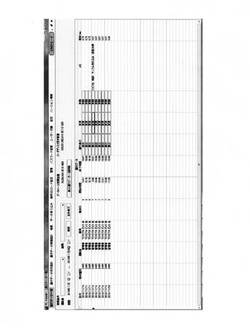
【課題】走行回数が増えて、記録した走行データが多くなっても、分析したい走行データを見付けるのが容易にかつ正しく行えるシステムを提供する
【解決手段】 車両の走行中に得られる車両の状態情報を記録したログ情報に基づいてデータ処理するシステムである。ログ情報の位置欄リスト中に、メモ欄を設けている。この一覧リスト中の「変更」ボタンがクリックされると、メモデータを登録するための入力ダイアログボックスを表示し、入力されたメモデータをログ情報に関連付けて登録するとともに、当該メモ欄に登録したメモデータを表示する。
【解決手段】 車両の走行中に得られる車両の状態情報を記録したログ情報に基づいてデータ処理するシステムである。ログ情報の位置欄リスト中に、メモ欄を設けている。この一覧リスト中の「変更」ボタンがクリックされると、メモデータを登録するための入力ダイアログボックスを表示し、入力されたメモデータをログ情報に関連付けて登録するとともに、当該メモ欄に登録したメモデータを表示する。
【発明の詳細な説明】
【技術分野】
【0001】
本発明は、車両の走行中に測定・収集したログ情報等に基づいて運転状態等を分析・評価したり、運行管理をしたりするシステム及びプログラムに関するものである。
【背景技術】
【0002】
走行中に記録した車両の走行に関する情報を収集・分析して運転者の運転の状態を管理する管理装置がある。特許文献1に開示された運行管理装置は、単位時間内の速度差が閾値以上の時の事象を検出して計数するに際し、当該事象が連続して発生している場合にはその連続した複数の速度変化の事象を1つの速度変化として計数する。そして、計数する対象となる事象が、危険運転となる。管理装置における運転状態の管理は、上記の危険運転の程度を計数するものに限られず、走行距離・走行経路などの走行した履歴情報を管理するなど、各種のものがある。
【先行技術文献】
【特許文献】
【0003】
【特許文献1】特開2008−40766号公報
【発明の概要】
【発明が解決しようとする課題】
【0004】
特許文献1に開示された危険運転の程度を分析・評価するシステムでは、一回走行して得られた走行データを分析し、その結果を表示して終了するだけでは充分とは言えず、分析結果から自分の運転のしかたを反省し、それを次の走行時に生かすように運転を行い、その時得られた走行データに基づいて分析・評価することを継続的に行うことが好ましい。また、継続的に評価を受けることで、人間の心理として評価結果が良くなるように努力するため、自然と安全運転を行うようになる。また、運転の分析は、直近の走行に基づくもののみでなく、過去に走行したときの走行データに対して行って直近のものと比較したり、自己が記憶している過去に走行したある運転の危険運転の程度を後日確認し、改めて反省したりすることで、安全運転に対する意識を高めることができる。
【0005】
従って、収集した走行データは、逐次記憶保持しておくことが好ましい。すると、走行回数が増えるにつれて、走行データの数も多くなり、分析したい走行データを見付けるのが煩雑となるという課題がある。
【0006】
さらに、走行後すぐに評価を行った場合には、その時の事情がよく分かり、自己の運転のしかたなどの反省をしやすい。すなわち、たまたま体調が悪く、通常の自己の運転ができないために結果が悪かったり、山道など走行したため加速・減速を繰り返すことで単位時間当たりの速度変化が通常よりも多く現れたりした場合、危険運転回数が単純に多いからと言って即反省をすべきとは言い難い。また、本実施形態の一例として示しているように、例えば消費燃料を管理して直接、或いは他の情報から間接的に単位時間当たりの燃料消費量の多少を判断し、エコ運転をしているかなどを評価するようにした場合、渋滞していたり、悪路・山道などを走行したりした場合、普通に運転していても燃料消費量は増えてしまうため、エコ運転をしていないと反省する必要性は少ない。
【0007】
しかし、走行してから日数が経過後に過去に行った走行に伴う走行データに基づいて評価をした場合、上記特別な事由が分からなくなり、分析結果から単純に危険運転が多い、エコ運転をしていないなどの評価をしてしまうと、正しい評価とは言い難いという課題がある。
【課題を解決するための手段】
【0008】
上述した課題を達成するために、本発明に係るシステムは、(1)車両の走行中に得られる車両の状態情報を記録したログ情報に基づいてデータ処理するシステムであって、前記ログ情報に関連付けてメモデータを登録する手段を備え、前記ログ情報に基づく表示をする際に、そのログ情報に関連付けたメモデータを前記ログ情報に基づく情報とともに表示するようにした。
【0009】
データ処理は、例えば車両の状態情報に基づいて所定の評価を行ったり、係る情報を管理したりするものがある。ログ情報に基づく情報としては、例えば、ログ情報に基づく評価や管理するための情報とするとよい。評価は、例えば、実施形態の安全運転評価等の車両の状態情報を分析して行うものであり、管理は、例えば、運行管理等の分析を行うことなく車両の状態情報から条件に合致するものを抽出し集計したり、統計をとったり、データ加工したりすること等がある。
【0010】
ログ情報は、車両の走行に伴い時系列で収集されたデータであり、例えば、エンジンが始動してから切るまでの1回の走行単位や、一日単位など所定の条件で1つにまとめられる。データ処理の対象となる個々のログ情報が多数記録されていると、処理の対象となるログ情報が見付けにくくなる。そこで、メモデータを登録する手段により、所定のログ情報にメモデータを関連付けて記憶手段に登録する。登録するメモデータの内容を、車両の行き先,行き先での用事,走行時或いは当日にあった特別な事象などユーザがログ情報を収集した走行時の状況等を思い出しやすいものにすることで、処理対象のログ情報を見付けやすくなる。また、メモデータを、走行時の運転者の状態(体調,気分等)、車両の状態、道路・交通・天気等の車両の外の状態など、走行時の状況が分かる内容にすることで、評価等を行った場合にその評価結果に基づいて反省等する際の情報に役立ち、評価結果を正しく検証することができる。
【0011】
(2)前記ログ情報は、設定された基準でまとめられており、各ログ情報を特定する特定情報(日付け運転者資料)の一覧リストを表示するとともに、その一覧リスト中の1つの項目として、前記メモデータを表示するようにするとよい。設定された基準は、例えば、1回の走行単位,1日単位等の時系列で収集された車両の状態情報を評価・管理等する際に1つのグループとして纏めるのに適したものである。特定情報は、ログ情報を特定するための情報であり、運転した日付や時刻等の日時情報や、運転者や、車両などがある。
【0012】
特定情報を見ることで、ユーザは、処理対象のログ情報をある程度予測し特定することができる。しかし、データ蓄積に伴いログ情報の個数が膨大になったり、時間が経過した過去のログ情報を選択しようとしたりする場合、ユーザは、正確かつスムーズに目的とするログ情報を特定することが困難になる。このとき、リストを一覧表示する際に、そのリストの一覧で表示される特定情報の項目に加え、メモデータも項目の1つとして表示すると、係るメモの内容により目的とするログ情報(走行データ)を容易に特定することができる。
【0013】
(3)前記ログ情報は、設定された基準でまとめられており、各ログ情報を特定する特定情報の一覧リストを表示し、前記メモを登録する手段は、前記一覧リストで表示された前記特定情報のリスト情報のリストの中から所定のログ情報が指定されたことに伴い動作するように構成するとよい。
【0014】
メモデータを登録する手段は、実施形態では、図14に示す変更入力画面を表示し、メモの入力ボックスに入力されたデータを走行データファイル中のメモの項目に登録する演算処理部12により実現される。
【0015】
所定のログ情報が指定されるとは、複数のログ情報の中から1つを選択するもので、例えば、リスト表示された特定情報を直接指定してもよいし、リスト表示の有無にかかわらずメニューとして用意したメモ入力が選択された場合に、メモデータを入力するダイアログボックスとともにログ情報を指定するボックスを備えたメモ入力画面を表示し、係るメモ入力画面から指定するようにしてもよい。ログ情報を指定するボックスは、例えば、そのボックスの周囲に「参照」ボタンを用意し、係る「参照」ボタンがクリックされると、登録されているログ情報が表示され、その中から1つを選択するようにする。
【0016】
特定情報を直接指定する一形態として、実施形態では一覧リストの項目の1つとして用意した「変更」ボタンをクリック等して指定するようにしたが、かかる「変更」ボタンを設けることなく、特定情報の一覧リストの各項目のいずれかが選択されると、その選択された項目が属するログ情報を指定したとしてもよいし、メモ欄を一覧表示した場合、係るメモ欄(セル)を選択して直接テキストが入力できるようにしても良い。特に一覧表示されたリスト中から指定することで、簡単にメモデータの登録ができる。
【0017】
(4)前記ログ情報に関連付けたメモデータを更新する機能を備えるとよい。メモデータを更新する機能は、例えば、処理対象のメモデータを特定する特定手段、特定手段により特定された登録済みのメモデータを呼び出すとともに変更画面等に表示する手段、修正する内容のメモデータを受け付ける手段、登録されたメモデータを受け付けたメモデータの内容に書き換える手段等を備える。特定手段は、例えば、新規のメモデータの入力時の指定と同様に一覧表示されたリストの中から指定するとよい。修正する内容のメモデータを受け付ける手段は、例えばテキストデータの入力ボックスを表示し、そこに入力されたテキストデータを取得するものであり、入力ボックスは、表示する手段による登録済みのメモデータを表示するボックスと兼用しても良いし、別途用意しても良い。
【0018】
実施形態では、前記一覧表示された前記ログ情報のリストの中から所定のログ情報が指定(「変更」ボタンがクリック)されたことに伴い、入力ボックスに登録済みのメモデータを表示した変更入力画面を表示し、当該入力ボックスでの変更を許容し、最終的に「変更」ボタンのクリックがされたことに基づき、ログ情報に関連付けて所定の記憶手段に登録していたメモデータを、入力ボックス内のテキストデータに上書き更新するとともに、メモ欄に表示しているメモデータの表示も新しいテキストデータの内容に変更する。メモデータを更新する機能を備えることで、間違ったメモを削除・訂正したり、新たなメモデータを追加したりすることができる。これにより、処理対象のログ情報を効率よく適切に検出したり、評価結果を正しく検証したりすることができる。実施形態では、メモを登録する手段と兼用している。
【0019】
(5)処理対象となるログ情報をしてする指定手段と、その指定手段で指定されたログ情報に基づいて運転についての評価を行う手段を備えるとよい。指定手段は、例えば(2),(3)等に示すように個々のログ情報を特定する特定情報を一覧リストで表示する機能を備えている場合、係る一覧表示されたリストの中から所定のログ情報を選択するものとすることができる。実施形態では、運行データ一覧の中の「表示」ボタンがクリックされたことを検知した演算処理部11が、クリックにより指定された走行データに対して分析を行い、結果を表示することに対応する。一覧表示されたリストの中で表示されたメモデータを見ることで、評価対象のログ情報をすぐに特定できるのでも評価を行う際に容易となる。
【0020】
(6)前記一覧表示されたログ情報に関連付けて表示されるメモデータに対する検索機能を備えるとよい。検索機能は、検索文字列等の検索情報を受け付ける手段、その受け付ける手段により取得した検索情報に基づき、メモデータを記録する記録手段にアクセスし、検索情報の条件に一致するメモデータを検出する手段と、検索結果を出力する手段とを備えると良い。検索する手段は、例えば、登録されているメモデータに対して全文検索を行い、検索文字列に一致する文字列を含むメモ欄が登録されているものを抽出するというように部分一致検索を行ったり、完全一致、或いは前方/後方一致を行ったりするなど検索条件に合致するものを抽出するものとするとよい。検索結果を出力する手段は、条件を充足するメモ欄がユーザに分かるように表示するものであり、メモ欄の表示態様を変えたり、抽出されたメモ欄およびにそれに関連するログ情報(特定情報)を表示手段に表示したりする。記録されたログ情報の数が増えると、表示されたメモデータを見ていっても、そこから該当するログ情報を特定するのが煩雑になることがある。係る場合、検索機能を使って該当するログ情報を容易に検出できる。
【0021】
(7)前記ログ情報に基づいて帳票を作成する手段と、その帳票に合わせて表示するメモデータを入力する手段、を備えるとよい。このようにすると、表示される帳票に、自由な情報(メモデータ)を表示することができる。すると例えばその時(期間)の天候や、交通規制や、運転者の体調等の補助情報をメモデータとして登録し、そのメモデータを帳票で管理される各項目のデータとともに出力することで、帳票として出力された情報について内容を理解・管理するのに役立つ。
【0022】
(8)本発明に係るプログラムは、上記の(1)〜(7)のいずれかに記載のシステムとしての機能をコンピュータに実現させるためのプログラムとする。
【発明の効果】
【0023】
本発明によれば、走行データに関連付けてメモデータを登録し、それを表示することで、目的の走行データを見付けやすくなり、また、評価結果を正しく検証することができる。
【図面の簡単な説明】
【0024】
【図1】車両走行データ収集装置の一例を示す図である。
【図2】OBD2コネクタの設置位置等を示す図である。
【図3】SDメモリカード内のファイル構造の一例を示す図である。
【図4】本発明にかかる運転状態評価システムの一実施形態を示す図である。
【図5】運転状態評価システムの演算処理部の機能を説明するフローチャートである。
【図6】演算処理部の機能を説明する表示画面の一例である。
【図7】演算処理部の機能を説明する表示画面の一例である。
【図8】演算処理部の機能を説明する表示画面の一例である。
【図9】演算処理部の機能を説明する表示画面の一例である。
【図10】演算処理部の機能を説明する表示画面の一例である。
【図11】演算処理部の機能を説明する表示画面の一例である。
【図12】収集したログ情報の一例である。
【図13】演算処理部の機能を説明する表示画面の一例である。
【図14】演算処理部の機能を説明する表示画面の一例である。
【図15】演算処理部の機能を説明する表示画面の一例である。
【図16】演算処理部の機能を説明する表示画面の一例である。
【図17】演算処理部の機能を説明する表示画面の一例である。
【図18】加速度の区分けを説明する図である。
【図19】運転状態評価システムの演算処理部の機能を説明するフローチャートである。
【図20】演算処理部の機能を説明するバッファメモリ構造の一例を示す図である。
【図21】演算処理部の機能を説明する表示画面の一例である。
【図22】演算処理部の機能を説明する表示画面の一例である。
【図23】演算処理部の機能を説明する表示画面の一例である。
【図24】演算処理部の機能を説明する表示画面の一例である。
【図25】演算処理部の機能を説明する表示画面の一例である。
【図26】演算処理部の機能を説明する表示画面の一例である。
【図27】演算処理部の機能を説明する表示画面の一例である。
【図28】演算処理部の機能を説明する表示画面の一例である。
【図29】演算処理部の機能を説明する表示画面の一例である。
【図30】演算処理部の機能を説明する表示画面の一例である。
【図31】演算処理部の機能を説明する表示画面の一例である。
【図32】演算処理部の機能を説明する表示画面の一例である。
【図33】演算処理部の機能を説明する表示画面の一例である。
【図34】演算処理部の機能を説明する表示画面の一例である。
【発明を実施するための形態】
【0025】
[車両走行データ収集装置]
図1は、本発明に係るシステムの一実施形態である「運転状態評価システム」で解析対象となるデータを収集する車両走行データ収集装置の一例を示している。同図に示すように、この車両走行データ収集装置1は、装置本体2と、車両接続用アダプタ3と、GPSモジュール4とを備えている。装置本体2と車両接続用アダプタ3は、接続ケーブル5にて接続される。装置本体2とGPSモジュール4は、接続ケーブル6にて接続される。接続ケーブル5,6は、その一端がそれぞれ車両用接続用アダプタ3,GPSモジュール4に一体に接続され、その他端の先端に雄型のコネクタ端子を備えている。このコネクタ端子が、装置本体2の背面に設けた雌型のコネクタ端子に接続される。
【0026】
車両接続用アダプタ3は、車両に実装されているOBD−II(IIはローマ数字の「2」であり、以下「OBD−II」を「OBD2」と記す)コネクタに着脱自在に装着する。OBD2コネクタは、故障診断コネクタとも称され、車両のECUに接続され、各種の車両情報が出力される。そこで、車両接続用アダプタ3と車両本体側のOBD2コネクタとを連結することで、車両走行データ収集装置1は、各種の車両情報を定期的に取得する。取得する車両情報は、車両の速度,エンジン回転数,MAF値(mass air flow:空気量),インジェクション開時間,スロットル開度等がある。OBD2コネクタは、車両側のバッテリーにも接続されており、イグニッションスイッチのONにともないOBD2コネクタの所定の端子から電力供給可能となる。そこで、車両走行データ収集装置1は、車両側のバッテリーから電源供給も受ける。
【0027】
GPSモジュール4は、GPSアンテナ及び受信回路を内蔵し、GPS(Global Positioning System )信号を受信し、現在位置(経度・緯度)に加え、時刻・高度(3D測位モード)等も検知し、接続ケーブル6を経由して装置本体2側に送る。なお、GPSモジュール4の動作電源は、OBD2コネクタからの車両のバッテリー電源を用いる。
【0028】
装置本体2は、矩形状の筐体からなるケース本体2aと、ケース本体2aの前面に設けたSDメモリカード用スロット2bと、動作状態を報知するLED2cと、ケース本体2aの背面に形成した2つの雌型のコネクタ端子及びモード指令スイッチ2dとを備える。さらにケース本体2aの内部には、CPUを含む演算処理その他の処理を行う制御部と、3軸の加速度センサと、ブザーと、外部機器と接続するインタフェースを備えている。
【0029】
制御部は、CPU,ROM,RAM,不揮発性メモリ、I/O等を備えるマイコンであり、上記の各種の入力機器(SDメモリカード用スロット2b,加速度センサ,車両接続用アダプタ3,GPSモジュール4)から入力される情報に基づき所定の処理を実行し、上記の各種の出力機器(SDメモリカード用スロット2b,LED2c,ブザー)を利用して所定の警報や情報を出力する。
【0030】
LED2cは、エンジン始動に伴い点灯し、エンジン停止に伴い消灯する。点灯するLED2cは、通常時は一定間隔(例えば1秒)に点滅し、異常時には当該一定間隔よりも短い周期で点滅する。エンジンの始動/停止判定は電源ラインの重畳ノイズを検知することで判定する。これらの判定並びに点滅制御は、制御部が行う。これにより、ユーザ(運転者)は、LED2cの点滅を見ることで正常に動作していること並びに異常があったことを確認できる。ここで異常は、例えば、危険運転をした場合がある。
【0031】
加速度センサは、車の挙動を検出するもので、X軸が進行方向にかかる加速度、Y軸が横方向にかかる加速度、Z軸が上下方向にかかる加速度を検出する。これにより、X軸は急加速・急減速、Y軸は急ハンドル、Z軸は段差の乗り上げや窪みへの落ち込みといった車両の所定の挙動をそれぞれ検出する。本実施形態では、X軸とY軸の出力に基づいて危険運転を検出する。LED2cは、エンジン始動に伴い点灯し、エンジン停止に伴い消灯する。点灯するLED2cは、通常時は一定間隔(例えば1秒)に点滅し、異常時には当該一定間隔よりも短い周期で点滅する。エンジンの始動/停止判定は電源ラインの重畳ノイズを検知することで判定する。これらの判定並びに点滅制御は、制御部が行う。これにより、ユーザ(運転者)は、LED2cの点滅を見ることで正常に動作していること並びに異常があったことを確認できる。ここで異常は、例えば、危険運転をした場合がある。
【0032】
ブザーは、ケース本体2aの天面に設けたスピーカ口2eの直下に配置される。制御部は、加速度センサの出力が、設定された閾値以上の場合に警報ブザー音を出力する。警報ブザー音の鳴動パターンは、危険運転の種類(急加速、急減速、急ハンドル)とレベル(センサ出力の大きさ)によりそれぞれ異ならせている。
【0033】
制御部は、SDメモリカード用スロット2bに装着したSDメモリカード7にアクセスし、データの読み書きを行う。すなわち、制御部は、SDメモリカード7に記録されているファイルを読み出して各種の設定を行ったり、動作中に定期的に収集した車両の走行に関するデータ(ログ情報)や位置情報等をSDメモリカード7に記録したりする。
以下、車両走行データ収集装置1の設置から実際の使用時の動作を説明しつつ、制御部の機能を説明する。
【0034】
*設置
図2(a)は、OBD2コネクタの設置位置の一例を示し、図2(b)はOBD2コネクタの正面図を示している。図2(a)に示すように、設置位置は車種により様々であり、たとえは、(1)アクセルペダル脇,(2)運転席足元右側,(3)運転席足元中央,(4)運転席足元左側,(5)センターコンソール右脇,(6)助手席足元右側,(7)ステアリング右脇パネル裏側,(8)助手席足元左側,(9)センターコンソール左脇,(10)センターコンソール下などがある。いずれにしても、OBD2コネクタは、ハンドルの周囲に存在している。
【0035】
そこで、ユーザは、まず車両接続用アダプタ3を車両のOBD2コネクタに接続する。このとき、車両接続用アダプタ3と装置本体2は、接続ケーブル5により接続されている。装置本体2は、運転の妨げにならないように、センターコンソールやインパネなどに固定する。固定は、両面接着テープ等を用いる。
【0036】
*初期設定
車両情報の通信プロトコルは、自動車メーカさらには車種によって相違する。従って、使用に先立ち、車両走行データ収集装置1(制御部)に対してどの車両に設置しているかを認識させる必要がある。本実施形態は、SDメモリカード7内に記録した初期設定用ファイルを用いて初期設定をして設置した車両の車種等の設定を行う。
【0037】
すなわち、図3に示すように、SDメモリカード7は、設定用のファイルと、データ記録用のファイルが格納される。設定用のファイルは、初期設定用ファイルと通常設定用ファイルの2つが用意されている。初期設定用ファイルには、車両のメーカ名と車種名を含む車種情報が記録されている。この車種情報は、後述するように、運転状態評価システムによってSDメモリカード7に記録される。
【0038】
初期設定は、SDメモリカード7をSDメモリカード用スロット2bに装着した状態でモード指令スイッチ2dを押下することで行う。制御部は、モード指令スイッチ2dの押下を検出すると、SDメモリカード7内の初期設定用ファイルを読み出して車種情報を取得し、車両走行データ収集装置1(ケース本体2)内の不揮発性メモリに書き込む。車種情報は、不揮発性メモリに登録されて記憶保持されるため、初期設定で設置時に1回行えばよい。
【0039】
*通常設定
通常設定は、SDメモリカードのカード番号と、センサレベルと、GPSモジュールの接続の有無等のオプション情報等を車両走行データ収集装置1に覚え込ませるものである。センサレベル(衝撃感度レベル)は、加速度センサの検出感度を決定するもので、5段階にレベル分けされた中のいずれかが設定される。レベル(数値)が小さいものほど感度が低く(大きな衝撃がないと警報ブザーが鳴らない)、レベル(数値)が大きいものほど感度が高い(小さい衝撃でも警報ブザーが鳴る)設定としている。そして、実際の車両の走行中の動作では、加速度センサの出力が、設定されたレベルを超えた場合に警報ブザーが報知される。5段階のレベル分けは、具体的にはレベル1は0.5G以上で鳴動,レベル2は0.4G以上で鳴動,レベル3は0.3G以上で鳴動,レベル4は0.2G以上で鳴動,レベル5は0.1G以上で鳴動する設定としている。
【0040】
この通常設定は、SDメモリカード7をSDメモリカード用スロット2bに装着する都度行う。つまり、制御部は、SDメモリカード7が装着されことを検知すると、SDメモリカード7内の通常設定用ファイルを読み出して取得した情報をRAMに書き込む。
【0041】
*設置モード
ケース本体2には、3軸の加速度センサが内蔵されている。設置モードは、内蔵された加速度の初期化を行うモードである。本体の設置場所を変更したり別の車両に乗せ替えたりした場合に実行する。この初期化は、ケース本体2を車両の所定位置に固定設置した状態で以下の処理を行う。まず、ユーザは、車両を水平な場所に停止させてSDメモリカードを未装着の状態でモード指令スイッチ2dを長押し(例えば、5秒以上)し、その後、車両を前方に直進走行する。制御部18は、SDメモリカードを未装着の状態でモード指令スイッチ2dの5秒以上の長押しを検知すると、設置モードに切り替え、その時の加速度のかかる方向をZ軸方向として決定し、その後、車両の直進走行に伴いかかる加速度の方向から進行方向(X軸)を決定し、決定したZ軸及びX軸当該方向と直交する方向を横方向(Y軸)に決定する。
【0042】
*通常動作
ユーザは、SDメモリカード7を入れた状態でエンジンを始動する。制御部は、エンジンの始動とSDメモリカード7の装着の両方の条件を満たした場合、1秒ごとに収集した車両の走行に関する情報(ログ情報)をSDメモリカード7に記録する。車両の走行に関する情報は、現在日時情報,現在位置情報(緯度・経度・高さ等),加速度センサ出力(X軸,Y軸,Z軸),車両情報(車両の速度,エンジン回転数,MAF値(mass air flow:空気量),インジェクション開時間,スロットル開度等)がある。制御部は、エンジン始動から停止までを1つのデータ収集期間とし、そのデータ収集期間ごとに1つのファイルを作成する。このファイルは、先頭に運転者等の端末情報を記録し、以後、1秒ごとに収集したログ情報を逐次記録する構成を採る。この端末情報は、後述するように運転状態評価システムを実行してSDメモリカードに登録してある。
【0043】
加速度センサ出力(X、Y、Zの加速度)を1秒あたりそれぞれ100個(10ms周期)取得した制御部が、各100個の値を20個単位の5グループに分け、各グループで平均値を求め、さらにそれらの最大値をSDメモリカードに記録する。加速度センサの出力値の単位は、重力加速度(G)(1G=9.8m/sec^2)としている。このように平均値を求めるのは、加速度センサの出力に誤差・ばらつきを含むため、かかる誤差・ばらつき等による影響を少なくするためである。また、複数(ここでは5つ)のグループに分け、その中の最大値を求めるのは、以下の理由による。本実施形態では、データを収集する単位が1秒ごとであるが、運転の挙動が当該1秒の間同じであるとは限らない。そして、1秒間の中のある期間(比較的短い期間)で大きな加速度がかかる運転をし、それ以外の期間では加速度が小さい運転をしたような場合、瞬間的に大きな加速度がかかる運転をしたことは危険運転であることに変わりがないが、全区間でサンプリングした100個の全体の平均を求めることで、求めた加速度が低くなり危険運転でないと判断されることがある。そこで、複数のグループに分け、グループ間での最大値を加速度として記録することで、かかる1秒間の中のある期間に発生した大きな加速度が他の期間で発生している小さい加速度で埋もれてしまうことを抑制している。
【0044】
制御部は、加速度センサの各軸のうちの少なくとも1つの出力値(SDメモリカードに記録する演算して求めた値)が上記の通常設定で設定されたセンサレベル以上の場合、警報ブザーを出力する。警報ブザーの音量は、本実施形態では、固定レベルとしている。
【0045】
制御部は、X軸のセンサ出力値に基づいて、車両の急加速/急減速を判定する。つまり、本実施形態では、進行方向前方に走行している際に速度が加速している場合、X軸のセンサ出力値は正の値を示し、進行方向前方に走行している際に速度が減速している場合、X軸のセンサ出力値は負の値を示す設定としている。そこで、制御部は、X軸のセンサ出力値の絶対値が設定されたセンサレベル以上であって出力値が正の場合には急加速の状態と判定し、X軸のセンサ出力値の絶対値が設定されたセンサレベル以上であって出力値が負の場合は急減速の状態と判定する。
【0046】
Y軸のセンサ出力値は、横方向にかかる加速度であるため、ハンドルを切った際に運転者にかかる横Gである。センサ出力値の正負は、ハンドルを切った方向が右であるか左であるかにより変わる。運転の挙動が事故につながる危険運転となるのは、急ハンドルを切って大きな横Gがかかった場合であり、その大きさの絶対値が同じであれば左右のいずれの方向にハンドルを切ったとしても危険度は変わらない。そこで、制御部は、Y軸のセンサ出力値の絶対値が設定されたセンサレベル以上の場合には急ハンドルの状態と判定する。
【0047】
そして、制御部は、上記の判定結果にともない、危険運転の種類に応じた警報ブザーの鳴動やLEDの点滅制御を行う。なお、Z軸のセンサ出力値は、記録はするが警報等には利用しない。
【0048】
ユーザは、エンジン停止後降車する際に、SDメモリカード用スロット2bからSDメモリカード7を取り出し、パソコンで構成される運転状態評価システムにセットし、走行中に記録した車両の走行に関する情報をかかる運転状態評価システムに吸い上げる。
【0049】
<運転状態評価システムの基本構成>
本発明の係るシステムの一実施形態である運転状態評価システムは、パーソナルコンピュータにより構成する。従って、図4(a)に示すように、運転状態評価システムのハードウエア構成は、演算処理部11,記憶部12,入力部13,表示部14並びにカードリーダ15を備える。記憶部12は、演算処理部11が実行するアプリケーションプログラムを格納する不揮発性メモリや、演算処理部11が演算実行中に使用するワークメモリや、運転状態評価を行うために特定すべき管理者・運転者・車両・SDメモリカード等の管理用情報を記録するファイル(登録者ファイル,車両情報ファイル,端末情報ファイル)や、走行中に記録した車両の状態情報を含む走行データを記録する内部或いは外部の記憶装置(ハードディスク)がある(図4(b)参照)。入力部13は、マウス等のポインティングデバイスやキーボードである。カードリーダ15は、装着したSDメモリカード7に対してデータの読み書きをする装置である。
【0050】
この運転状態評価システムは、上述した車両走行データ収集装置が収集した車両の走行に関する情報を分析し、運転者の挙動、より具体的には安全運転やエコ運転などついて評価し、その結果を出力する機能を備える。
【0051】
安全運転の評価は、以下のようにする。本実施形態では、加速度センサ出力が、所定の閾値を超えた場合に危険運転があったとし、その危険運転のあった回数をカウントして出力する。つまり、危険運転の発生回数が多いほど安全運転の指標は低くなり、危険運転の発生回数が0であれば安全運転であると言える。このように、安全運転の指標を危険運転の発生回数に基づいて評価するようにした。
【0052】
車両走行データ収集装置1が本実施形態のようにGPSモジュール4を備えたものの場合、走行履歴も合わせて記録する。よって、運転状態評価システムは、走行履歴データと加速度センサ出力とをリンクさせ、どの位置で加速度センサの出力値が閾値を超える危険運転があったかなどの情報も合わせて提供する。
【0053】
エコ運転が行われているかの分析・評価は、以下のようにする。すなわち、アイドリングは無駄に燃料を消費しているとともに、加速時も通常時よりも燃料を多く消費しているので、それらアイドリングや加速走行は燃費を悪化させる運転とし、それら2つの運転を燃費悪化運転とし、その燃費悪化運転とそれ以外の運転を分けて車両の状態情報の必要な項目を分けて集計しエコ運転指標を求める。アイドリングは、車両情報で得られる車両の速度情報に基づき、速度が0km/hの場合をアイドリングと判定する。運転の総時間に対するアイドリングをしている時間の割合を求めたり、アイドリング時に消費した燃料を求めたり、運転前提で消費した燃料に対するアイドリング時に証した燃料の割合を求め、数値やグラフなどで表示する。また、加速は、加速度センサのセンサ出力値が一定の値(例えば0.1G)以上の場合に加速していると判定する。アイドリングと同様に加速している時間やそのときに消費した燃料を求め、運転全体に対する割合などを数値やグラフなどで表示する。
【0054】
*起動処理
記憶部12にインストールされているアプリケーションプログラム(本実施形態では、「PCビューア」と称する)を起動することで、パーソナルコンピュータが運転状態評価システムとして動作する。
【0055】
図5に示すように、パーソナルコンピュータの通常のプログラムの起動処理(ショートカットキーのクリック,プログラムメニューリスト内のメニュー項目のクリック等)に従いPCビューアを起動させる(S1)と、演算処理部11は、図6(a)に示すPCビューア起動画面を表示部13に表示し、お試しモードの利用か通常モードの利用かの選択を待つ(S2)。ユーザは、入力部14であるポインティングデバイスを操作し、PCビューア起動画面中に設けられた「通常モード起動」,「お試しモード起動」の2つの入力ボタンのいずれかをクリックする。よって、演算処理部11は、2つの入力ボタンのどちらがクリックされたかを検知し、対応するモードを起動する。
【0056】
「通常モード起動」が選択された場合(S2はNo)、演算処理部11は、管理者ユーザが未登録か否かを判断する(S3)。つまり、演算処理部11は、記憶部12の登録者ファイルにアクセスし、少なくとも1名の管理者ユーザが登録されているか否かを判断し、未登録の場合、図6(b)に示す注意メッセージを表示部13に表示し(S4)、「OK」ボタンのクリックを待ち、管理者ユーザ登録処理を実行する(S5)。演算処理部11は、図6(c)に示す管理者ユーザの新規登録画面を表示部13に表示する。ユーザは、入力部14を操作し、新規登録画面中の各テキスト入力ボックス内に管理者名、アカウント名、パスワードを入力し、「登録」ボタンをクリックする。そこで、演算処理部11は、入力された情報に基づきそれらを関連付けたテーブル構造の管理者ユーザ情報を作成し登録者ファイルに格納する。
【0057】
ここで管理者ユーザは、後述する登録者情報/車両情報/端末情報の登録・削除・変更をする権限を持ち、全てのユーザのSDカード設定、SDカードデータ取り込み、運行データ閲覧をする権限を持つ。管理者名は、ユーザの画面表示名であり後で変更も可能である。アカウント名は、ログイン時のアカウントであり変更できない。また、パスワードは、ログイン時のパスワードであり、後で変更も可能である。
【0058】
次いで、演算処理部11は、ログイン処理を実行する(S6)。すなわち、演算処理部11は、図7(a)に示すログイン画面を表示する。ユーザは、入力部14を操作し、ログイン画面中の各テキスト入力ボックス内にユーザアカウントとパスワードを入力し、ログインボタンをクリックする。演算処理部11は、入力されたユーザアカウントとパスワードの組み合わせが、登録者ファイルに格納されたものと一致するか否かを判断し、一致した場合には、通常モードの実行に基づくPCビューアのメイン画面(図7(b)参照)を表示する。この通常モードの実行は、後述するように、図8に示す通常モード実行部11aが行う。
【0059】
なお、すでに管理者ユーザが登録済みの場合(S3でYes)、処理ステップS6に飛び、演算処理部11は、ログイン画面を表示しログイン処理を実行する(S6)。また、後述するように管理者ユーザが登録されている場合、当該管理者ユーザは、管理対象の運転者に関する情報も登録する。そこで、運転者についてユーザアカウントとパスワードを登録することで、運転者も本システムにログインしてPCビューア画面を見ることができる。なお、この運転者についてのユーザアカウント並びに新たな管理者のユーザアカウントの追加は、登録済みの管理者ユーザが行う。
【0060】
図7(b)に示すPCビューアのメイン画面は、新規の管理者ユーザ登録をした後の一連の処理ステップの実行に伴い表示したものである。つまり、車両の走行に関する情報が未登録であるため、各結果表示領域は空欄の状態となる。車両の走行に関する情報が記憶部12に登録されている場合、演算処理部11は、記憶部12にアクセスし、そこに登録されている車両の走行に関する情報を読み出し、その読み出した情報に対して分析処理し、その分析結果をPCビューアのメイン画面に表示する。
【0061】
また、図7(b)に示すように、メイン画面上部(長円で囲んだ部分)に用意されたメニューをクリックすると対応する各機能が実行されてデータ収集,分析に伴う結果表示や,各種の設定等が行える。ここでメニュー項目は、左から順に「運行データ一覧」,「運行データ終日管理」,「運行データ期間集計」,「帳票」,「データ取り込み」,「端末SDカード設定」,「管理」,「パスワード変更」,「ユーザ切替」,「バージョン情報」となっている。
【0062】
一方、PCビューア起動画面(図7(a))を表示して指示待ち(S2)において、「お試しモード起動」が選択された場合(S2はYes)、演算処理部11は、お試しモードの実行に基づくPCビューアのメイン画面(図7(b)参照)を表示する。このお試しモードの概略を説明すると、演算処理部11は、記憶部12にアクセスし、記憶部12に登録されているデモ用のサンプルデータファイルを読み込み、処理用のお試しモード用データとして記憶部12のお試しモード処理用データベースファイルに上書きコピーする。演算処理部11は、係る記憶部12にアクセスし、当該上書きコピーされたお試しモード処理用データベースファイルを読み出し、分析処理をし、分析結果をPCビューアのメイン画面(図7(b))の結果表示領域に出力する。
【0063】
このお試しモードの動作は通常モードと同じで、新たな車両の走行に関する情報やユーザアカウントの追加登録をしたり、登録済みデータの変更や削除をしたりすることができる。これらの処理・作業は、通常モードと同じにしているため、ユーザはお試しモードを利用して操作性や分析結果等の確認が実際の通常モードを想定して正しくできる。但し、お試しモードで起動した場合のデータの登録/変更/削除は一時的な変更のみになり、アプリケーション終了でデータ変更分が保存されない。
【0064】
*初期設定処理
PCビューアを起動後、実際にSDメモリカードを利用して車両の走行に関する情報の収集並びに分析・結果表示等の運用を行うに先立ち、運用で利用する「運転者」,「車両」,「端末」の情報を設定登録する必要がある。また、この初期設定により、記憶部12を構成するハードディスク等の不揮発性の記憶エリアに、各情報が登録されたファイルが生成される。このファイルに登録された情報は、その後も追加・更新が可能である。
【0065】
*運転者情報等管理
管理者ユーザは、利用する運転者情報が未登録の場合、運転者登録処理を実行する。具体的には、管理者ユーザは、メイン画面上部のメニューの「管理」をクリックする。演算処理部11は、かかる「管理」がクリックされたことを検知すると、「車両一覧」,「端末一覧」,「登録者一覧」の3つのメニュー項目を有するプルダウンメニューを表示する。そして、演算処理部11は、「登録者一覧」がクリックされたことを検知すると、記憶部12の登録者ファイルにアクセスし、登録されている管理者ユーザと運転者の情報を取得し、図8(a)に示す登録者一覧画面を表示する。
【0066】
そして、演算処理部11は、登録者一覧画面の「運転者新規登録」ボタンがクリックされたことを検知すると、図8(b)に示す運転者の新規登録画面を表示部13に表示する。この新規登録画面は、実際には、登録者一覧画面の上に重ねて表示する。管理者ユーザは、入力部14を操作し、新規登録画面中の各テキスト入力ボックス内に運転者名,アカウント名,パスワードを入力し、「登録」ボタンをクリックする。そこで、演算処理部11は、入力された情報に基づきそれらを関連付けたテーブル構造の運転者情報を作成し登録者ファイルに格納する。管理する運転者が複数存在する場合、上記の処理を繰り返し実行する。
【0067】
運転者情報で規定される運転者ユーザは、ログインしたユーザのSDカード設定、SDカード取り込み、運行データ閲覧が可能であり、他の運転者ユーザのSDカード設定、SDカード取り込み、運行データ閲覧はできない。そして、運転者名は、ユーザの画面表示名であり、後で変更も可能である。アカウント名は、ログイン時のアカウントであり、変更できない。また、パスワードは、ログイン時のパスワードであり、後で変更も可能である。
【0068】
また、新たな管理者ユーザを追加したい場合、図8(a)に示す登録者一覧画面中の「管理者新規登録」ボタンをクリックすることで行える。演算処理部11は、かかる「管理者新規登録」ボタンがクリックされると、図6(c)に示す管理者ユーザの新規登録画面を表示する。そして、管理者ユーザは、入力部14を操作し、新規登録画面中の各テキスト入力ボックス内に管理者名、アカウント名、パスワードを入力し、登録ボタンをクリックする。演算処理部11は、入力された情報に基づきそれらを関連付けたテーブル構造の管理者ユーザ情報を作成し登録者ファイルに格納する。
【0069】
さらに、上述した処理を実行してすでに登録された管理者ユーザや運転者情報を修正・削除といった更新処理をする場合、管理者ユーザは、図8(a)に示す登録者一覧画面における更新処理対象の管理ユーザ或いは運転者情報の欄の「変更」ボタンB1或いは「削除」ボタンB2をクリックする。かかるクリックを検知した演算処理部11は、更新処理を実行する。具体的には、演算処理部11は、「変更」ボタンB1のクリックを検知すると図8(b)や図6(c)に示した新規登録画面の各テキスト入力ボックス内に登録済みの情報を表示し、その後「登録」ボタンのクリックを検知するとその時の各テキスト入力ボックス内の情報に更新する。また、演算処理部11は、「削除」ボタンB2のクリックを検知すると、削除して良いかの確認メッセージと「Yes」ボタン・「No」ボタンを用意した確認画面を表示し、「Yes」ボタンがクリックされたことを検知すると、該当する運転者・管理者ユーザを登録者ファイルから削除する。演算処理部11は、「No」ボタンがクリックされたことを検知すると削除しない。なお、少なくとも一人の管理者ユーザが必要なため管理者ユーザの登録数が「1」のときに当該管理者ユーザに対して「削除」ボタンがクリックされた場合、演算処理部11は、削除できない旨のメッセージと「OK」ボタンを有する確認画面を表示し、「OK」ボタンのクリックを検知すると当該確認メッセージを消去する。このように、これらの管理ユーザや運転者情報の追加・修正・削除は、管理者ユーザのみが行える。
【0070】
*車両情報管理
管理者ユーザは、利用する車両情報が未登録の場合、車両情報登録処理を実行する。具体的には、まず、メイン画面上部のメニューの「管理」をクリックする。演算処理部11は、かかる「管理」がクリックされたことを検知すると、「車両一覧」,「端末一覧」,「登録者一覧」の3つのメニュー項目を有するプルダウンメニューを表示する。そして、演算処理部11は、「車両一覧」がクリックされたことを検知すると、記憶部12の車両情報ファイルにアクセスし、登録されている車両情報の情報を取得し、図9(a)に示す車両一覧画面を表示する。図示するように、車両情報が未登録の場合、項目名(車両メーカ名,車種名,車両番号,基準燃費値)のみが表示され、各項目内のデータは空欄となる。
【0071】
そして、演算処理部11は、車両一覧画面の「車両新規登録」ボタンがクリックされたことを検知すると、図9(b)に示す車両情報の新規登録画面を表示部13に表示する。この新規登録画面は、実際には、車両一覧画面の上に重ねて表示する。管理者ユーザは、入力部14を操作し、新規登録画面中の各テキスト入力ボックス内に車両メーカ名,車種名,車両番号,基準燃費値を入力し、登録ボタンをクリックする。そこで、演算処理部11は、入力された情報に基づきそれらを関連付けたテーブル構造の車両情報を作成し登録者ファイルに格納するとともに、車両一覧画面に表示する。管理する車両が複数存在する場合、上記の処理を繰り返し実行する。
【0072】
演算処理部11は、車両一覧画面に表示される登録済み車両情報の欄の「修正」ボタンがクリックされたことを検知すると、図9(b)に示した新規登録画面の各テキスト入力ボックス内に登録済みの情報を表示し、その後「登録」ボタンのクリックを検知するとその時の各テキスト入力ボックス内の情報に更新する。これにより登録済みの車両情報の修正が行える。また、演算処理部11は、車両一覧画面に表示される登録済み車両情報の欄の「削除」ボタンのクリックを検知すると、削除して良いかの確認メッセージと「Yes」ボタン・「No」ボタンを用意した確認画面を表示し、「Yes」ボタンがクリックされたことを検知すると、該当する車両情報を車両情報ファイルから削除する。これに伴い、車両一覧画面から該当する車両情報が消去される。
【0073】
*端末情報管理
管理者ユーザは、利用する端末(上記の車両走行データ収集装置)についての端末情報が未登録の場合、端末情報登録処理を実行する。具体的には、まず、メイン画面上部のメニューの「管理」をクリックする。演算処理部11は、かかる「管理」がクリックされたことを検知すると、「車両一覧」,「端末一覧」,「登録者一覧」の3つのメニュー項目を有するプルダウンメニューを表示する。そして、演算処理部11は、「端末一覧」がクリックされたことを検知すると、記憶部12の端末情報ファイルにアクセスし、登録されている端末情報の情報を取得し、図10(a)に示す端末一覧画面を表示する。
【0074】
演算処理部11は、端末一覧画面の「DMR端末新規登録」ボタンがクリックされるのを検知すると、図10(b)に示す端末の新規登録画面を表示部13に表示する。この新規登録画面は、実際には、登録端末一覧画面の上に重ねて表示する。ここで「DMR」は、「Drive Monitoring Recorder」の略であり、本実施形態との関係で言うと、車両走行データ収集装置のことを指す。管理者ユーザは、入力部14を操作し、新規登録画面中の各入力ボックス内に端末ID、取付車両、製品モデル設定、GPS設定、加速度センサーレンジを入力し、「登録」ボタンをクリックする。そこで、演算処理部11は、入力された情報に基づきそれらを関連付けたテーブル構造の運転者情報を作成し端末情報ファイルに格納する。管理する端末が複数存在する場合、上記の処理を繰り返し実行する。
【0075】
端末IDは、1〜9999の中で他の端末と重複しない値を設定する。演算処理部11は、デフォルトでは「1」を表示し、入力ボックスの右端の上下のキーボタンをクリックされたことを検知すると数値を1ずつ昇降する。入力ボックスに直接数値を入力しても良い。演算処理部11は、指定可能な車両情報がプルダウンメニュー方式でリストアップされるので、ユーザは、該当する車両を選択する。つまり、演算処理部11は、車両情報ファイルをアクセスし、登録されている車両情報を取得すると共に車種名と車両ナンバーを対にし、そのうちの1つの車両を取付車両の入力ボックスに表示する。そして、演算処理部11は、入力ボックスがクリックされたことを検知すると、取得した登録済みの車両情報(車種名+車両ナンバー)をプルダウンメニュー方式で表示する。管理者ユーザは、入力部(ポインティングデバイス)13を用いてリストアップされた車両情報の中から1つをクリックして選択する。演算処理部11は、かかるクリックされた車両情報を取付車両の入力ボックス内に表示する。なお、端末(車両走行データ収集装置)を設置する車両が未登録の場合、「車両新規登録」ボタンをクリックし、先に車両情報の登録を行う。
【0076】
GPS設定は、端末(車両走行データ収集装置)がGPSモジュールつきの装置か否かを設定するものである。上述した図1に示した実施形態では、GPSモジュール4が接続されているため、管理者ユーザは、「GPSあり」のラジオボタンをクリックして指定する。加速度レンジ設定は、端末に搭載されている加速度センサのレンジを指定するもので、±2G,±4G,±8G,±16Gの中から選択する。
【0077】
*端末SDカード設定
管理者ユーザは、上述した運転者情報,車両情報,端末情報の登録が完了すると、次に、日々の運転・運用時に使用するSDメモリカードの設定を行う。このSDメモリカードへの設定処理は、上述した車両走行データ収集装置に対する初期設定時に使用する初期設定用ファイルや、通常設定時に使用する通常設定用ファイル等を作成するものである。実際の設定処理は、以下のように行う。
【0078】
まず、管理者ユーザは、SDメモリカード用のカードリーダ15に、設定対象のSDメモリカードを装着する。パーソナルコンピュータの機能により、演算処理部11は、SDメモリカードを認識する。また、管理者ユーザは、メイン画面上部のメニューの「端末SDカード設定」をクリックする。演算処理部11は、かかる「端末SDカード設定」がクリックされたことを検知すると、図11(a)に示すDMR端末SDカード設定画面を表示する。このDMR端末SDカード設定画面は、実際には、メイン画面の上に重ねて表示する。演算処理部11は、このとき登録端末ファイルにアクセスし、登録済みの端末IDを取得すると共に、デフォルト条件に一致する端末IDの端末情報を取得し、図11(a)に示す各入力ボックス内にデフォルト情報としてその最小端末IDについての各情報を表示する。また、衝撃感度は、レベル3を表示する。さらに初期設定時の設定日時は、メニューの「端末SDカード設定」がクリックされたときのパーソナルコンピュータの内部時計の日時情報をデフォルト値として表示する。デフォルト条件は、例えば、端末IDが最小/最大のものとしても良いし、最後に登録したものとしても良い。特に最後に登録したものは、その直後にSDメモリカードに対する設定処理を行う可能性が高いので、デフォルト情報として表示するとのそのまま選択・実行することができることが多くなるので好ましい。
【0079】
演算処理部11は、登録済みの端末IDを取得しているので、DMR端末SDカード設定画面の端末IDの入力ボックスがクリックされたことを検知すると、取得した全ての端末IDをプルダウンメニュー方式で表示する。そして、そのリストの中からいずれかの端末IDが選択されると、対応する端末情報を読み出し該当する入力ボックス内に表示する。
【0080】
演算処理部11は、DMR端末SDカード設定画面の「設定」ボタンがクリックされたことを検知すると、その時のDMR端末SDカード設定画面の入力ボックスに表示されている各情報をSDメモリカードに登録する。このとき演算処理部11は、各情報をそれぞれ初期設定用ファイルと通常設定用ファイルに分けてファイルを作成し、SDメモリカードに格納する。
【0081】
さらに、DMR端末SDカード設定画面に表示されたデータは、端末ID以外は変更可能であり、変更した状態で「設定」ボタンをクリックすると、上記の通りSDメモリカードへ両ファイルが格納される共に、記憶部12内の記憶内容も更新する。
【0082】
*端末SDカード読み取り
上述した端末SDカード設定を実行して端末情報が格納されたSDメモリカードは、カードリーダ15から取り外され運転者に渡される。そして、運転者は、当該SDメモリカードを用いて、自己が運転する車両に搭載された車両走行データ収集装置に装着し、必要に応じて所定の設定処理を行った後、通常の運転を行う。そして、運転終了後は、SDメモリカードを車両走行データ収集装置から取り外して、カードリーダ15にセットし、当該メモリカードに記録された情報を読み取り、運転状態評価システムにデータを取り込む。かかる読み取り処理は、実際には以下のように行う。
【0083】
管理者ユーザは、SDメモリカード用のカードリーダ15に、SDメモリカードを装着する。パーソナルコンピュータの機能により、演算処理部11は、SDメモリカードを認識する。また、管理者ユーザは、メイン画面上部のメニューの「データ取り込み」をクリックする。演算処理部11は、かかる「データ取り込み」がクリックされたことを検知すると、図11(b)に示すSDカードデータ取り込み画面を表示する。このSDカードデータ取り込み画面は、実際には、メイン画面の上に重ねて表示する。
【0084】
管理者ユーザは、読み込みドライブ指定の入力ボックスから、SDメモリカードのドライブ,製品モデル(ここでは、DMR),運転者並びに車両を指定し、「実行」ボタンをクリックする。演算処理部11は、実行ボタンがクリックされたことを検知すると、運転者並びに車両の条件に一致するSDメモリカードの走行データ記録用ファイルを読み込み、記憶部12内のデータベースに格納する。このデータベースには、エンジンを始動してから切るまでを1つの単位として登録される。
【0085】
図12は、記憶部12内の車両の状態情報を格納するデータベースに格納されている車両の走行データファイル内のログ情報(車両の走行中に記録した車両の状態情報)のデータ構造の一例を示している。図示するように、車両の状態情報ファイルは、時刻情報(実際には日付も含まれる),位置情報(緯度・経度),加速度センサ出力値(X軸,Y軸,Z軸),車両情報を、時系列に記録したテーブル構造となっている。車両走行データ収集装置1が1秒ごとに収集した他のログ情報も併せて記録する。さらに走行データには、当該ログ情報を記録するもととなる車両の運転をした運転者や、走行に使用した車両や、ログ情報の読み取り元となるSDメモリカードのカード番号(端末ID)等の走行データを特定する特定情報も記録される。なお、この特定情報として、ログ情報の記録開始日時と終了日時、すなわち、その走行データのもととなる車両の走行のエンジンをかけた日時とエンジンを切った日時も記録する。エンジンを始動してから停止するまでの1回の走行を1つの単位として上記のデータ構造のファイルが作成されデータベースに登録される。
【0086】
演算処理部11は、端末SDカード読み取り処理が完了すると、「完了しました」というメッセージと「OK」ボタンを用意した完了確認画面を表示し、「OK」ボタンがクリックされたことを検知すると、当該完了確認画面を消去する。
【0087】
**メモ機能
図13は、図7(b)に示すPCビューアのメイン画面の上部に用意されたメニュー項目のうち「運行データ一覧」がクリックされたことを検知した演算処理部11が、運行データ一覧画面に切り替え、さらに、演算処理部11が、その運行データ一覧画面の上方に設けた検索条件入力領域R11により指定された条件に合致する車両の状態情報ファイル(運行データ)をデータベースから読み出し、当該ファイルを特定する項目の一覧を表形式で出力する。
【0088】
検索条件は、「運転者」,「車両」,「期間」がある。デフォルトでは、「運転者」,「車両」は空欄とし、期間はこのPCビューアを操作している当日を基準として過去1ヶ月間とする。つまり、演算処理部11は、始期の欄に当日の1ヶ月前の日付を表示し、終期の欄に当日の日付を表示する。演算処理部11は、「運転者」並びに「車両」の入力ボックスがポインティングデバイスにてクリックされたことを検知すると、指定可能な運転者名或いは車両名をプルダウンメニュー表示する。プルダウンメニュー表示されたリストの中から1つが指定されたならば、演算処理部11は、該当する入力ボックスにその指定された運転者名或いは車両名を表示する。「運転者」,「車両」は、空欄の場合その項目については全指定となる。始期及び終期はそれぞれ独立して変更設定可能となっている。すなわち、演算処理部11は、始期或いは終期の入力ボックスがクリックされたことを検知すると、該当する入力ボックスの直下にカレンダー方式の日付入力画面を表示し、その表示した日付入力画面の中からいずれかの日付が指定されたことを検知すると、当該指定された日付を始期或いは終期の入力ボックス内に表示する。また、この始期或いは終期の入力ボックスに表示された年月日の各値は、直接テキスト入力して変更して指定する機能も備える。図では、運転者及び車両は空欄(未指定)で、始期として「2010年11月1日」,終期として「2010年1月30日」が指定されている。
【0089】
演算処理部11は、「検索」ボタンがクリックされたことを検知すると、記憶部12のデータベースに格納された各走行データファイル中の特定情報をサーチし、そのときの検索条件に合致する走行データを抽出し、その抽出した走行データについての所定の項目を表示する。また、演算処理部11は、「検索」ボタンの隣に設けられた「全件表示」ボタンがクリックされたことを検知すると、指定されている検索条件に関係なく、データベースに登録されている全ての走行データを抽出し、その抽出した走行データについての所定の項目を表示する。
【0090】
この運行データ一覧における項目は、左から順に「日付」,「端末種別」,「運転者」,「車両」,「端末ID」,「開始時間」,「終了時間」,「運行表示」,「変更」「削除」,「メモ」,「端末Ver.」となっている。
【0091】
「日付」は走行した日であり、仮に日にちをまたがって運転していた場合には、運転開始日(ログ情報の1番目のデータの日付)である。端末種別は、PCビューアで管理するデータ収集装置の種別であり、図示する「DMR」は、上述した「車両走行データ収集装置1」である。この「日付」,「運転者」,「車両」,「端末ID」,「開始時間」,「終了時間」は、演算処理部11が、走行データファイルに登録されている特定情報を読み出して表示する。
【0092】
「メモ」の項目は、各走行データファイルに関連付けて付される自由入力形式のメモを表示するもので、走行データファイルの一項目として記憶部12内に登録される。このメモは、運転状態評価システム(PCビューア)を起動し、ユーザが所定の走行データに対して入力したデータに基づいて演算処理部11が記憶部12内の走行データファイルに登録するものである。SDカード7等から車両の走行に関する情報を取得し、記憶部12内野データベースに登録した際には、メモは未登録となる。メモが未登録の場合は空欄で表示する。「端末Ver.」は、SDメモリカード(端末)に対する初期設定が、どのバージョンのPCビューアで行われたかを示すものである。
【0093】
「運行表示」,「変更」,「削除」は、それぞれ指示入力ボタンである。表形式でリスト表示された各走行データの行に表示されたそれぞれの指示入力ボタンをクリックすると、対応する処理が行われる。「運行表示」ボタンは、分析処理を指示するための指示入力ボタンである。「変更」ボタンは、走行データファイルの所定のデータに対して変更を指示するための指示入力ボタンである。「削除」ボタンは、走行データを削除指示するための指示入力ボタンである。
【0094】
演算処理部11は、「運行表示」ボタンがクリックされたことを検知すると、その指定された走行データについて安全運転・エコ運転その他の分析を行い、その結果を表示する。安全運転等の分析並びにその結果表示の詳細は、後述する。また、本実施形態の装置は、係る分析を、日にちを単位で行っており、同じ日に複数の走行データが存在する場合には、それらを一括して分析するようにしている。そこで、演算処理部11は、この運行データ一覧の画面で、「運行表示」ボタンがクリックされたことを検知すると、一覧表示されている中で指定された走行データと同じ日付の走行データを探し、無い場合には、指定された走行データについてのみを分析対象とし、有る場合には指定された走行データに加えそれらの走行データも分析対象とする。
【0095】
演算処理部11は、「削除」ボタンがクリックされたことを検知すると、その指定された走行データについて削除して良いかの確認メッセージと「Yes」ボタン・「No」ボタンを用意した確認画面を表示し、「Yes」ボタンがクリックされたことを検知すると、該当する走行データファイルをデータベースから削除する。演算処理部11は、「No」ボタンがクリックされたことを検知すると削除しない。
【0096】
演算処理部11は、「変更」ボタンがクリックされたことを検知すると、図14(a)に示した、その指定された走行データについての変更入力画面を表示する。同図に示す変更入力画面は、実際には、運行データ一覧画面の上に重ねて表示する。
【0097】
この「変更」ボタンのクリックにより変更できる走行データファイル中のデータは、運転者,車両ならびにメモの3つの項目がある。演算処理部11は、「変更」ボタンがクリックされた走行ファイルの特定情報の中から、運転者と車両の情報を読み出して、それぞれの入力ボックスに表示する。ユーザは、表示された運転者や車両を変更したい場合、その入力ボックスをクリックし、表示されたプルダウンメニューの中から該当するものを指定する。これは、例えば他人のSDメモリカードがセットされた車両走行データ収集装置1を走行し、そのときに収集した車両の状態情報か格納された当該SDメモリカードを用いて本システムに取り込むと、運転者は元々のSDメモリカードの保持者である「他人」の設定となっているため、実際に運転した運転者に変更することなどに利用できる。
【0098】
メモを利用しようとするユーザは、図14(b)に示すように、変更入力画面の下方に設けられたメモ入力ボックスに、適宜のテキストを入力後、「修正」ボタンをクリックする。演算処理部11は、係る「修正」ボタンがクリックされたことを検知すると、そのときの変更入力画面の内容(運転者,車両,メモ)で、走行データファイル中の該当するデータ項目を更新する。よって、メモ入力ボックス内に適宜のテキストが入力されている場合、演算処理部11は、そのテキストを記憶部12内の走行データファイル中のメモの欄に登録する。演算処理部11は、「修正」ボタンがクリックされた場合、上記の走行データファイル中の該当するデータ項目の更新を行った後、記憶部12内の当該走行データファイルにアクセスし更新後のデータを呼び出して、運行データ一覧中の対応する走行データの各項目の表示欄に表示する。図14(b)に示すようにメモ入力ボックス内に「○○社 商談……」と入力された状態で「修正」ボタンがクリックされると、演算処理部11は、現在処理対象となっている走行データファイル中のメモを登録するエリアに、「○○社 商談……」というテキスト情報を記録するとともに、現在表示中の「運行データ一覧」中の対応する走行データ(「変更ボタン」がクリックされた走行データ)のメモ欄に「○○社 商談……」というテキスト情報を出力表示する。
【0099】
ここで、入力するメモの内容であるが、本実施形態では、記載内容・項目に制限を設けず、自由に入力できるようにしている。図13を見てもわかるように、運用データ一覧にて表形式で表示されている内容は、日付や運転者や車両等であり、それらの情報に基づいて解析したい走行を特定する必要がある。すなわち、当日や昨日などの走行について分析・評価する場合には、対象となる走行データファイルも限られているとともに、日付に基づいて簡単に特定できる。しかし、ある程度期間・日数が過ぎてから、特定の走行データについて分析し評価結果を見てみたいと言う要求がある。例えば、「ある場所に行ったときに渋滞に巻き込まれたがそれでもエコ運転はできていたか?」,「山道など上り・下りやカーブが多かったが、それでもエコ運転・安全運転はできていたか?」など、特定の事象の時の運転の状況を確認したい場合、自分の記憶から日付を特定し、該当する走行データの「運行表示」ボタンをクリックし、実際に分析させた結果を見て、目的の走行データか否かを確認する。このとき、目的の走行データでない場合には、この運行データ一覧に戻って再度別の日付のものについて上記の処理を繰り返し行うことになる。
【0100】
これに対し、本実施形態のように、各走行データファイルにメモを記録できるようにしているため、そのメモの内容を見るだけで、どの走行の時のファイルであるかを特定しやすくなる。よって、目的の走行データをすぐに特定し、分析結果を見ることができる。例えば、図14(b),図15に示すように、メモの欄に、行き先(ここでは、「○○社」)や、訪問先での内容(ここでは、「商談 サンプル持ち込み」)や、その他の状況(ここでは、「道路渋滞」)などを記入しているため、そのとき走行した運転の状況も思い出しやすく、分析すべき適切な走行データファイルを容易に特定できる。また、評価結果を見て自己の運転のしかたの検証を行う場合に、上述した自分では避けられない特別な事由がある場合に、正しく検証が行える。
【0101】
メモに記入する内容は、使用者が任意に設定できる。例えば、自分に関する情報がある。自分に関する情報は、例えば、その日の体調・気分・睡眠不足・風邪気味などの主観的な情報や、体温・血圧・睡眠時間などの客観的な情報がある。別のメモの内容としては、車に関する情報がある。車に関する情報は、例えば、エアコンを強く(温度設定を高め/低めに)かけていたなどの燃費に関係する情報、エアコンの効き具合・スムーズに発進・アクセスやハンドル操舵に対する応答性の良否等の車の調子の情報などがある。
【0102】
別のメモの内容としては、道路・交通等の車の外部に関する情報がある。車の外部に関する情報は、例えば、未舗装道路,山道,カーブ多い等の道路についての情報や、渋滞,工事中,○○交差点で交通事故等の交通についての情報などがある。
【0103】
さらに、別のメモの内容としては、天気の情報がある。天気は、例えば台風,大雨,雪などがある。これらのメモに記載した内容は、特定の走行を思い出しやすい特異な事象であったり、安全運転(危険運転)やエコ運転の分析・評価があった場合にその原因を特定するために有益な情報になったりする。
【0104】
さらにこれ以外にも、事象を特定するための有意義な(自己が思い出しやすい)ための情報としては、行き先や、納品した商品を特定する情報(型番・配送番号等)や、訪問理由や、訪問先での行為などがある。さらに、運転者の変更をメモとして記入してもよい。本来であれば、運転者が変わる時にはエンジンを切り、SDメモリカードも変えるが、変わった運転者がSDメモリカードを持ち合わせていない場合そのままSDメモリカードを交換せずに走行に伴う車両の状態情報を記録することがある。係る場合、このように運転者の変更をメモに記録していることで、上述した変更入力画面(図14)を用いた運転者の変更を間違いなくスムーズに行える。
【0105】
[帳票でのメモ]
本実施形態では、各種の日報,月報や、期間集計,安全運転指標など各種の視点で纏めた帳票を作成する機能を有する。具体的には、演算処理部11は、メイン画面上部のメニューの「帳票」がクリックされたことを検知すると、帳票作成管理画面に切り替える。図16は、帳票作成管理画面において、さらに、日報が選択されて、作成する日報の種類をプルダウンメニュー方式で表示した状態を示している。
【0106】
この状態で、演算処理部11は、運転日報がクリックされたことを検出すると、図16(b)に示す運行日報帳票を作成する運行日と運転者を指定する条件指定画面を、現在表示している帳票作成管理画面上に重ねて表示する。運行日は、デフォルトはパソコンが持つ内部時計に従い、本日の日付を表示する。このようにすると、ユーザは、SDメモリカートの読み込みを行った直後に帳票を見ると、運行日の入力することなくそのまま「作成」ボタンをクリックするだけで登録した当日走行した運転についての日報を見たり作成したりすることができる。ユーザは、運行日の入力ボックスに該当する日付を入力することで、別の日についての日報を出力することができる。本実施形態では、「2010/11/20」を指定している。
【0107】
演算処理部11は、条件指定画面の運転者入力ボックスがクリックされたことを検知すると、データベースに登録済みの運転者一覧をプルダウンメニュー方式で表示し、その表示した運転者のいずれかが指定されたことを検知すると、当該運転者名を運転者入力ボックス内に表示する。図では、「管理者」が指定されている。
【0108】
さらに本実施形態では、条件指定画面には、運転者入力ボックスの下にメモ入力領域としての「フリー記入欄」を設けた。上述した運行データ一覧における「メモ」と同様に、この「フリー記入欄」を用いて自由にテキストの入力ができる。ここで入力されたテキストの内容は、運行日報に反映される。すなわち、日付単位でまとめられたひとかたまりのデータに対するメモとして記述される。
【0109】
条件指定画面には、運転者入力ボックスの下に「作成」ボタンと「キャンセル」ボタンが用意されている。演算処理部11は、「キャンセル」ボタンがクリックされたことを検知すると、条件指定画面の表示を終了する。また、演算処理部11は、「作成」ボタンがクリックされたことを検知すると、指定された運転者と運行日の条件を満たす車両の走行に関する情報のファイルを探し、当該ファイルに格納された車両の走行に関する情報を読み出すとともに所定の分析を行い、分析結果に基づいて図17に示す運転日報を表示する。
【0110】
図17に示すように、運行日報には、その右下に、フリー記入欄表示領域R7を設けており、演算処理部11は、このフリー記入欄表示領域R7に、上述した条件指定画面の「フリー記入欄」に入力されたメモを表示する。このフリー記入欄に入力したメモデータは、表示画面に表示しプリントアウトできるようにしているが記憶部12に記録保持はしない。
【0111】
図示した例では、その日の天気の情報として「台風接近」と記録されている。例えば、通常の営業時には、複数或いは多数の車両が走行しているのに、図17に示す日付の時には、1台の車両が1回走行したようなケースでも、このフリー記入欄表示領域R7に「台風接近」と記録されていることで、車での外出を控えたことがすぐにわかる。
【0112】
特に、この日報は、個々の走行データファイルに関連付けるものではなく、その日の全体の運行に関係する情報を記入すると良い。自由な入力が担保されているため、図示する例のように、同日の走行データファイルが1件しかなかったり、少なかったりする場合には、個々の走行データファイルについてのメモを記入しても良い。
【0113】
*分析処理
演算処理部11は、上記のようにしてデータベースに登録された車両の走行に関する情報を読み出し、各種の分析を行い、結果を出力する。具体的には、以下の各種の処理を行う。この分析処理は、後述する分析結果を出力する際に、その都度データベースにアクセスして対象となる車両の走行に関する情報を取得して行う。
【0114】
**危険運転(安全運転指標)の分析
本実施形態では、加速度センサの各軸の出力の単位は重力加速度(1G=9.8m/sec))とし、重力加速度を指標として危険運転の有無を判断する。具体的には、図18に示すように0.1G刻みでレベル区分けしている。各区間はいずれも下限値を含み上限値を含まない。人間(運転者)が運転中に加速度を感じる場合、その感じた方向に対する速度変化が大きく、その程度が大きいほど危険の度合いが高いといえる。そして、加速度センサの検出誤差の範囲(0から0.1G)や、センサのみで検出できるが人間が感じない程度の微小な加速度(0.1〜0.2G)の場合、運転に影響もなく安全である。一方、経験上、加速度が0.2G以上0.3G未満となると、時々弱いGを感じることがあり、加速度が0.3G以上0.4G未満となると、弱いGを感じる。弱いながらもGを感じる場合、注意して運転をした方が良い。そこで、時々弱いGを感じる0.2G以上0.3G未満の範囲では、やや注意が必要な状態といえ、常に弱いGを感じる0.3G以上0.4G未満の範囲では、注意が必要な状態といえる。そして、0.4G以上となると、運転中に強いGを感じる危険な状態となる。
【0115】
そこで、本実施形態では、0.4Gを閾値に設定し、0.4G以上の加速度の場合に危険運転があったと判定する。前述した車両走行データ収集装置1は、加速度センサの出力値が、ユーザにより設定されたレベルを超えた場合に警報ブザー音を鳴動させるようになっている。そして、鳴動する基準となるレベルは、可変であり、危険運転と判定する0.4Gよりも低い加速度でも警報ブザー音が鳴動するようにすることもできる。これに対し、本実施形態で危険運転と判定するのは、車両走行データ収集装置1が1秒ごとに記録したX軸,Y軸,Z軸の加速度を用いる。そして、危険運転があったと判定する閾値は、0.4Gで固定とし、さらに、以下に示すように1回の走行データ単位で分析し、評価するようにしている。
【0116】
そこで演算制御部11は、分析対象のファイル(1回分の走行単位)に格納されたX軸とY軸の加速度に対しそれぞれ時系列でサーチし、閾値である0.4G以上の値を抽出してカウントする。このとき、単発で1回閾値超えをしている(前後は閾値未満)の単発危険運転の発生回数と、2回以上連続して閾値を超えている連続危険運転の発生回数とを別々にカウントする。さらに、連続危険運転については、連続したひとかたまりを1回とカウントするのではなく、連続して発生している回数をそのままカウントする。つまり、3回連続(3秒間連続)して閾値を超えている場合には、連続危険運転の発生回数は3回となる。すなわち、連続して発生している場合も、単発で発生している場合も、個々の発生に対してはいずれも1回とカウントするが、単発危険運転と、連続危険運転のいずれに属するかを分けてカウントするようにしている。
【0117】
さらに、本実施形態では、判定する危険運転の種類として、急加速,急減速,急ハンドルの3つを用意した。各種類の危険運転について、上述した単発と連続の区別があるので、結果として、連続急加速回数,連続急減速回数,連続急ハンドル回数,単発急加速回数,単発急減速回数,単発急ハンドル回数の6種類に分けてそれぞれのイベントの発生回数を個別にカウントする。
【0118】
車両走行データ収集装置1の構成でも説明したように、当該車両走行データ収集装置1に搭載される加速度センサは、進行方向前方に走行している際に速度が加速している場合にX軸のセンサ出力値は正の値を示し、進行方向前方に走行している際に速度が減速している場合にX軸のセンサ出力値は負の値を示す設定としている。
【0119】
よって、演算処理部11は、X軸のセンサ出力値の絶対値が設定された閾値である0.4G以上であって出力値が正の場合には急加速の状態と判定し、単発急加速回数或いは連続急加速回数のいずれかのカウント値を1インクリメントする。また、演算処理部11は、X軸のセンサ出力値の絶対値が設定された閾値である0.4G以上であって出力値が負の場合には急減速の状態と判定し、単発急減速回数或いは連続急減速回数のいずれかのカウント値を1インクリメントする。さらに演算処理部11は、Y軸のセンサ出力値の絶対値が設定された閾値である0.4G以上の場合には急ハンドルの状態と判定し、単発急ハンドル回数或いは連続急ハンドル回数のいずれかのカウント値を1インクリメントする。
【0120】
そして演算処理部11は、上記のように6種類のイベントの発生回数を合計して危険運転回数を求める。この危険運転回数は、各イベントの発生回数を重み付けすることなく単純に加算して求める。すなわち、単発急加速が1秒ずつ別々の場所で2回発生した場合と、連続急加速が2秒間連続して発生した場合は、単発急加速回数と連続急加速回数はいずれも2回となるので、それらを合計した4回が危険運転回数となる。また、例えば急ハンドルを切りながら急加速をするような運転の挙動が1秒間あった場合、単発急ハンドルの回数と、単発急加速の回数のそれぞれに1回ずつ加算されるため、危険運転回数は2回となり、より大きな危険運転であると評価される。
【0121】
この単発と連続のそれぞれの危険運転のイベントの発生回数のカウント処理は、具体的には、演算処理部11が、図19に示すフローチャートを実行することで実現している。単発の発生回数をカウントするカウンタAと、連続の発生回数をカウントするカウンタBを備える。時系列で記録されたi番目の加速度センサのX軸の出力値をGx(i)、加速度センサの出力値が危険と判定される閾値ThresX(0.4G)、取得データ数をiMaxとする。
【0122】
演算処理部11は、i=1にセットし、カウンタA,Bを0にリセットする(S11)。次いで演算処理部は、i番目の加速度センサのX軸の出力値Gx(i)が閾値ThresX以上か否かを判断する(S12)。Gx(i)がThresX未満の場合、処理ステップS12の分岐判断はNoとなり、処理ステップS22に飛び、iをインクリメントする。演算処理部11は、iが取得データ数(iMax)を超えたか否かを判断し(S23)、取得データ数を超えていなければ処理ステップS12に戻り、インクリメントしたi番目の加速度センサの出力値に対して閾値以上か否かを判断する。
【0123】
図12にも示すように、一般的に、エンジン始動当初は、アイドリングなどをしており、1秒以内に発進することはあまりないため、i=1から何回かはGx(i)がThresX未満の場合が続くため、上記のルーチンを繰り返し実行することとなる場合が多い。
【0124】
一方、S12でGx(i)がThresX以上の場合、演算処理部11は、連続発生回数用のカウンタBをインクリメントし(S13)、加速度センサの1秒後の出力値(Gx(i+1))が閾値以上か否かを判断する(S14)。このGx(i+1)が閾値未満の場合(S14がNo)には、単発発生回数用のカウンタAをインクリメントすると共に、カウンタBをデクリメントする(S21)。
【0125】
なお、現在処理対象のGx(i)が最終のデータ(i=iMax)とすると、Gx(i+1)のデータは存在しない。係る場合、演算処理部11は、Gx(i+1)=0として、S14の分岐判断を行う。すなわち、通常の走行においてエンジンを停止する場合には、一旦停車をし、間をおいてからエンジンを切るので、少なくともエンジンを停止する直前の1秒以上は、加速度センサの出力値は閾値未満となり、走行データの最後の出力値Gx(iMax)が閾値以上となることはほとんど無いといえる。よって、通常の走行データに対する分析処理では、S14でのGx(i+1)は実際のデータが存在しているが、例えば、何かしらの原因でデータファイルが途中で切れていて、たまたまその最終のiMaxの出力値が閾値以上であったり、急ブレーキを掛けて停止するとともにエンジンを切ったり、事故などで最終のiMaxの出力値が閾値以上のときでも、係る場合のGx(i+1)は0となるので、S14はNoとなる。
【0126】
S12の分岐判断をする場合、前回の処理で、S12でNoの場合と、S14でNoの場合と、S17でNoの場合である。まず、あるi番目の出力値Gx(i)が閾値未満とすると、S12でNoとなる。このときの出力値を便宜上T1とする。S22によりiが1つインクリメントされることから、その次にS12で分岐判断する際のGx(i−1)は、上記T1であるためGx(i−1)は閾値未満となる。このようにS12の分岐判断がNoの場合、その次の処理対象の出力値Gx(i)にとってのGx(i−1)は、前回S12でNoと判定された出力値であるので、必ずGx(i−1)は閾値未満となる。そして、Gx(i)が閾値以上になるまで(S23でiがiMaxを超えた場合を除く)、S12→S22→S23→S12……のループを繰り返し実行する。
【0127】
また、S14でNoの場合、現在処理対象の出力値Gx(i)の1つ後の出力値(Gx(i+1))が閾値未満であり、その時の出力値をT2とする。S14でNoとなり、S22でiが1インクリメントされるため、次の処理対象の出力値は、上記のT2であるためS12はNoとなる。
【0128】
また、S17がNoの場合、上記のS12の場合と同様、S17でNoと判断された出力値が、その次のS12で分岐判断する際のGx(i−1)となるため、そのGx(i−1)は閾値未満となる。そして、それ以降は、Gx(i)が閾値以上になるまで(S23でiがiMaxを超えた場合を除く)、S12→S22→S23→S12……のループを繰り返し実行する。そして、Gx(i)が閾値以上の場合、上述したように、S12→S13→S14と順次処理が進む。
【0129】
S12で分岐判断がYesとなるには、前回の処理で、S12でNoあるいはS17でNoの場合であるため、Gx(i−1)が閾値未満でGx(i)が閾値以上の場合である。つまり、このS12でYesとなった出力値Gx(i)は、単発か或いは連続発生した場合の先頭となる。
【0130】
従って、S12の分岐判断をしてYesとなる場合、Gx(i−1)は閾値未満であるので、Gx(i+1)も閾値未満とすると、S12でYesと判断した閾値以上の出力値は単発であるため、S13でカウンタBをインクリメントした値を元に戻すと共に、単発発生用カウンタAをインクリメントする。
【0131】
そして、演算処理部11は、iをインクリメントし(S22)、iが取得データ数(iMax)を超えたか否かを判断し(S23)、取得データ数を超えていなければ処理ステップS12に戻り、インクリメントしたi番目の加速度センサの出力値に対して閾値以上か否かを判断する。
【0132】
一方、処理ステップS14の分岐判断でYesの場合、今回処理対象の出力値Gx(i)と、次の出力値Gx(i+1)がともに閾値以上であるので、連続発生をしていることになり、その場合の出力値Gx(i)は連続発生の先頭となる。このS14におけるGx(i+1)は連続発生している2番目となる。このように、Gx(i)は連続発生の先頭であるので、演算処理部11は、iをインクリメントした(S15)後、iが取得データ数(iMax)を超えたか否かを判断し(S16)、取得データ数を超えていなければ処理ステップS17に飛び、インクリメントしたi番目の加速度センサの出力値に対して閾値以上か否かを判断する。
【0133】
そしてGx(i)がThresX以上の場合、演算処理部11は、連続発生回数用のカウンタBをインクリメントし(S18)、iをインクリメントした(S19)後、iが取得データ数(iMax)を超えたか否かを判断し(S20)、取得データ数を超えていなければ処理ステップS17に飛び、インクリメントしたi番目の加速度センサの出力値に対して閾値以上か否かを判断する。上述したごとく、S15を経てS17の分岐判断を行ったセンサの出力は、連続発生している2番目の出力値であり、それ以降、出力値が連続して閾値以上の場合、S17→S18→S19→S20→S17……のループを繰り返し実行する。
【0134】
また、処理ステップS17でNoの場合には、S22に飛び、以降上述した処理を実行する。また、S16,S20,S23の分岐判断を実行し、iが取得データ数を超えていた場合には、そのファイルの全てのデータをサーチしたため、処理を終了する。
【0135】
図12に示すデータを例にとって説明する。この図12において、記載を省略している部分におけるX軸の出力値は、閾値(0.4G)未満である。i=1〜4,さらにはn,n+1では、X軸の出力値は0.4G未満となるので、S12→S21→S22→S23を経てS11に戻る。i=n+2のとき、加速度センサのX軸の出力値は0.428Gとなり、閾値以上となるので、S13を実行してカウンタBの値をインクリメントする。これによりカウンタBの値は1になる。そして(i+1)すなわち(n+3)の加速度センサのX軸の出力値Gx(n+3)も閾値を超えているため、S15→S16→S17と進み、Gx(n+3)も閾値以上のため、カウンタBをインクリメントし、カウンタB値は2になる。Gx(n+4)は閾値未満のため、S17でNoとなりS22に飛ぶ。よって、ここまでの処理でカウンタBの値は2になり、連続回数が2回となる。
【0136】
また、i=m+1のセンサ出力値であるGx(m+1)は閾値未満となるので、S22からS23を経てS12に至る。そして、Gx(m+2)は閾値以上であるため一旦カウンタBの値をインクリメントするが、Gx(m+3)が閾値未満となるので、S21によりカウンタAをインクリメントするとともにカウンタBをデクリメントする。よって、この状態では、カウンタAの値が1でカウンタBの値が2となる。i=m+5の場合も同様でありカウンタAをインクリメントし、最終的にカウンタA,Bの値は共に2となる。
【0137】
上述したのはX軸のセンサ出力値に基づく単発/連続急加速のイベント発生回数のカウント処理であるが、単発/連続急減速のイベント発生回数のカウント処理や、単発/連続急ハンドルのイベント発生回数のカウント処理も同様に行うことができる。すなわち、単発/連続急減速は、X軸のセンサ出力を使用するが、出力値の符号は負である。そして、危険運転は、絶対値で0.4G以上の場合であるため、数式の大小で言うと、Gx(i)が−0.4G以下のときが単発/連続急減速のイベント発生回数をカウントアップする。よって、ThresX=−0.4Gとし、S12,S17の分岐判断は
Gx(i)=<ThresX
S17の分岐判断は
Gx(i+1)=<ThresX
とする。また、Y軸のセンサ出力値に基づく単発/連続急ハンドルについては、センサ出力値の絶対値を用いて、図19に示すフローチャートを実行する。
【0138】
*その他の運転の挙動の分析
さらに本実施形態では、演算制御部11は、加速度センサの出力値をサーチし、0.1G以上の加速度について0.1G刻みの10段階の区分けごとに、急加速・急減速・急ハンドルの発生回数もカウントする。すなわち、センサの出力値が0.1G未満の場合、誤差を含んでいるため、運転の挙動を分析する際の有効な情報とならないので、それらのデータはカウントしないようにした。また、ここでの急加速・急減速・急ハンドルは、上述した危険運転のイベントのように、単発と連続を分けることなく合わせてカウントする。つまり、例えば図20に示すような10段階の区分けと、3つのイベント(加速・減速・ハンドル)とを関連付けたバッファメモリを用意する。各バッファメモリの初期値は0とする。演算制御部11は、X軸のセンサ出力値を時系列に順に抽出し、該当する欄の値を1インクリメントする。X軸のセンサ出力値からは絶対値が0.1以上の場合加速イベントと減速イベントのいずれかの欄の値がインクリメントされ、Y軸のセンサ出力値からは絶対値が0.1以上の場合ハンドルのイベントのいずれかの欄の値がインクリメントされる。
【0139】
*出力処理
図21は、上述した分析結果の出力の一例を示している。この図は、出力画面の一つである「運行データ終日集計」の表示画面の一例を示している。この「運行データ終日集計」の表示画面は、表示条件入力領域R1と、地図表示領域R2と、運行ファイル一覧リスト表示領域R3と、集計表示領域R4と、分析結果表示領域R5を備えている。
【0140】
表示条件入力領域R1は、上部に分析対象の車両の走行に関する情報を特定するための運転者並びに運行日の入力ボックスが配置され、その下にイベント抽出レベル指定ボックス、経路地図表示モード指定ボタン、地図ウインドウ表示箇所指定ボタンが用意される。
【0141】
運転者入力ボックスは、分析対象の運転者を指定する領域である。演算処理部11は、入力部14であるポインティングデバイスにて当該ボックスがクリックされたことを検知すると、データベースに登録済みの運転者一覧をプルダウンメニュー方式で表示し、その表示した運転者のいずれかが指定されたことを検知すると、当該運転者名を運転者入力ボックス内に表示する。図では、「管理者」が指定されている。
【0142】
運行日入力ボックスは、分析対象の走行した日を指定する領域である。演算処理部11は、入力部14であるポインティングデバイスにて当該ボックスがクリックされたことを検知すると、カレンダー方式の日付入力画面を表示し、その表示した日付入力画面の中からいずれかの日付が指定されたことを検知すると、当該指定された日付を運行日入力ボックス内に表示する。また、この運行日入力ボックスは、デフォルト値として本日の日付を表示する。そこで、表示された年月日の各値を直接テキスト入力して変更して指定する機能も備える。図では、「2010年11月14日」が指定されている。
【0143】
運行日入力ボックスの右下に「運行ファイル表示」ボタンが用意されている。演算処理部11は、当該ボタンがクリックされたことを検知すると、指定された運転者と運行日の条件を満たす車両の走行に関する情報のファイルを探す。演算処理部11は、該当するファイルが存在したならば、当該ファイルに格納された車両の走行に関する情報を読み出すとともに上記の分析を行う。また、同日に複数のファイルが存在する場合、演算処理部11は、その複数のファイルを全て分析処理する。
【0144】
演算処理部11は、この分析結果を運行ファイル一覧リスト表示領域R3と、集計表示領域R4と、分析結果表示領域R5の各領域に、結果をそれぞれの表示領域に出力する。
【0145】
運行ファイル一覧リスト表示領域R3は、表示条件で指定された該当の運行データを一覧で表示する領域である。指定された日付に複数のファイルが存在する場合、その複数のファイルを全て表示する。図は、条件に合致する5つのファイルが存在していた例を示している。
【0146】
この運行ファイル一覧リスト表示領域R3は、始動時刻表示欄,停止時刻表示欄,Map表示チェック欄,表示色選択ボタンを備える。始動時刻表示欄及び停止時刻表示欄には、それぞれ1回の走行に伴う車両の始動時刻と停止時刻を表示する。これは、演算処理部11が分析対象のファイルに時系列で記録された車両の走行に関する情報の最初と最後の日時データを読み取り、それを表示することで行う。Map表示チェック欄は、ON/OFFすることで地図ウインドウ表示領域R2に表示される地図上の走行経路の表示/非表示を切り替えるものである。演算処理部11は、チェックされたファイルの走行経路を地図ウインドウ表示領域R2に表示する。表示色列のボタンをクリックすると色選択が行える。演算処理部11は、その表示色列のボタンがクリックされたことを検知すると、選択された色で走行経路を表示する。
【0147】
また、運行ファイル一覧リスト表示領域R3に表示されたファイル一覧リストの内、分析結果表示領域R5に分析結果を表示する際の集計対象になっているものを網掛け/色付けなどにより示すようにしている。本実施形態では、日にち単位で管理するため、デフォルトは終日集計、すなわち、同一の日付に複数のファイルが存在する場合には、全てについて分析をし、各分析結果をそれぞれ合算し、集計結果を出力する。つまり、同日に複数の走行データのファイルがあると、演算処理部11は、個々の走行データについて分析をし、その結果を演算処理部11が管理するバッファメモリ等に走行データのファイルごとに各イベント回数等を記録する。そして、演算処理部11は、それら複数の走行データについて、同一の項目についてそれぞれ合算し、分析結果表示領域R5の所定箇所に表示する。そして、このように全てのファイルが選択されて集計対象となっているため、図21では、No1からNo5の全ての項目の背景部分が所定の色(例えば青色)で塗られた状態となる。
【0148】
分析結果表示領域R5は、各種の分析結果を表示するための領域である。演算処理部11は、分析結果領域R5の上端に複数のタブを突出するように表示し、ポインティングデバイスによりクリックされたタブを検知し、そのタブに関連付く分析結果領域を表示する。ここでは、本発明と関係する「安全運転指標」タブが選択された状態を示している。この安全運転指標用の分析結果表示領域R5は、左側に上から順に安全運転指標を表す危険運転回数の表示領域R5a,加速度レベルごとのイベント発生回数表示領域R5b,危険運転内訳表示領域R5cが設けられ、右側には加速度レベルごとのイベント発生グラフ表示領域R5dが設けられる。
【0149】
分析結果表示領域R5の左側の各領域R5a,R5b,R5cは、それぞれの分析結果を数値として表示する領域である。そして、集計対象となっているファイルが複数存在する場合、演算処理部11は、各ファイルの分析結果のそれぞれの合計値を表示する。すなわち、例えば図21においてイベント発生回数表示領域R5bの0.3Gの加速イベンドの発生回数は5回であるが、これは、運行ファイル一覧で示された5つのファイルのそれぞれの0.3G以上0.4G未満の加速イベンドの発生回数を求め、その合計値が5回であることを意味する。他の項目も同様である。また、このイベント発生回数表示領域R5bでは、注意が必要とされる0.3G以上0.4G未満の区分の発生回数が1以上ある場合、その欄の背景部分を黄色で表示する。これにより、当該区分のイベント発生回数が0の場合には、白地のままとなるので、ユーザは、黄色の欄の有無により注意を有する運転があった否かをすぐに理解できる。同様に、危険運転となる0.4G以上の区分の発生回数が1以上ある場合、その欄の背景部分を赤色で表示する。これにより、当該区分のイベント発生回数が0の場合には、白地のままとなるので、ユーザは、赤色の欄の有無により危険運転があった否かをすぐに理解できる。
【0150】
そして、この例では、0.4G以上の危険運転となるイベント発生が一回もなかったため、危険運転内訳表示領域R5cで表示される6つの危険運転の種類のイベントはいずれも0回となり、安全運転指標となる危険運転回数も0回となっている。よって、これを見たユーザは、分析した運転者は安全運転をしていることが確認できる。
【0151】
また、分析結果表示領域R5の右側のイベント発生グラフ表示領域R5dは、イベント発生回数表示領域R5bにて表形式(数値)で表示した分析結果を、グラフ(ここでは棒グラフ)を用いて表示する。しかも、加速・減速・ハンドルの3種類のイベントに対応するグラフの要素を、色を変えて表示している。一例を示すと、加速イベントは青色、減速イベントは緑色、ハンドルイベントは赤色とする。このように色を変えつつグラフ表示することで、それを見たユーザは、どの種類のイベントが、加速度のレベル(区分け)で発生しているのかが、直感的に理解できる。
【0152】
上述したように、本実施形態では、日にち単位で管理するため、デフォルトは終日集計を行う。よって、上述したように指定された日付に複数のファイルが存在する場合、全てのファイルについて分析をし、その結果を表示する。集計表示領域R4は、「終日集計」「運行ファイル選択」「瞬間データ表示」の3つのタブにより表示内容を切り替える。図21は、デフォルトの「終日集計」を表示している。この「終日集計」では、1日の総運行データの各項目について集計した結果を表示する。
【0153】
また、本実施形態では、同日に複数のファイルが存在場合、個々のファイルに対する分析結果も表示できる。具体的には、集計表示領域R4の「運行ファイル選択」タブがクリックされたことを演算処理部11が認識すると、図22に示す「運行ファイル選択」を表示する。この「運行ファイル選択」は、上方に「運行ファイル選択指定ボックス」を有する。この「運行ファイル選択指定ボックス」は、画面の切替とともに運行ファイル一覧のNo1のファイルが指定された状態となる。それに伴い、当該No1のファイルについて分析を行い、その結果を分析結果表示領域R5のそれぞれの領域に表示する。また、このように1つのファイルが指定されている場合、運行ファイル一覧リスト表示領域R3は、当該1つ(ここではNo1)の欄のみ、色(例えば青色)が塗られた状態となる。
【0154】
また、他のファイルについて表示を行う場合、運行ファイル選択指定ボックスにて他のファイルを指定することで行う。具体的には、演算処理部11は、入力部14であるポインティングデバイスにて当該運行ファイル選択指定ボックスがクリックされたことを検知すると、図23に示すように、表示可能なデータリスト(ここでは、No1からNo5と全部指定する「範囲選択」)をプルダウンメニュー方式で表示する。そして、演算処理部11は、そのメニュー項目のいずれか選択された(図23では、No4が反転表示されて選択されている)ことを検知すると、当該検知されたファイルについて分析を行い、その結果を分析結果表示領域R5のそれぞれの領域に表示する。
【0155】
さらにこの「運行ファイル選択」の画面では、運行ファイル選択指示ボックスの下に集計期間の入力ボックスが用意されている。この集計期間の入力ボックスは、集計開始時刻と集計終了時刻を登録するようになっており、まず演算処理部11は、指定されたファイルの開始時刻と終了時刻を抽出しそれぞれ表示する。そして、ユーザは、集計開始時刻と集計終了時刻に適用な値を入力すると指定されたファイルに登録されているデータの内、集計開始時刻から集計終了時刻の範囲内にあるもののみ抽出し、分析処理を行う。このように集計期間の時刻を変更することで集計範囲の変更が可能となる。これにより、何時(昼頃,夕方頃)位に危険運転をしているか、運転開始当初と中間地点と終了付近といったどの当たりで危険運転をしているかといった傾向を見つけやすくなる。
【0156】
表示条件入力領域R1のイベント抽出レベル指定ボックスは、加速度センサの値より抽出するイベントの抽出レベルを指定する。この指定は、イベントの種類ごとに個別に設定でき、演算処理部11は、結果を右側に回数表示する。この抽出レベルの指定は、0.1G刻みで行う。実際には、演算処理部11は、入力部14であるポインティングデバイスにて抽出レベル指定ボックスがクリックされたことを検知すると、0.1G刻みで区分けをした10個のメニュー項目をプルダウンメニュー方式で表示する。そして、演算処理部11は、そのメニュー項目のいずれか選択されたことを検知すると、当該検知された抽出レベルのイベント発生回数を、分析結果(走行データのファイルごとに各イベント回数等)を一時的に記録しているバッファメモリから取得し、その値をイベント抽出レベル指定ボックスの右隣に数値として表示する。
【0157】
表示条件入力領域R1の経路地図表示モード指定ボタンは、「通常表示」,「マーカー表示」,「イベント表示」の3つモードがあり、各タイトルの左に配置されたラジオボタンをクリックすることで指定する。これらの3つのモードは、地図表示領域R2に表示する地図に重ねて走行経路を表示する際の表示態様を決定するものである。すなわち、演算処理部11は、集計対象のファイルが存在する場合、当該ファイルに格納された位置情報から、周辺の地図を地図表示領域R2に表示する。この表示する地図は、インターネットを経由して取得する。すなわち、演算処理部11は、インターネットを利用して当該地図を提供しているサイトにアクセスし、少なくともファイルに登録されている全ての位置情報を含む地図データを取得し地図表示領域R2に表示する。
【0158】
通常表示は、マーカー表示なしで経路表示を行う。つまり、演算処理部11は、運行ファイル一覧リスト表示領域R3に表示されたファイルの中で、集計対象になっているファイル(背景色が青色で表示)についての位置情報の履歴を抽出して走行経路を求め、地図表示領域R2に表示される地図上の対応する位置に重ねて表示する。その走行経路は、連続した前後の位置を結ぶ線であり、その色は、運行ファイル一覧リスト表示領域R3で指定された表示色とする。
【0159】
マーカー表示モードは、車両の走行に関する情報に格納された時系列で記録したデータが記録された位置に対応する走行経路上の該当する位置にマーカーを表示し、表示されたマーカーにポインタを当てると、該当地点での時刻、緯度、経度、速度といった詳細データを表示するモードである。図24に示すように、演算処理部11は、「マーク表示」のラジオボタンがチェックされている場合、車両の走行に関する情報に格納された時系列で記録したデータの位置情報を取得し、その位置情報に対応するマーカーについて走行経路上の該当する位置に青色の円からなるマーカーMを表示する。図25に示すように、演算処理部11は、ポインタがマーカーMの上に位置していることを検出すると、そのマーカーMで示す位置についての時刻、緯度、経度、速度を書き込んだ吹き出しFを表示する。
【0160】
イベントモードは、イベント抽出レベルで選択した加速度が発生した箇所を所定のイベント発生箇所表示マークで示す。マーカーMと同様に表示されたイベント発生箇所表示マークにポインタを当てると、該当地点での時刻、緯度、経度、速度、進行方向加速度、横方向加速度と発生イベントの種類といった詳細データを表示するモードである。
【0161】
図26に示すように、演算処理部11は、「イベント表示」のラジオボタンがチェックされている場合、イベント抽出レベル指定ボックスで指定されたイベントの種類ごとの抽出レベルを取得し、分析対象のファイルから条件を満たすイベントを抽出し、抽出したイベントが発生した位置情報から表示された地図の走行経路上の該当箇所にベント発生箇所表示マークPを重ねて表示する。さらにこのイベント発生箇所表示マークPは、イベントの発生内容によって色を変えている。すなわち、例えばハンドルイベント発生箇所表示マーク(横方向加速度)は紫の円とし、加速もしくは減速発生箇所表示マーク(縦方向加速度)は黄色の円とし、ハンドルおよび加速/減速発生箇所表示マーク(縦横方向加速度)は赤色の円とする。これにより、マークの色を見るだけでイベントの種類を確認できる。
【0162】
さらに図27に示すように、演算処理部11は、ポインタがイベント発生箇所表示マークPの上に位置していることを検出すると、そのイベント発生箇所表示マークPで示す位置についての該当地点での時刻、緯度、経度、速度、進行方向加速度、横方向加速度と発生イベントの種類を書き込んだ吹き出しFを表示する。
【0163】
さらに、表示条件入力領域R1の地図ウインドウ表示箇所指定ボタンは、経路マップの表示位置を指定するもので、図示するように表示位置が固定された固定画面表示と、経路マップが固定位置から飛び出した別画面で表示するフローティング表示画面の2種類を切り替える。固定画面表示のときには「フローティング表示」ボタンが表示されているので、そのボタンがクリックされたのを演算処理部11が検知すると、図28に示すように、経路マップを固定画面の表示領域から外した状態の別領域に表示する。別領域に表示しているため、その領域の大きさはメイン画面とは独立して変更(図28は、領域を拡大した後の状態を示している)。また、このようにフローティング表示している場合、固定画面の表示領域は、空欄の状態となっている。また、演算処理部11は、フローティング表示している場合には、表示条件入力領域R1に「固定表示」ボタンを表示する。よって、この「固定表示」ボタンのクリック或いはフローティング表示画面を固定画面の表示領域に移動することで、固定表示に切り替わる。
【0164】
図29は、別のファイルに基づく分析した結果を示す。この例では、連続急加速と、単発急加速の両方のイベントが発生している。また、注意が必要な0.3以上0.4G未満のイベントも発生している。そこで、分析結果表示領域R5の加速度レベルごとのイベント発生回数表示領域R5bでは、0.4G以上の加速のイベントの欄が「4」となり、背景色が赤色となる。また、危険運転内訳表示領域R5cには、連続急加速が2回で、単発の急加速が2回あったことが表示される。この場合、0.4G以上の加速度のイベントは、上記の2つ以外無いので、危険運転回数はそれらの合計の4回となり危険運転回数の表示領域R5aには、4回と表示される。
【0165】
このように分析結果を出力することで、運転者は、自分の運転の状態を運転後に客観的に確認することができる。よって、運転者は、これまでの運転方法を改善して評価が高くなるように運転するようになり、車両の事故率低減を図ることができる。
【0166】
ユーザは、かかる4回の発生内訳が、危険運転内訳表示領域R5cを見ることで、連続急加速と単発の急加速の両方あることを容易に確認でき、自己の運転傾向が、加速時にアクセルを踏みすぎて危険な状態になる傾向があり、しかも、かかる加速の傾向は単発と連続の両方あることを理解できる。よって、運転者は、アクセルの踏み込みを抑え気味に注意することで、安全運転ができるようになる。
【0167】
また、危険運転や注意を促される運転をした場合に、イベント表示モードを利用して走行経路を確認すると、坂道・カーブなど地形上大きなGがかかりやすいか否かも容易に判断できる。これにより、地形との関係でも運転傾向を知ることができる。このように、重力加速度を単位とした加速度を指標とすることで、危険レベルの判定・判断が人間にとってわかりやすく、しかも、区分けを0.1G単位としたので、各区分は、重力加速度(1G)に対する「10分のいくつ」となり、かかった加速度の大きさを感覚的に理解しやすくなり、その結果、危険運転の有無について素直に反省し安全運転をするように運転の仕方を改善しようとする契機付けになりやすいので好ましい。
【0168】
図30以降は、帳票出力の工程を説明する表示画面の一例を示している。本実施形態では、各種の日報,月報や、期間集計,安全運転指標など各種の視点で纏めた帳票を作成することができる。具体的には、演算処理部11は、メイン画面上部のメニューの「帳票」がクリックされたことを検知すると、帳票作成管理画面に切り替える。図30は、帳票作成管理画面において、さらに、日報が選択されて、作成する日報の種類をプルダウンメニュー方式で表示した状態を示している。
【0169】
この状態で、演算処理部11は、安全運転日報がクリックされたことを検出すると、図31に示すように、日報を作成する運行日と運転者を指定する条件指定画面を現在表示している画面上に重ねて表示する。運行日は、デフォルトはパソコンが持つ内部時計に従い、本日の日付を表示する。このようにすると、ユーザは、SDメモリカードの読み込みを行った直後に帳票を見ると、運行日の入力することなくそのまま「作成」ボタンをクリックするだけで登録した当日走行した運転についての日報を見ることができる。
【0170】
別の日の日報を見る場合、ユーザは、運行日の入力ボックスに該当する日付を入力する。すなわち、演算処理部11は、運行日の入力ボックスがクリックされたことを検知すると、カレンダー方式の入力画面を表示し、その表示した日付入力画面の中からいずれかの日付が指定されたことを検知すると、当該指定された日付を運行日入力ボックス内に表示する。また、表示された年月日の各値を直接テキスト入力して変更して指定する機能も備える。
【0171】
演算処理部11は、条件指定画面の運転者入力ボックスがクリックされたことを検知すると、データベースに登録済みの運転者一覧をプルダウンメニュー方式で表示し、その表示した運転者のいずれかが指定されたことを検知すると、当該運転者名を運転者入力ボックス内に表示する。図では、「管理者」が指定されている。
【0172】
条件指定画面には、運転者入力ボックスの下に「作成」ボタンと「キャンセル」ボタンが用意されている。演算処理部11は、「キャンセル」ボタンがクリックされたことを検知すると、条件指定画面の表示を終了する。また、演算処理部11は、「作成」ボタンがクリックされたことを検知すると、指定された運転者と運行日の条件を満たす車両の走行に関する情報のファイルを探し、当該ファイルに格納された車両の走行に関する情報を読み出すとともに上述した安全運転の分析を行い、分析結果に基づいて図32に示す安全運転日報を表示する。
【0173】
この安全運転日報は、上方の領域に運転者名と走行した日付とともに、各日報で共通の走行に関する集計情報を表示し、中央の左側に急加速・急減速・急ハンドルの3つの危険運転に関する分析結果をグラフ表示する領域を設け、中央の右側に分析結果を表形式で各危険運転のイベントの発生回数並びに合計数を表示する領域を設ける。さらに、下方の領域には一日単位で速度グラフを表示する領域を設ける。
【0174】
演算処理部11は、左側のグラフ表示する領域に急加速,急減速,急ハンドルの各軸を120度間隔で配置し、各イベントの発生回数を対応する軸状にプロットするとともに、隣接する軸のプロットした点同士を結ぶことで三角形のグラフを表示する。図32の三角形の形状を見ることで、運転の傾向を直感的に理解できる。また、各軸にプロットするイベントの発生回数は、単発と連続を別々に行う。そして、単発のイベント発生回数をプロットした点同士、連続のイベント発生回数をプロットした点同士をそれぞれ接続する。これにより、演算処理部11は、単発用の三角形と、連続用の三角形の2つを表示する。よって、ユーザは、2つの三角形のそれぞれの形状を比較することで、危険運転をしている場合に、単発のものが多いのか連続のものが多いのか、3種類のイベントと単発/連続の組み合わせでどのケースに気をつければよいかなどが一目でわかる。
【0175】
図33(a)は、帳票作成管理画面において、さらに、安全運転が選択されて、作成する安全運転に関する帳票の種類をプルダウンメニュー方式で表示した状態を示している。図示するように「安全運転日報」,「安全運転月報」,「安全運転指標」,「安全運転指標(全運転者)」の4つのメニュー項目がある。このメニュー項目から明らかなように、上述した安全運転日報を出力する場合、この「安全運転日報」をクリックしても行える。
【0176】
演算処理部11は、「安全運転指標」がクリックされたことを検知すると、図33(b)に示す集計期間と運転者を指定する条件指定画面を表示する。この条件指定画面は、現在表示している画面上に重ねて表示する。集計期間の入力ボックスは、デフォルトとして始期は1ヶ月前の日付を表示し、終期は本日の日付を表示する。この入力ボックスもカレンダー方式や直接テキスト入力する方式により、任意の日付を指定できる。運転者の入力の仕方も上述した各例と同様である。
【0177】
演算処理部11は、「作成」ボタンがクリックされたことを検知すると、指定された集計期間と運転者の条件を満たす車両の走行に関する情報のファイルを探し、当該ファイルに格納された車両の走行に関する情報を読み出すとともに上述した安全運転の分析を行い、分析結果に基づいて図34に示す安全運転指標を表示する。
【0178】
この安全運転指標は、上から順に「運転者名と集計期間」,「期間合計数」,「詳細情報」を表示する。「期間合計数」の欄は、集計期間中の「危険運転回数」,「連続急加速回数」「連続急減速回数」「連続急ハンドル回数」「単独急加速回数」「単独急減速回数」「単独急ハンドル回数」の各値の合計数をそれぞれ表形式で示す。「詳細情報」は、それらの各イベントの発生回数について、日付ごとに分けて表示する。これにより、指定した期間における運転の挙動を数値にて客観的に認識できるとともに、詳細情報見ることで、運転の挙動が改善されている否かを確認できる。
【0179】
[その他]
[メモ機能の変形例]
上述した実施形態では、走行データファイルに付すメモデータは、走行データファイル中に格納したが、別のメモデータファイルとして記録しても良い。この場合、例えば、データベースに登録された各回の走行についての走行データファイルと、別に記録したメモデータに共通のレコード番号等の関連づけをする情報を付加して記録しておく。各種の帳票を表示する際、演算処理部11は、指定された条件に合致する走行データを読み出すとともに、その走行データと関連付けられたメモデータを読み出し、帳票の各項目の欄に対応するデータを出力表示する。また、各走行データファイルに、対応するメモデータの記憶エリアを特定する情報を記録しても良い。
【0180】
また、運行データ一覧の表におけるメモ欄に対するテキスト検索機能を備えるとよい。例えば各帳票の表示画面の上部に用意されたメニュー項目の1つに、検索ボタンを設け、その検索ボタンの押下が検出された場合、演算処理部11は、表示されている帳票の上に重ねて検索ダイアログを表示し、検索ダイアログに入力された検索文字列に一致する文字列を含むメモ欄を、記憶部12内の走行データファイルから検索し、一致する文字列の走行データファイルを検出すると、該当するメモ欄を反転表示したり、項目のセル内の背景色を所定の色で表示したりして目立つようにする。また、検索文字列に一致する文字列を含むメモ欄が、表示画面中に表示されていない場合、演算処理部11は、帳票の一覧リストをスクロールし、該当するメモ欄が表示画面中に表示するとよい。また、係る検索文字列に一致する文字列を含むメモデータの走行データのみを抽出し、抽出した走行データを一覧リストとして表示すると良い。特にデータ数が増えた場合に、一括検索して該当する走行データを抽出できるのでよい。
【0181】
上述した実施形態では、日報に付すフリー記入欄に入力したメモデータは、表示画面に表示し、プリントアウトできるようにし、記憶部12に記録保持はしないようにしているが、運行データ一覧のメモと同様に一度入力した日報用のメモデータを日報用メモデータファイルに登録するとよい。この場合、図16(b)に示す条件指定画面において「作成」ボタンがクリックされたならば、日付(運行日)とフリー記入欄に入力されたメモデータを関連付けて日報単位メモデータファイルに格納する。そして、その後に運行日報を表示すべく条件指定画面で運行日が指定されると、指定された運行日をキーにして日報用メモデータファイルをサーチし、メモデータが登録されていたならば、それを読み出してフリー記入欄に表示する。
【0182】
上述した実施形態では、走行データファイルのファイル単位にメモを付し、それを運行データ一覧の表におけるメモ欄に表示するものと、運行日報に表示する例を示したが、本発明はこれに限ることはなく、各種の帳票にメモを付して出力するようにするとよい。例えば、上述した安全運転についての分析結果は、1日を単位として出力されるので、運行日報と同様にフリー記入欄の入力を受付、それを図21以降に示す各出力画面の所定位置に表示すると良い。また、上述した安全運転についての分析結果の出力として、1つの走行データについて出力する場合には、その走行データに関連するメモを読み出し、適宜の位置に表示すると良い。図30以降に示す帳票では、例えば安全運転日報において図31に示す入力画面においてフリー記入欄を設け、図32の所定位置(例えば図中、右側中央の空白の領域等)にフリー記入欄表示領域を設け、そこに表示しても良い。また、日報に限らず月報その他各種の帳票出力にメモを出力すると良い。
【0183】
[安全運転の分析の変形例]
危険運転と判断する閾値は、経験則に基づき0.4Gとしたが異なる数値でも良い。また、危険運転に該当するイベントとして、急加速・急減速・急ハンドルの3種類としたが、いずれか1つ或いは2つとしても良いし、他のファクタを追加しても良い。さらに、3つのイベントに対して危険運転と判断する閾値を全て同じにしたが、異ならせても良い。
【0184】
GPSユニットはなくても良い。GPSユニットが無い場合や、GPSユニット付きでも位置情報が補足できなかった場合には、走行履歴が求められず、地図上での危険運転等のイベントの発生位置を確認できないが、その場合でも、危険運転回数並びに単独/連続のそれぞれのイベントの発生回数を計数し、出力することができる。よって、かかる数値から安全運転の状態を確認できる。
【0185】
上述した実施形態では、危険運転となる閾値(0.4G)以上のものについては、単独と連続のように分けて集計し、最終的にそれらを合算して危険運転回数を求め、閾値未満のものについて、通常の0.1G刻みのレベル分けのいずれの区分に属するかを加速/還俗/ハンドルの3種類のイベントごとに計数するようにした。本発明では、この0.1G刻みのレベル分けの区分の計数についても、単独と連続のように時間的連続性に着目した複数に分けて計数してもよい。その場合に、ヒストグラムのグラフ表示は、それぞれ(例えば6種類)を別々に表しても良いし、単独と連続は1本の棒として表し、色分け/パターン分けなどで区別するようにしても良い。例えば0.3G以上などの危険運転につながるおそれのある注意を要するイベントについても、単独と連続のいずれの発生ケースが多いかを確認し、運転の特徴からどのような運転を心がければよいかがわかる。
走行中のログ情報を1秒ごとに記録し、それに基づいて分析をしたが、データ収集周期は1秒に限ることはなく、より短くして詳細にデータを収集し分析をすると良い。
【0186】
実施形態では、車両走行データ収集装置1は、1秒あたりそれぞれ100個の加速度センサの出力をサンプリングし、それに対して所定の演算処理をして求めた値を1秒ごとの加速度センサの出力値として記録した。本発明はそれに限ることはなく、車両走行データ収集装置は、演算処理すると無くサンプリングしたデータをそのまま全て記録し、運転状態評価システム側で適宜演算処理をして評価するようにしても良い。
【0187】
また、上述した実施形態では、加速度センサの出力値が閾値を超えるイベントの発生の回数を単独と連続の2種類に分けて計数し、最終的にそれらを合計して最終的な危険運転回数を求めるようにした。このように、収集するデータの時間的連続性において、2つのグループに分けてが、本発明はこれに限ることはなく、連続回数をさらに複数に分け、3つ以上のグルーブに分けて計数してもよい。また、時間的連続性において2つのグループに分ける場合でも、単独と連続のようにその区分けの基準を連続2回以上か否かとするのではなく、N回以上(Nは3以上)連続するか否かというようにして、いずれのグループも連続が含まれるようにしても良い。特にデータの収集周期が短くなると、単独と連続で分ける意義が薄れてくる(単独のイベント発生が起こらなくなる)可能性もあるので、データの収集周期も加味してNを適宜の値に設定すると良い。
【0188】
上述した実施形態では、車両の状態の測定を加速度センサを用い、その加速度センサの出力値(加速度)に基づいて各イベントの発生回数を求めて分析・評価するようにしたが、本発明はそれに限ることはなく、単位時間当たりの移動距離・速度変化を求め、それに基づいて分析等するものでも良い。単位時間当たりの移動距離や速度変化が大きい場合ほど危険運転といえるため、求めた値を閾値と比較し、閾値以上のイベント発生回数をカウントする。そして、そのとき上述他実施形態と同様に、単発に発生しているものと連続して発生しているものを分けてそれぞれ計数する。
【0189】
運転状態評価システムは、単体のパソコンを用いスタンドアローンで実現しているが、データベースや一部の演算処理をネットワークで接続されたサーバやホストコンピュータ等で実行するネットワークシステムにより実現しても良い。
【符号の説明】
【0190】
1 車両走行データ収集装置
2 装置本体
3 車両接続用アダプタ3
4 GPSモジュール
5 接続ケーブル
6 接続ケーブル
7 SDメモリカード
11 演算処理部
12 記憶部
13 入力部
14 表示部
15 カードリーダ
【技術分野】
【0001】
本発明は、車両の走行中に測定・収集したログ情報等に基づいて運転状態等を分析・評価したり、運行管理をしたりするシステム及びプログラムに関するものである。
【背景技術】
【0002】
走行中に記録した車両の走行に関する情報を収集・分析して運転者の運転の状態を管理する管理装置がある。特許文献1に開示された運行管理装置は、単位時間内の速度差が閾値以上の時の事象を検出して計数するに際し、当該事象が連続して発生している場合にはその連続した複数の速度変化の事象を1つの速度変化として計数する。そして、計数する対象となる事象が、危険運転となる。管理装置における運転状態の管理は、上記の危険運転の程度を計数するものに限られず、走行距離・走行経路などの走行した履歴情報を管理するなど、各種のものがある。
【先行技術文献】
【特許文献】
【0003】
【特許文献1】特開2008−40766号公報
【発明の概要】
【発明が解決しようとする課題】
【0004】
特許文献1に開示された危険運転の程度を分析・評価するシステムでは、一回走行して得られた走行データを分析し、その結果を表示して終了するだけでは充分とは言えず、分析結果から自分の運転のしかたを反省し、それを次の走行時に生かすように運転を行い、その時得られた走行データに基づいて分析・評価することを継続的に行うことが好ましい。また、継続的に評価を受けることで、人間の心理として評価結果が良くなるように努力するため、自然と安全運転を行うようになる。また、運転の分析は、直近の走行に基づくもののみでなく、過去に走行したときの走行データに対して行って直近のものと比較したり、自己が記憶している過去に走行したある運転の危険運転の程度を後日確認し、改めて反省したりすることで、安全運転に対する意識を高めることができる。
【0005】
従って、収集した走行データは、逐次記憶保持しておくことが好ましい。すると、走行回数が増えるにつれて、走行データの数も多くなり、分析したい走行データを見付けるのが煩雑となるという課題がある。
【0006】
さらに、走行後すぐに評価を行った場合には、その時の事情がよく分かり、自己の運転のしかたなどの反省をしやすい。すなわち、たまたま体調が悪く、通常の自己の運転ができないために結果が悪かったり、山道など走行したため加速・減速を繰り返すことで単位時間当たりの速度変化が通常よりも多く現れたりした場合、危険運転回数が単純に多いからと言って即反省をすべきとは言い難い。また、本実施形態の一例として示しているように、例えば消費燃料を管理して直接、或いは他の情報から間接的に単位時間当たりの燃料消費量の多少を判断し、エコ運転をしているかなどを評価するようにした場合、渋滞していたり、悪路・山道などを走行したりした場合、普通に運転していても燃料消費量は増えてしまうため、エコ運転をしていないと反省する必要性は少ない。
【0007】
しかし、走行してから日数が経過後に過去に行った走行に伴う走行データに基づいて評価をした場合、上記特別な事由が分からなくなり、分析結果から単純に危険運転が多い、エコ運転をしていないなどの評価をしてしまうと、正しい評価とは言い難いという課題がある。
【課題を解決するための手段】
【0008】
上述した課題を達成するために、本発明に係るシステムは、(1)車両の走行中に得られる車両の状態情報を記録したログ情報に基づいてデータ処理するシステムであって、前記ログ情報に関連付けてメモデータを登録する手段を備え、前記ログ情報に基づく表示をする際に、そのログ情報に関連付けたメモデータを前記ログ情報に基づく情報とともに表示するようにした。
【0009】
データ処理は、例えば車両の状態情報に基づいて所定の評価を行ったり、係る情報を管理したりするものがある。ログ情報に基づく情報としては、例えば、ログ情報に基づく評価や管理するための情報とするとよい。評価は、例えば、実施形態の安全運転評価等の車両の状態情報を分析して行うものであり、管理は、例えば、運行管理等の分析を行うことなく車両の状態情報から条件に合致するものを抽出し集計したり、統計をとったり、データ加工したりすること等がある。
【0010】
ログ情報は、車両の走行に伴い時系列で収集されたデータであり、例えば、エンジンが始動してから切るまでの1回の走行単位や、一日単位など所定の条件で1つにまとめられる。データ処理の対象となる個々のログ情報が多数記録されていると、処理の対象となるログ情報が見付けにくくなる。そこで、メモデータを登録する手段により、所定のログ情報にメモデータを関連付けて記憶手段に登録する。登録するメモデータの内容を、車両の行き先,行き先での用事,走行時或いは当日にあった特別な事象などユーザがログ情報を収集した走行時の状況等を思い出しやすいものにすることで、処理対象のログ情報を見付けやすくなる。また、メモデータを、走行時の運転者の状態(体調,気分等)、車両の状態、道路・交通・天気等の車両の外の状態など、走行時の状況が分かる内容にすることで、評価等を行った場合にその評価結果に基づいて反省等する際の情報に役立ち、評価結果を正しく検証することができる。
【0011】
(2)前記ログ情報は、設定された基準でまとめられており、各ログ情報を特定する特定情報(日付け運転者資料)の一覧リストを表示するとともに、その一覧リスト中の1つの項目として、前記メモデータを表示するようにするとよい。設定された基準は、例えば、1回の走行単位,1日単位等の時系列で収集された車両の状態情報を評価・管理等する際に1つのグループとして纏めるのに適したものである。特定情報は、ログ情報を特定するための情報であり、運転した日付や時刻等の日時情報や、運転者や、車両などがある。
【0012】
特定情報を見ることで、ユーザは、処理対象のログ情報をある程度予測し特定することができる。しかし、データ蓄積に伴いログ情報の個数が膨大になったり、時間が経過した過去のログ情報を選択しようとしたりする場合、ユーザは、正確かつスムーズに目的とするログ情報を特定することが困難になる。このとき、リストを一覧表示する際に、そのリストの一覧で表示される特定情報の項目に加え、メモデータも項目の1つとして表示すると、係るメモの内容により目的とするログ情報(走行データ)を容易に特定することができる。
【0013】
(3)前記ログ情報は、設定された基準でまとめられており、各ログ情報を特定する特定情報の一覧リストを表示し、前記メモを登録する手段は、前記一覧リストで表示された前記特定情報のリスト情報のリストの中から所定のログ情報が指定されたことに伴い動作するように構成するとよい。
【0014】
メモデータを登録する手段は、実施形態では、図14に示す変更入力画面を表示し、メモの入力ボックスに入力されたデータを走行データファイル中のメモの項目に登録する演算処理部12により実現される。
【0015】
所定のログ情報が指定されるとは、複数のログ情報の中から1つを選択するもので、例えば、リスト表示された特定情報を直接指定してもよいし、リスト表示の有無にかかわらずメニューとして用意したメモ入力が選択された場合に、メモデータを入力するダイアログボックスとともにログ情報を指定するボックスを備えたメモ入力画面を表示し、係るメモ入力画面から指定するようにしてもよい。ログ情報を指定するボックスは、例えば、そのボックスの周囲に「参照」ボタンを用意し、係る「参照」ボタンがクリックされると、登録されているログ情報が表示され、その中から1つを選択するようにする。
【0016】
特定情報を直接指定する一形態として、実施形態では一覧リストの項目の1つとして用意した「変更」ボタンをクリック等して指定するようにしたが、かかる「変更」ボタンを設けることなく、特定情報の一覧リストの各項目のいずれかが選択されると、その選択された項目が属するログ情報を指定したとしてもよいし、メモ欄を一覧表示した場合、係るメモ欄(セル)を選択して直接テキストが入力できるようにしても良い。特に一覧表示されたリスト中から指定することで、簡単にメモデータの登録ができる。
【0017】
(4)前記ログ情報に関連付けたメモデータを更新する機能を備えるとよい。メモデータを更新する機能は、例えば、処理対象のメモデータを特定する特定手段、特定手段により特定された登録済みのメモデータを呼び出すとともに変更画面等に表示する手段、修正する内容のメモデータを受け付ける手段、登録されたメモデータを受け付けたメモデータの内容に書き換える手段等を備える。特定手段は、例えば、新規のメモデータの入力時の指定と同様に一覧表示されたリストの中から指定するとよい。修正する内容のメモデータを受け付ける手段は、例えばテキストデータの入力ボックスを表示し、そこに入力されたテキストデータを取得するものであり、入力ボックスは、表示する手段による登録済みのメモデータを表示するボックスと兼用しても良いし、別途用意しても良い。
【0018】
実施形態では、前記一覧表示された前記ログ情報のリストの中から所定のログ情報が指定(「変更」ボタンがクリック)されたことに伴い、入力ボックスに登録済みのメモデータを表示した変更入力画面を表示し、当該入力ボックスでの変更を許容し、最終的に「変更」ボタンのクリックがされたことに基づき、ログ情報に関連付けて所定の記憶手段に登録していたメモデータを、入力ボックス内のテキストデータに上書き更新するとともに、メモ欄に表示しているメモデータの表示も新しいテキストデータの内容に変更する。メモデータを更新する機能を備えることで、間違ったメモを削除・訂正したり、新たなメモデータを追加したりすることができる。これにより、処理対象のログ情報を効率よく適切に検出したり、評価結果を正しく検証したりすることができる。実施形態では、メモを登録する手段と兼用している。
【0019】
(5)処理対象となるログ情報をしてする指定手段と、その指定手段で指定されたログ情報に基づいて運転についての評価を行う手段を備えるとよい。指定手段は、例えば(2),(3)等に示すように個々のログ情報を特定する特定情報を一覧リストで表示する機能を備えている場合、係る一覧表示されたリストの中から所定のログ情報を選択するものとすることができる。実施形態では、運行データ一覧の中の「表示」ボタンがクリックされたことを検知した演算処理部11が、クリックにより指定された走行データに対して分析を行い、結果を表示することに対応する。一覧表示されたリストの中で表示されたメモデータを見ることで、評価対象のログ情報をすぐに特定できるのでも評価を行う際に容易となる。
【0020】
(6)前記一覧表示されたログ情報に関連付けて表示されるメモデータに対する検索機能を備えるとよい。検索機能は、検索文字列等の検索情報を受け付ける手段、その受け付ける手段により取得した検索情報に基づき、メモデータを記録する記録手段にアクセスし、検索情報の条件に一致するメモデータを検出する手段と、検索結果を出力する手段とを備えると良い。検索する手段は、例えば、登録されているメモデータに対して全文検索を行い、検索文字列に一致する文字列を含むメモ欄が登録されているものを抽出するというように部分一致検索を行ったり、完全一致、或いは前方/後方一致を行ったりするなど検索条件に合致するものを抽出するものとするとよい。検索結果を出力する手段は、条件を充足するメモ欄がユーザに分かるように表示するものであり、メモ欄の表示態様を変えたり、抽出されたメモ欄およびにそれに関連するログ情報(特定情報)を表示手段に表示したりする。記録されたログ情報の数が増えると、表示されたメモデータを見ていっても、そこから該当するログ情報を特定するのが煩雑になることがある。係る場合、検索機能を使って該当するログ情報を容易に検出できる。
【0021】
(7)前記ログ情報に基づいて帳票を作成する手段と、その帳票に合わせて表示するメモデータを入力する手段、を備えるとよい。このようにすると、表示される帳票に、自由な情報(メモデータ)を表示することができる。すると例えばその時(期間)の天候や、交通規制や、運転者の体調等の補助情報をメモデータとして登録し、そのメモデータを帳票で管理される各項目のデータとともに出力することで、帳票として出力された情報について内容を理解・管理するのに役立つ。
【0022】
(8)本発明に係るプログラムは、上記の(1)〜(7)のいずれかに記載のシステムとしての機能をコンピュータに実現させるためのプログラムとする。
【発明の効果】
【0023】
本発明によれば、走行データに関連付けてメモデータを登録し、それを表示することで、目的の走行データを見付けやすくなり、また、評価結果を正しく検証することができる。
【図面の簡単な説明】
【0024】
【図1】車両走行データ収集装置の一例を示す図である。
【図2】OBD2コネクタの設置位置等を示す図である。
【図3】SDメモリカード内のファイル構造の一例を示す図である。
【図4】本発明にかかる運転状態評価システムの一実施形態を示す図である。
【図5】運転状態評価システムの演算処理部の機能を説明するフローチャートである。
【図6】演算処理部の機能を説明する表示画面の一例である。
【図7】演算処理部の機能を説明する表示画面の一例である。
【図8】演算処理部の機能を説明する表示画面の一例である。
【図9】演算処理部の機能を説明する表示画面の一例である。
【図10】演算処理部の機能を説明する表示画面の一例である。
【図11】演算処理部の機能を説明する表示画面の一例である。
【図12】収集したログ情報の一例である。
【図13】演算処理部の機能を説明する表示画面の一例である。
【図14】演算処理部の機能を説明する表示画面の一例である。
【図15】演算処理部の機能を説明する表示画面の一例である。
【図16】演算処理部の機能を説明する表示画面の一例である。
【図17】演算処理部の機能を説明する表示画面の一例である。
【図18】加速度の区分けを説明する図である。
【図19】運転状態評価システムの演算処理部の機能を説明するフローチャートである。
【図20】演算処理部の機能を説明するバッファメモリ構造の一例を示す図である。
【図21】演算処理部の機能を説明する表示画面の一例である。
【図22】演算処理部の機能を説明する表示画面の一例である。
【図23】演算処理部の機能を説明する表示画面の一例である。
【図24】演算処理部の機能を説明する表示画面の一例である。
【図25】演算処理部の機能を説明する表示画面の一例である。
【図26】演算処理部の機能を説明する表示画面の一例である。
【図27】演算処理部の機能を説明する表示画面の一例である。
【図28】演算処理部の機能を説明する表示画面の一例である。
【図29】演算処理部の機能を説明する表示画面の一例である。
【図30】演算処理部の機能を説明する表示画面の一例である。
【図31】演算処理部の機能を説明する表示画面の一例である。
【図32】演算処理部の機能を説明する表示画面の一例である。
【図33】演算処理部の機能を説明する表示画面の一例である。
【図34】演算処理部の機能を説明する表示画面の一例である。
【発明を実施するための形態】
【0025】
[車両走行データ収集装置]
図1は、本発明に係るシステムの一実施形態である「運転状態評価システム」で解析対象となるデータを収集する車両走行データ収集装置の一例を示している。同図に示すように、この車両走行データ収集装置1は、装置本体2と、車両接続用アダプタ3と、GPSモジュール4とを備えている。装置本体2と車両接続用アダプタ3は、接続ケーブル5にて接続される。装置本体2とGPSモジュール4は、接続ケーブル6にて接続される。接続ケーブル5,6は、その一端がそれぞれ車両用接続用アダプタ3,GPSモジュール4に一体に接続され、その他端の先端に雄型のコネクタ端子を備えている。このコネクタ端子が、装置本体2の背面に設けた雌型のコネクタ端子に接続される。
【0026】
車両接続用アダプタ3は、車両に実装されているOBD−II(IIはローマ数字の「2」であり、以下「OBD−II」を「OBD2」と記す)コネクタに着脱自在に装着する。OBD2コネクタは、故障診断コネクタとも称され、車両のECUに接続され、各種の車両情報が出力される。そこで、車両接続用アダプタ3と車両本体側のOBD2コネクタとを連結することで、車両走行データ収集装置1は、各種の車両情報を定期的に取得する。取得する車両情報は、車両の速度,エンジン回転数,MAF値(mass air flow:空気量),インジェクション開時間,スロットル開度等がある。OBD2コネクタは、車両側のバッテリーにも接続されており、イグニッションスイッチのONにともないOBD2コネクタの所定の端子から電力供給可能となる。そこで、車両走行データ収集装置1は、車両側のバッテリーから電源供給も受ける。
【0027】
GPSモジュール4は、GPSアンテナ及び受信回路を内蔵し、GPS(Global Positioning System )信号を受信し、現在位置(経度・緯度)に加え、時刻・高度(3D測位モード)等も検知し、接続ケーブル6を経由して装置本体2側に送る。なお、GPSモジュール4の動作電源は、OBD2コネクタからの車両のバッテリー電源を用いる。
【0028】
装置本体2は、矩形状の筐体からなるケース本体2aと、ケース本体2aの前面に設けたSDメモリカード用スロット2bと、動作状態を報知するLED2cと、ケース本体2aの背面に形成した2つの雌型のコネクタ端子及びモード指令スイッチ2dとを備える。さらにケース本体2aの内部には、CPUを含む演算処理その他の処理を行う制御部と、3軸の加速度センサと、ブザーと、外部機器と接続するインタフェースを備えている。
【0029】
制御部は、CPU,ROM,RAM,不揮発性メモリ、I/O等を備えるマイコンであり、上記の各種の入力機器(SDメモリカード用スロット2b,加速度センサ,車両接続用アダプタ3,GPSモジュール4)から入力される情報に基づき所定の処理を実行し、上記の各種の出力機器(SDメモリカード用スロット2b,LED2c,ブザー)を利用して所定の警報や情報を出力する。
【0030】
LED2cは、エンジン始動に伴い点灯し、エンジン停止に伴い消灯する。点灯するLED2cは、通常時は一定間隔(例えば1秒)に点滅し、異常時には当該一定間隔よりも短い周期で点滅する。エンジンの始動/停止判定は電源ラインの重畳ノイズを検知することで判定する。これらの判定並びに点滅制御は、制御部が行う。これにより、ユーザ(運転者)は、LED2cの点滅を見ることで正常に動作していること並びに異常があったことを確認できる。ここで異常は、例えば、危険運転をした場合がある。
【0031】
加速度センサは、車の挙動を検出するもので、X軸が進行方向にかかる加速度、Y軸が横方向にかかる加速度、Z軸が上下方向にかかる加速度を検出する。これにより、X軸は急加速・急減速、Y軸は急ハンドル、Z軸は段差の乗り上げや窪みへの落ち込みといった車両の所定の挙動をそれぞれ検出する。本実施形態では、X軸とY軸の出力に基づいて危険運転を検出する。LED2cは、エンジン始動に伴い点灯し、エンジン停止に伴い消灯する。点灯するLED2cは、通常時は一定間隔(例えば1秒)に点滅し、異常時には当該一定間隔よりも短い周期で点滅する。エンジンの始動/停止判定は電源ラインの重畳ノイズを検知することで判定する。これらの判定並びに点滅制御は、制御部が行う。これにより、ユーザ(運転者)は、LED2cの点滅を見ることで正常に動作していること並びに異常があったことを確認できる。ここで異常は、例えば、危険運転をした場合がある。
【0032】
ブザーは、ケース本体2aの天面に設けたスピーカ口2eの直下に配置される。制御部は、加速度センサの出力が、設定された閾値以上の場合に警報ブザー音を出力する。警報ブザー音の鳴動パターンは、危険運転の種類(急加速、急減速、急ハンドル)とレベル(センサ出力の大きさ)によりそれぞれ異ならせている。
【0033】
制御部は、SDメモリカード用スロット2bに装着したSDメモリカード7にアクセスし、データの読み書きを行う。すなわち、制御部は、SDメモリカード7に記録されているファイルを読み出して各種の設定を行ったり、動作中に定期的に収集した車両の走行に関するデータ(ログ情報)や位置情報等をSDメモリカード7に記録したりする。
以下、車両走行データ収集装置1の設置から実際の使用時の動作を説明しつつ、制御部の機能を説明する。
【0034】
*設置
図2(a)は、OBD2コネクタの設置位置の一例を示し、図2(b)はOBD2コネクタの正面図を示している。図2(a)に示すように、設置位置は車種により様々であり、たとえは、(1)アクセルペダル脇,(2)運転席足元右側,(3)運転席足元中央,(4)運転席足元左側,(5)センターコンソール右脇,(6)助手席足元右側,(7)ステアリング右脇パネル裏側,(8)助手席足元左側,(9)センターコンソール左脇,(10)センターコンソール下などがある。いずれにしても、OBD2コネクタは、ハンドルの周囲に存在している。
【0035】
そこで、ユーザは、まず車両接続用アダプタ3を車両のOBD2コネクタに接続する。このとき、車両接続用アダプタ3と装置本体2は、接続ケーブル5により接続されている。装置本体2は、運転の妨げにならないように、センターコンソールやインパネなどに固定する。固定は、両面接着テープ等を用いる。
【0036】
*初期設定
車両情報の通信プロトコルは、自動車メーカさらには車種によって相違する。従って、使用に先立ち、車両走行データ収集装置1(制御部)に対してどの車両に設置しているかを認識させる必要がある。本実施形態は、SDメモリカード7内に記録した初期設定用ファイルを用いて初期設定をして設置した車両の車種等の設定を行う。
【0037】
すなわち、図3に示すように、SDメモリカード7は、設定用のファイルと、データ記録用のファイルが格納される。設定用のファイルは、初期設定用ファイルと通常設定用ファイルの2つが用意されている。初期設定用ファイルには、車両のメーカ名と車種名を含む車種情報が記録されている。この車種情報は、後述するように、運転状態評価システムによってSDメモリカード7に記録される。
【0038】
初期設定は、SDメモリカード7をSDメモリカード用スロット2bに装着した状態でモード指令スイッチ2dを押下することで行う。制御部は、モード指令スイッチ2dの押下を検出すると、SDメモリカード7内の初期設定用ファイルを読み出して車種情報を取得し、車両走行データ収集装置1(ケース本体2)内の不揮発性メモリに書き込む。車種情報は、不揮発性メモリに登録されて記憶保持されるため、初期設定で設置時に1回行えばよい。
【0039】
*通常設定
通常設定は、SDメモリカードのカード番号と、センサレベルと、GPSモジュールの接続の有無等のオプション情報等を車両走行データ収集装置1に覚え込ませるものである。センサレベル(衝撃感度レベル)は、加速度センサの検出感度を決定するもので、5段階にレベル分けされた中のいずれかが設定される。レベル(数値)が小さいものほど感度が低く(大きな衝撃がないと警報ブザーが鳴らない)、レベル(数値)が大きいものほど感度が高い(小さい衝撃でも警報ブザーが鳴る)設定としている。そして、実際の車両の走行中の動作では、加速度センサの出力が、設定されたレベルを超えた場合に警報ブザーが報知される。5段階のレベル分けは、具体的にはレベル1は0.5G以上で鳴動,レベル2は0.4G以上で鳴動,レベル3は0.3G以上で鳴動,レベル4は0.2G以上で鳴動,レベル5は0.1G以上で鳴動する設定としている。
【0040】
この通常設定は、SDメモリカード7をSDメモリカード用スロット2bに装着する都度行う。つまり、制御部は、SDメモリカード7が装着されことを検知すると、SDメモリカード7内の通常設定用ファイルを読み出して取得した情報をRAMに書き込む。
【0041】
*設置モード
ケース本体2には、3軸の加速度センサが内蔵されている。設置モードは、内蔵された加速度の初期化を行うモードである。本体の設置場所を変更したり別の車両に乗せ替えたりした場合に実行する。この初期化は、ケース本体2を車両の所定位置に固定設置した状態で以下の処理を行う。まず、ユーザは、車両を水平な場所に停止させてSDメモリカードを未装着の状態でモード指令スイッチ2dを長押し(例えば、5秒以上)し、その後、車両を前方に直進走行する。制御部18は、SDメモリカードを未装着の状態でモード指令スイッチ2dの5秒以上の長押しを検知すると、設置モードに切り替え、その時の加速度のかかる方向をZ軸方向として決定し、その後、車両の直進走行に伴いかかる加速度の方向から進行方向(X軸)を決定し、決定したZ軸及びX軸当該方向と直交する方向を横方向(Y軸)に決定する。
【0042】
*通常動作
ユーザは、SDメモリカード7を入れた状態でエンジンを始動する。制御部は、エンジンの始動とSDメモリカード7の装着の両方の条件を満たした場合、1秒ごとに収集した車両の走行に関する情報(ログ情報)をSDメモリカード7に記録する。車両の走行に関する情報は、現在日時情報,現在位置情報(緯度・経度・高さ等),加速度センサ出力(X軸,Y軸,Z軸),車両情報(車両の速度,エンジン回転数,MAF値(mass air flow:空気量),インジェクション開時間,スロットル開度等)がある。制御部は、エンジン始動から停止までを1つのデータ収集期間とし、そのデータ収集期間ごとに1つのファイルを作成する。このファイルは、先頭に運転者等の端末情報を記録し、以後、1秒ごとに収集したログ情報を逐次記録する構成を採る。この端末情報は、後述するように運転状態評価システムを実行してSDメモリカードに登録してある。
【0043】
加速度センサ出力(X、Y、Zの加速度)を1秒あたりそれぞれ100個(10ms周期)取得した制御部が、各100個の値を20個単位の5グループに分け、各グループで平均値を求め、さらにそれらの最大値をSDメモリカードに記録する。加速度センサの出力値の単位は、重力加速度(G)(1G=9.8m/sec^2)としている。このように平均値を求めるのは、加速度センサの出力に誤差・ばらつきを含むため、かかる誤差・ばらつき等による影響を少なくするためである。また、複数(ここでは5つ)のグループに分け、その中の最大値を求めるのは、以下の理由による。本実施形態では、データを収集する単位が1秒ごとであるが、運転の挙動が当該1秒の間同じであるとは限らない。そして、1秒間の中のある期間(比較的短い期間)で大きな加速度がかかる運転をし、それ以外の期間では加速度が小さい運転をしたような場合、瞬間的に大きな加速度がかかる運転をしたことは危険運転であることに変わりがないが、全区間でサンプリングした100個の全体の平均を求めることで、求めた加速度が低くなり危険運転でないと判断されることがある。そこで、複数のグループに分け、グループ間での最大値を加速度として記録することで、かかる1秒間の中のある期間に発生した大きな加速度が他の期間で発生している小さい加速度で埋もれてしまうことを抑制している。
【0044】
制御部は、加速度センサの各軸のうちの少なくとも1つの出力値(SDメモリカードに記録する演算して求めた値)が上記の通常設定で設定されたセンサレベル以上の場合、警報ブザーを出力する。警報ブザーの音量は、本実施形態では、固定レベルとしている。
【0045】
制御部は、X軸のセンサ出力値に基づいて、車両の急加速/急減速を判定する。つまり、本実施形態では、進行方向前方に走行している際に速度が加速している場合、X軸のセンサ出力値は正の値を示し、進行方向前方に走行している際に速度が減速している場合、X軸のセンサ出力値は負の値を示す設定としている。そこで、制御部は、X軸のセンサ出力値の絶対値が設定されたセンサレベル以上であって出力値が正の場合には急加速の状態と判定し、X軸のセンサ出力値の絶対値が設定されたセンサレベル以上であって出力値が負の場合は急減速の状態と判定する。
【0046】
Y軸のセンサ出力値は、横方向にかかる加速度であるため、ハンドルを切った際に運転者にかかる横Gである。センサ出力値の正負は、ハンドルを切った方向が右であるか左であるかにより変わる。運転の挙動が事故につながる危険運転となるのは、急ハンドルを切って大きな横Gがかかった場合であり、その大きさの絶対値が同じであれば左右のいずれの方向にハンドルを切ったとしても危険度は変わらない。そこで、制御部は、Y軸のセンサ出力値の絶対値が設定されたセンサレベル以上の場合には急ハンドルの状態と判定する。
【0047】
そして、制御部は、上記の判定結果にともない、危険運転の種類に応じた警報ブザーの鳴動やLEDの点滅制御を行う。なお、Z軸のセンサ出力値は、記録はするが警報等には利用しない。
【0048】
ユーザは、エンジン停止後降車する際に、SDメモリカード用スロット2bからSDメモリカード7を取り出し、パソコンで構成される運転状態評価システムにセットし、走行中に記録した車両の走行に関する情報をかかる運転状態評価システムに吸い上げる。
【0049】
<運転状態評価システムの基本構成>
本発明の係るシステムの一実施形態である運転状態評価システムは、パーソナルコンピュータにより構成する。従って、図4(a)に示すように、運転状態評価システムのハードウエア構成は、演算処理部11,記憶部12,入力部13,表示部14並びにカードリーダ15を備える。記憶部12は、演算処理部11が実行するアプリケーションプログラムを格納する不揮発性メモリや、演算処理部11が演算実行中に使用するワークメモリや、運転状態評価を行うために特定すべき管理者・運転者・車両・SDメモリカード等の管理用情報を記録するファイル(登録者ファイル,車両情報ファイル,端末情報ファイル)や、走行中に記録した車両の状態情報を含む走行データを記録する内部或いは外部の記憶装置(ハードディスク)がある(図4(b)参照)。入力部13は、マウス等のポインティングデバイスやキーボードである。カードリーダ15は、装着したSDメモリカード7に対してデータの読み書きをする装置である。
【0050】
この運転状態評価システムは、上述した車両走行データ収集装置が収集した車両の走行に関する情報を分析し、運転者の挙動、より具体的には安全運転やエコ運転などついて評価し、その結果を出力する機能を備える。
【0051】
安全運転の評価は、以下のようにする。本実施形態では、加速度センサ出力が、所定の閾値を超えた場合に危険運転があったとし、その危険運転のあった回数をカウントして出力する。つまり、危険運転の発生回数が多いほど安全運転の指標は低くなり、危険運転の発生回数が0であれば安全運転であると言える。このように、安全運転の指標を危険運転の発生回数に基づいて評価するようにした。
【0052】
車両走行データ収集装置1が本実施形態のようにGPSモジュール4を備えたものの場合、走行履歴も合わせて記録する。よって、運転状態評価システムは、走行履歴データと加速度センサ出力とをリンクさせ、どの位置で加速度センサの出力値が閾値を超える危険運転があったかなどの情報も合わせて提供する。
【0053】
エコ運転が行われているかの分析・評価は、以下のようにする。すなわち、アイドリングは無駄に燃料を消費しているとともに、加速時も通常時よりも燃料を多く消費しているので、それらアイドリングや加速走行は燃費を悪化させる運転とし、それら2つの運転を燃費悪化運転とし、その燃費悪化運転とそれ以外の運転を分けて車両の状態情報の必要な項目を分けて集計しエコ運転指標を求める。アイドリングは、車両情報で得られる車両の速度情報に基づき、速度が0km/hの場合をアイドリングと判定する。運転の総時間に対するアイドリングをしている時間の割合を求めたり、アイドリング時に消費した燃料を求めたり、運転前提で消費した燃料に対するアイドリング時に証した燃料の割合を求め、数値やグラフなどで表示する。また、加速は、加速度センサのセンサ出力値が一定の値(例えば0.1G)以上の場合に加速していると判定する。アイドリングと同様に加速している時間やそのときに消費した燃料を求め、運転全体に対する割合などを数値やグラフなどで表示する。
【0054】
*起動処理
記憶部12にインストールされているアプリケーションプログラム(本実施形態では、「PCビューア」と称する)を起動することで、パーソナルコンピュータが運転状態評価システムとして動作する。
【0055】
図5に示すように、パーソナルコンピュータの通常のプログラムの起動処理(ショートカットキーのクリック,プログラムメニューリスト内のメニュー項目のクリック等)に従いPCビューアを起動させる(S1)と、演算処理部11は、図6(a)に示すPCビューア起動画面を表示部13に表示し、お試しモードの利用か通常モードの利用かの選択を待つ(S2)。ユーザは、入力部14であるポインティングデバイスを操作し、PCビューア起動画面中に設けられた「通常モード起動」,「お試しモード起動」の2つの入力ボタンのいずれかをクリックする。よって、演算処理部11は、2つの入力ボタンのどちらがクリックされたかを検知し、対応するモードを起動する。
【0056】
「通常モード起動」が選択された場合(S2はNo)、演算処理部11は、管理者ユーザが未登録か否かを判断する(S3)。つまり、演算処理部11は、記憶部12の登録者ファイルにアクセスし、少なくとも1名の管理者ユーザが登録されているか否かを判断し、未登録の場合、図6(b)に示す注意メッセージを表示部13に表示し(S4)、「OK」ボタンのクリックを待ち、管理者ユーザ登録処理を実行する(S5)。演算処理部11は、図6(c)に示す管理者ユーザの新規登録画面を表示部13に表示する。ユーザは、入力部14を操作し、新規登録画面中の各テキスト入力ボックス内に管理者名、アカウント名、パスワードを入力し、「登録」ボタンをクリックする。そこで、演算処理部11は、入力された情報に基づきそれらを関連付けたテーブル構造の管理者ユーザ情報を作成し登録者ファイルに格納する。
【0057】
ここで管理者ユーザは、後述する登録者情報/車両情報/端末情報の登録・削除・変更をする権限を持ち、全てのユーザのSDカード設定、SDカードデータ取り込み、運行データ閲覧をする権限を持つ。管理者名は、ユーザの画面表示名であり後で変更も可能である。アカウント名は、ログイン時のアカウントであり変更できない。また、パスワードは、ログイン時のパスワードであり、後で変更も可能である。
【0058】
次いで、演算処理部11は、ログイン処理を実行する(S6)。すなわち、演算処理部11は、図7(a)に示すログイン画面を表示する。ユーザは、入力部14を操作し、ログイン画面中の各テキスト入力ボックス内にユーザアカウントとパスワードを入力し、ログインボタンをクリックする。演算処理部11は、入力されたユーザアカウントとパスワードの組み合わせが、登録者ファイルに格納されたものと一致するか否かを判断し、一致した場合には、通常モードの実行に基づくPCビューアのメイン画面(図7(b)参照)を表示する。この通常モードの実行は、後述するように、図8に示す通常モード実行部11aが行う。
【0059】
なお、すでに管理者ユーザが登録済みの場合(S3でYes)、処理ステップS6に飛び、演算処理部11は、ログイン画面を表示しログイン処理を実行する(S6)。また、後述するように管理者ユーザが登録されている場合、当該管理者ユーザは、管理対象の運転者に関する情報も登録する。そこで、運転者についてユーザアカウントとパスワードを登録することで、運転者も本システムにログインしてPCビューア画面を見ることができる。なお、この運転者についてのユーザアカウント並びに新たな管理者のユーザアカウントの追加は、登録済みの管理者ユーザが行う。
【0060】
図7(b)に示すPCビューアのメイン画面は、新規の管理者ユーザ登録をした後の一連の処理ステップの実行に伴い表示したものである。つまり、車両の走行に関する情報が未登録であるため、各結果表示領域は空欄の状態となる。車両の走行に関する情報が記憶部12に登録されている場合、演算処理部11は、記憶部12にアクセスし、そこに登録されている車両の走行に関する情報を読み出し、その読み出した情報に対して分析処理し、その分析結果をPCビューアのメイン画面に表示する。
【0061】
また、図7(b)に示すように、メイン画面上部(長円で囲んだ部分)に用意されたメニューをクリックすると対応する各機能が実行されてデータ収集,分析に伴う結果表示や,各種の設定等が行える。ここでメニュー項目は、左から順に「運行データ一覧」,「運行データ終日管理」,「運行データ期間集計」,「帳票」,「データ取り込み」,「端末SDカード設定」,「管理」,「パスワード変更」,「ユーザ切替」,「バージョン情報」となっている。
【0062】
一方、PCビューア起動画面(図7(a))を表示して指示待ち(S2)において、「お試しモード起動」が選択された場合(S2はYes)、演算処理部11は、お試しモードの実行に基づくPCビューアのメイン画面(図7(b)参照)を表示する。このお試しモードの概略を説明すると、演算処理部11は、記憶部12にアクセスし、記憶部12に登録されているデモ用のサンプルデータファイルを読み込み、処理用のお試しモード用データとして記憶部12のお試しモード処理用データベースファイルに上書きコピーする。演算処理部11は、係る記憶部12にアクセスし、当該上書きコピーされたお試しモード処理用データベースファイルを読み出し、分析処理をし、分析結果をPCビューアのメイン画面(図7(b))の結果表示領域に出力する。
【0063】
このお試しモードの動作は通常モードと同じで、新たな車両の走行に関する情報やユーザアカウントの追加登録をしたり、登録済みデータの変更や削除をしたりすることができる。これらの処理・作業は、通常モードと同じにしているため、ユーザはお試しモードを利用して操作性や分析結果等の確認が実際の通常モードを想定して正しくできる。但し、お試しモードで起動した場合のデータの登録/変更/削除は一時的な変更のみになり、アプリケーション終了でデータ変更分が保存されない。
【0064】
*初期設定処理
PCビューアを起動後、実際にSDメモリカードを利用して車両の走行に関する情報の収集並びに分析・結果表示等の運用を行うに先立ち、運用で利用する「運転者」,「車両」,「端末」の情報を設定登録する必要がある。また、この初期設定により、記憶部12を構成するハードディスク等の不揮発性の記憶エリアに、各情報が登録されたファイルが生成される。このファイルに登録された情報は、その後も追加・更新が可能である。
【0065】
*運転者情報等管理
管理者ユーザは、利用する運転者情報が未登録の場合、運転者登録処理を実行する。具体的には、管理者ユーザは、メイン画面上部のメニューの「管理」をクリックする。演算処理部11は、かかる「管理」がクリックされたことを検知すると、「車両一覧」,「端末一覧」,「登録者一覧」の3つのメニュー項目を有するプルダウンメニューを表示する。そして、演算処理部11は、「登録者一覧」がクリックされたことを検知すると、記憶部12の登録者ファイルにアクセスし、登録されている管理者ユーザと運転者の情報を取得し、図8(a)に示す登録者一覧画面を表示する。
【0066】
そして、演算処理部11は、登録者一覧画面の「運転者新規登録」ボタンがクリックされたことを検知すると、図8(b)に示す運転者の新規登録画面を表示部13に表示する。この新規登録画面は、実際には、登録者一覧画面の上に重ねて表示する。管理者ユーザは、入力部14を操作し、新規登録画面中の各テキスト入力ボックス内に運転者名,アカウント名,パスワードを入力し、「登録」ボタンをクリックする。そこで、演算処理部11は、入力された情報に基づきそれらを関連付けたテーブル構造の運転者情報を作成し登録者ファイルに格納する。管理する運転者が複数存在する場合、上記の処理を繰り返し実行する。
【0067】
運転者情報で規定される運転者ユーザは、ログインしたユーザのSDカード設定、SDカード取り込み、運行データ閲覧が可能であり、他の運転者ユーザのSDカード設定、SDカード取り込み、運行データ閲覧はできない。そして、運転者名は、ユーザの画面表示名であり、後で変更も可能である。アカウント名は、ログイン時のアカウントであり、変更できない。また、パスワードは、ログイン時のパスワードであり、後で変更も可能である。
【0068】
また、新たな管理者ユーザを追加したい場合、図8(a)に示す登録者一覧画面中の「管理者新規登録」ボタンをクリックすることで行える。演算処理部11は、かかる「管理者新規登録」ボタンがクリックされると、図6(c)に示す管理者ユーザの新規登録画面を表示する。そして、管理者ユーザは、入力部14を操作し、新規登録画面中の各テキスト入力ボックス内に管理者名、アカウント名、パスワードを入力し、登録ボタンをクリックする。演算処理部11は、入力された情報に基づきそれらを関連付けたテーブル構造の管理者ユーザ情報を作成し登録者ファイルに格納する。
【0069】
さらに、上述した処理を実行してすでに登録された管理者ユーザや運転者情報を修正・削除といった更新処理をする場合、管理者ユーザは、図8(a)に示す登録者一覧画面における更新処理対象の管理ユーザ或いは運転者情報の欄の「変更」ボタンB1或いは「削除」ボタンB2をクリックする。かかるクリックを検知した演算処理部11は、更新処理を実行する。具体的には、演算処理部11は、「変更」ボタンB1のクリックを検知すると図8(b)や図6(c)に示した新規登録画面の各テキスト入力ボックス内に登録済みの情報を表示し、その後「登録」ボタンのクリックを検知するとその時の各テキスト入力ボックス内の情報に更新する。また、演算処理部11は、「削除」ボタンB2のクリックを検知すると、削除して良いかの確認メッセージと「Yes」ボタン・「No」ボタンを用意した確認画面を表示し、「Yes」ボタンがクリックされたことを検知すると、該当する運転者・管理者ユーザを登録者ファイルから削除する。演算処理部11は、「No」ボタンがクリックされたことを検知すると削除しない。なお、少なくとも一人の管理者ユーザが必要なため管理者ユーザの登録数が「1」のときに当該管理者ユーザに対して「削除」ボタンがクリックされた場合、演算処理部11は、削除できない旨のメッセージと「OK」ボタンを有する確認画面を表示し、「OK」ボタンのクリックを検知すると当該確認メッセージを消去する。このように、これらの管理ユーザや運転者情報の追加・修正・削除は、管理者ユーザのみが行える。
【0070】
*車両情報管理
管理者ユーザは、利用する車両情報が未登録の場合、車両情報登録処理を実行する。具体的には、まず、メイン画面上部のメニューの「管理」をクリックする。演算処理部11は、かかる「管理」がクリックされたことを検知すると、「車両一覧」,「端末一覧」,「登録者一覧」の3つのメニュー項目を有するプルダウンメニューを表示する。そして、演算処理部11は、「車両一覧」がクリックされたことを検知すると、記憶部12の車両情報ファイルにアクセスし、登録されている車両情報の情報を取得し、図9(a)に示す車両一覧画面を表示する。図示するように、車両情報が未登録の場合、項目名(車両メーカ名,車種名,車両番号,基準燃費値)のみが表示され、各項目内のデータは空欄となる。
【0071】
そして、演算処理部11は、車両一覧画面の「車両新規登録」ボタンがクリックされたことを検知すると、図9(b)に示す車両情報の新規登録画面を表示部13に表示する。この新規登録画面は、実際には、車両一覧画面の上に重ねて表示する。管理者ユーザは、入力部14を操作し、新規登録画面中の各テキスト入力ボックス内に車両メーカ名,車種名,車両番号,基準燃費値を入力し、登録ボタンをクリックする。そこで、演算処理部11は、入力された情報に基づきそれらを関連付けたテーブル構造の車両情報を作成し登録者ファイルに格納するとともに、車両一覧画面に表示する。管理する車両が複数存在する場合、上記の処理を繰り返し実行する。
【0072】
演算処理部11は、車両一覧画面に表示される登録済み車両情報の欄の「修正」ボタンがクリックされたことを検知すると、図9(b)に示した新規登録画面の各テキスト入力ボックス内に登録済みの情報を表示し、その後「登録」ボタンのクリックを検知するとその時の各テキスト入力ボックス内の情報に更新する。これにより登録済みの車両情報の修正が行える。また、演算処理部11は、車両一覧画面に表示される登録済み車両情報の欄の「削除」ボタンのクリックを検知すると、削除して良いかの確認メッセージと「Yes」ボタン・「No」ボタンを用意した確認画面を表示し、「Yes」ボタンがクリックされたことを検知すると、該当する車両情報を車両情報ファイルから削除する。これに伴い、車両一覧画面から該当する車両情報が消去される。
【0073】
*端末情報管理
管理者ユーザは、利用する端末(上記の車両走行データ収集装置)についての端末情報が未登録の場合、端末情報登録処理を実行する。具体的には、まず、メイン画面上部のメニューの「管理」をクリックする。演算処理部11は、かかる「管理」がクリックされたことを検知すると、「車両一覧」,「端末一覧」,「登録者一覧」の3つのメニュー項目を有するプルダウンメニューを表示する。そして、演算処理部11は、「端末一覧」がクリックされたことを検知すると、記憶部12の端末情報ファイルにアクセスし、登録されている端末情報の情報を取得し、図10(a)に示す端末一覧画面を表示する。
【0074】
演算処理部11は、端末一覧画面の「DMR端末新規登録」ボタンがクリックされるのを検知すると、図10(b)に示す端末の新規登録画面を表示部13に表示する。この新規登録画面は、実際には、登録端末一覧画面の上に重ねて表示する。ここで「DMR」は、「Drive Monitoring Recorder」の略であり、本実施形態との関係で言うと、車両走行データ収集装置のことを指す。管理者ユーザは、入力部14を操作し、新規登録画面中の各入力ボックス内に端末ID、取付車両、製品モデル設定、GPS設定、加速度センサーレンジを入力し、「登録」ボタンをクリックする。そこで、演算処理部11は、入力された情報に基づきそれらを関連付けたテーブル構造の運転者情報を作成し端末情報ファイルに格納する。管理する端末が複数存在する場合、上記の処理を繰り返し実行する。
【0075】
端末IDは、1〜9999の中で他の端末と重複しない値を設定する。演算処理部11は、デフォルトでは「1」を表示し、入力ボックスの右端の上下のキーボタンをクリックされたことを検知すると数値を1ずつ昇降する。入力ボックスに直接数値を入力しても良い。演算処理部11は、指定可能な車両情報がプルダウンメニュー方式でリストアップされるので、ユーザは、該当する車両を選択する。つまり、演算処理部11は、車両情報ファイルをアクセスし、登録されている車両情報を取得すると共に車種名と車両ナンバーを対にし、そのうちの1つの車両を取付車両の入力ボックスに表示する。そして、演算処理部11は、入力ボックスがクリックされたことを検知すると、取得した登録済みの車両情報(車種名+車両ナンバー)をプルダウンメニュー方式で表示する。管理者ユーザは、入力部(ポインティングデバイス)13を用いてリストアップされた車両情報の中から1つをクリックして選択する。演算処理部11は、かかるクリックされた車両情報を取付車両の入力ボックス内に表示する。なお、端末(車両走行データ収集装置)を設置する車両が未登録の場合、「車両新規登録」ボタンをクリックし、先に車両情報の登録を行う。
【0076】
GPS設定は、端末(車両走行データ収集装置)がGPSモジュールつきの装置か否かを設定するものである。上述した図1に示した実施形態では、GPSモジュール4が接続されているため、管理者ユーザは、「GPSあり」のラジオボタンをクリックして指定する。加速度レンジ設定は、端末に搭載されている加速度センサのレンジを指定するもので、±2G,±4G,±8G,±16Gの中から選択する。
【0077】
*端末SDカード設定
管理者ユーザは、上述した運転者情報,車両情報,端末情報の登録が完了すると、次に、日々の運転・運用時に使用するSDメモリカードの設定を行う。このSDメモリカードへの設定処理は、上述した車両走行データ収集装置に対する初期設定時に使用する初期設定用ファイルや、通常設定時に使用する通常設定用ファイル等を作成するものである。実際の設定処理は、以下のように行う。
【0078】
まず、管理者ユーザは、SDメモリカード用のカードリーダ15に、設定対象のSDメモリカードを装着する。パーソナルコンピュータの機能により、演算処理部11は、SDメモリカードを認識する。また、管理者ユーザは、メイン画面上部のメニューの「端末SDカード設定」をクリックする。演算処理部11は、かかる「端末SDカード設定」がクリックされたことを検知すると、図11(a)に示すDMR端末SDカード設定画面を表示する。このDMR端末SDカード設定画面は、実際には、メイン画面の上に重ねて表示する。演算処理部11は、このとき登録端末ファイルにアクセスし、登録済みの端末IDを取得すると共に、デフォルト条件に一致する端末IDの端末情報を取得し、図11(a)に示す各入力ボックス内にデフォルト情報としてその最小端末IDについての各情報を表示する。また、衝撃感度は、レベル3を表示する。さらに初期設定時の設定日時は、メニューの「端末SDカード設定」がクリックされたときのパーソナルコンピュータの内部時計の日時情報をデフォルト値として表示する。デフォルト条件は、例えば、端末IDが最小/最大のものとしても良いし、最後に登録したものとしても良い。特に最後に登録したものは、その直後にSDメモリカードに対する設定処理を行う可能性が高いので、デフォルト情報として表示するとのそのまま選択・実行することができることが多くなるので好ましい。
【0079】
演算処理部11は、登録済みの端末IDを取得しているので、DMR端末SDカード設定画面の端末IDの入力ボックスがクリックされたことを検知すると、取得した全ての端末IDをプルダウンメニュー方式で表示する。そして、そのリストの中からいずれかの端末IDが選択されると、対応する端末情報を読み出し該当する入力ボックス内に表示する。
【0080】
演算処理部11は、DMR端末SDカード設定画面の「設定」ボタンがクリックされたことを検知すると、その時のDMR端末SDカード設定画面の入力ボックスに表示されている各情報をSDメモリカードに登録する。このとき演算処理部11は、各情報をそれぞれ初期設定用ファイルと通常設定用ファイルに分けてファイルを作成し、SDメモリカードに格納する。
【0081】
さらに、DMR端末SDカード設定画面に表示されたデータは、端末ID以外は変更可能であり、変更した状態で「設定」ボタンをクリックすると、上記の通りSDメモリカードへ両ファイルが格納される共に、記憶部12内の記憶内容も更新する。
【0082】
*端末SDカード読み取り
上述した端末SDカード設定を実行して端末情報が格納されたSDメモリカードは、カードリーダ15から取り外され運転者に渡される。そして、運転者は、当該SDメモリカードを用いて、自己が運転する車両に搭載された車両走行データ収集装置に装着し、必要に応じて所定の設定処理を行った後、通常の運転を行う。そして、運転終了後は、SDメモリカードを車両走行データ収集装置から取り外して、カードリーダ15にセットし、当該メモリカードに記録された情報を読み取り、運転状態評価システムにデータを取り込む。かかる読み取り処理は、実際には以下のように行う。
【0083】
管理者ユーザは、SDメモリカード用のカードリーダ15に、SDメモリカードを装着する。パーソナルコンピュータの機能により、演算処理部11は、SDメモリカードを認識する。また、管理者ユーザは、メイン画面上部のメニューの「データ取り込み」をクリックする。演算処理部11は、かかる「データ取り込み」がクリックされたことを検知すると、図11(b)に示すSDカードデータ取り込み画面を表示する。このSDカードデータ取り込み画面は、実際には、メイン画面の上に重ねて表示する。
【0084】
管理者ユーザは、読み込みドライブ指定の入力ボックスから、SDメモリカードのドライブ,製品モデル(ここでは、DMR),運転者並びに車両を指定し、「実行」ボタンをクリックする。演算処理部11は、実行ボタンがクリックされたことを検知すると、運転者並びに車両の条件に一致するSDメモリカードの走行データ記録用ファイルを読み込み、記憶部12内のデータベースに格納する。このデータベースには、エンジンを始動してから切るまでを1つの単位として登録される。
【0085】
図12は、記憶部12内の車両の状態情報を格納するデータベースに格納されている車両の走行データファイル内のログ情報(車両の走行中に記録した車両の状態情報)のデータ構造の一例を示している。図示するように、車両の状態情報ファイルは、時刻情報(実際には日付も含まれる),位置情報(緯度・経度),加速度センサ出力値(X軸,Y軸,Z軸),車両情報を、時系列に記録したテーブル構造となっている。車両走行データ収集装置1が1秒ごとに収集した他のログ情報も併せて記録する。さらに走行データには、当該ログ情報を記録するもととなる車両の運転をした運転者や、走行に使用した車両や、ログ情報の読み取り元となるSDメモリカードのカード番号(端末ID)等の走行データを特定する特定情報も記録される。なお、この特定情報として、ログ情報の記録開始日時と終了日時、すなわち、その走行データのもととなる車両の走行のエンジンをかけた日時とエンジンを切った日時も記録する。エンジンを始動してから停止するまでの1回の走行を1つの単位として上記のデータ構造のファイルが作成されデータベースに登録される。
【0086】
演算処理部11は、端末SDカード読み取り処理が完了すると、「完了しました」というメッセージと「OK」ボタンを用意した完了確認画面を表示し、「OK」ボタンがクリックされたことを検知すると、当該完了確認画面を消去する。
【0087】
**メモ機能
図13は、図7(b)に示すPCビューアのメイン画面の上部に用意されたメニュー項目のうち「運行データ一覧」がクリックされたことを検知した演算処理部11が、運行データ一覧画面に切り替え、さらに、演算処理部11が、その運行データ一覧画面の上方に設けた検索条件入力領域R11により指定された条件に合致する車両の状態情報ファイル(運行データ)をデータベースから読み出し、当該ファイルを特定する項目の一覧を表形式で出力する。
【0088】
検索条件は、「運転者」,「車両」,「期間」がある。デフォルトでは、「運転者」,「車両」は空欄とし、期間はこのPCビューアを操作している当日を基準として過去1ヶ月間とする。つまり、演算処理部11は、始期の欄に当日の1ヶ月前の日付を表示し、終期の欄に当日の日付を表示する。演算処理部11は、「運転者」並びに「車両」の入力ボックスがポインティングデバイスにてクリックされたことを検知すると、指定可能な運転者名或いは車両名をプルダウンメニュー表示する。プルダウンメニュー表示されたリストの中から1つが指定されたならば、演算処理部11は、該当する入力ボックスにその指定された運転者名或いは車両名を表示する。「運転者」,「車両」は、空欄の場合その項目については全指定となる。始期及び終期はそれぞれ独立して変更設定可能となっている。すなわち、演算処理部11は、始期或いは終期の入力ボックスがクリックされたことを検知すると、該当する入力ボックスの直下にカレンダー方式の日付入力画面を表示し、その表示した日付入力画面の中からいずれかの日付が指定されたことを検知すると、当該指定された日付を始期或いは終期の入力ボックス内に表示する。また、この始期或いは終期の入力ボックスに表示された年月日の各値は、直接テキスト入力して変更して指定する機能も備える。図では、運転者及び車両は空欄(未指定)で、始期として「2010年11月1日」,終期として「2010年1月30日」が指定されている。
【0089】
演算処理部11は、「検索」ボタンがクリックされたことを検知すると、記憶部12のデータベースに格納された各走行データファイル中の特定情報をサーチし、そのときの検索条件に合致する走行データを抽出し、その抽出した走行データについての所定の項目を表示する。また、演算処理部11は、「検索」ボタンの隣に設けられた「全件表示」ボタンがクリックされたことを検知すると、指定されている検索条件に関係なく、データベースに登録されている全ての走行データを抽出し、その抽出した走行データについての所定の項目を表示する。
【0090】
この運行データ一覧における項目は、左から順に「日付」,「端末種別」,「運転者」,「車両」,「端末ID」,「開始時間」,「終了時間」,「運行表示」,「変更」「削除」,「メモ」,「端末Ver.」となっている。
【0091】
「日付」は走行した日であり、仮に日にちをまたがって運転していた場合には、運転開始日(ログ情報の1番目のデータの日付)である。端末種別は、PCビューアで管理するデータ収集装置の種別であり、図示する「DMR」は、上述した「車両走行データ収集装置1」である。この「日付」,「運転者」,「車両」,「端末ID」,「開始時間」,「終了時間」は、演算処理部11が、走行データファイルに登録されている特定情報を読み出して表示する。
【0092】
「メモ」の項目は、各走行データファイルに関連付けて付される自由入力形式のメモを表示するもので、走行データファイルの一項目として記憶部12内に登録される。このメモは、運転状態評価システム(PCビューア)を起動し、ユーザが所定の走行データに対して入力したデータに基づいて演算処理部11が記憶部12内の走行データファイルに登録するものである。SDカード7等から車両の走行に関する情報を取得し、記憶部12内野データベースに登録した際には、メモは未登録となる。メモが未登録の場合は空欄で表示する。「端末Ver.」は、SDメモリカード(端末)に対する初期設定が、どのバージョンのPCビューアで行われたかを示すものである。
【0093】
「運行表示」,「変更」,「削除」は、それぞれ指示入力ボタンである。表形式でリスト表示された各走行データの行に表示されたそれぞれの指示入力ボタンをクリックすると、対応する処理が行われる。「運行表示」ボタンは、分析処理を指示するための指示入力ボタンである。「変更」ボタンは、走行データファイルの所定のデータに対して変更を指示するための指示入力ボタンである。「削除」ボタンは、走行データを削除指示するための指示入力ボタンである。
【0094】
演算処理部11は、「運行表示」ボタンがクリックされたことを検知すると、その指定された走行データについて安全運転・エコ運転その他の分析を行い、その結果を表示する。安全運転等の分析並びにその結果表示の詳細は、後述する。また、本実施形態の装置は、係る分析を、日にちを単位で行っており、同じ日に複数の走行データが存在する場合には、それらを一括して分析するようにしている。そこで、演算処理部11は、この運行データ一覧の画面で、「運行表示」ボタンがクリックされたことを検知すると、一覧表示されている中で指定された走行データと同じ日付の走行データを探し、無い場合には、指定された走行データについてのみを分析対象とし、有る場合には指定された走行データに加えそれらの走行データも分析対象とする。
【0095】
演算処理部11は、「削除」ボタンがクリックされたことを検知すると、その指定された走行データについて削除して良いかの確認メッセージと「Yes」ボタン・「No」ボタンを用意した確認画面を表示し、「Yes」ボタンがクリックされたことを検知すると、該当する走行データファイルをデータベースから削除する。演算処理部11は、「No」ボタンがクリックされたことを検知すると削除しない。
【0096】
演算処理部11は、「変更」ボタンがクリックされたことを検知すると、図14(a)に示した、その指定された走行データについての変更入力画面を表示する。同図に示す変更入力画面は、実際には、運行データ一覧画面の上に重ねて表示する。
【0097】
この「変更」ボタンのクリックにより変更できる走行データファイル中のデータは、運転者,車両ならびにメモの3つの項目がある。演算処理部11は、「変更」ボタンがクリックされた走行ファイルの特定情報の中から、運転者と車両の情報を読み出して、それぞれの入力ボックスに表示する。ユーザは、表示された運転者や車両を変更したい場合、その入力ボックスをクリックし、表示されたプルダウンメニューの中から該当するものを指定する。これは、例えば他人のSDメモリカードがセットされた車両走行データ収集装置1を走行し、そのときに収集した車両の状態情報か格納された当該SDメモリカードを用いて本システムに取り込むと、運転者は元々のSDメモリカードの保持者である「他人」の設定となっているため、実際に運転した運転者に変更することなどに利用できる。
【0098】
メモを利用しようとするユーザは、図14(b)に示すように、変更入力画面の下方に設けられたメモ入力ボックスに、適宜のテキストを入力後、「修正」ボタンをクリックする。演算処理部11は、係る「修正」ボタンがクリックされたことを検知すると、そのときの変更入力画面の内容(運転者,車両,メモ)で、走行データファイル中の該当するデータ項目を更新する。よって、メモ入力ボックス内に適宜のテキストが入力されている場合、演算処理部11は、そのテキストを記憶部12内の走行データファイル中のメモの欄に登録する。演算処理部11は、「修正」ボタンがクリックされた場合、上記の走行データファイル中の該当するデータ項目の更新を行った後、記憶部12内の当該走行データファイルにアクセスし更新後のデータを呼び出して、運行データ一覧中の対応する走行データの各項目の表示欄に表示する。図14(b)に示すようにメモ入力ボックス内に「○○社 商談……」と入力された状態で「修正」ボタンがクリックされると、演算処理部11は、現在処理対象となっている走行データファイル中のメモを登録するエリアに、「○○社 商談……」というテキスト情報を記録するとともに、現在表示中の「運行データ一覧」中の対応する走行データ(「変更ボタン」がクリックされた走行データ)のメモ欄に「○○社 商談……」というテキスト情報を出力表示する。
【0099】
ここで、入力するメモの内容であるが、本実施形態では、記載内容・項目に制限を設けず、自由に入力できるようにしている。図13を見てもわかるように、運用データ一覧にて表形式で表示されている内容は、日付や運転者や車両等であり、それらの情報に基づいて解析したい走行を特定する必要がある。すなわち、当日や昨日などの走行について分析・評価する場合には、対象となる走行データファイルも限られているとともに、日付に基づいて簡単に特定できる。しかし、ある程度期間・日数が過ぎてから、特定の走行データについて分析し評価結果を見てみたいと言う要求がある。例えば、「ある場所に行ったときに渋滞に巻き込まれたがそれでもエコ運転はできていたか?」,「山道など上り・下りやカーブが多かったが、それでもエコ運転・安全運転はできていたか?」など、特定の事象の時の運転の状況を確認したい場合、自分の記憶から日付を特定し、該当する走行データの「運行表示」ボタンをクリックし、実際に分析させた結果を見て、目的の走行データか否かを確認する。このとき、目的の走行データでない場合には、この運行データ一覧に戻って再度別の日付のものについて上記の処理を繰り返し行うことになる。
【0100】
これに対し、本実施形態のように、各走行データファイルにメモを記録できるようにしているため、そのメモの内容を見るだけで、どの走行の時のファイルであるかを特定しやすくなる。よって、目的の走行データをすぐに特定し、分析結果を見ることができる。例えば、図14(b),図15に示すように、メモの欄に、行き先(ここでは、「○○社」)や、訪問先での内容(ここでは、「商談 サンプル持ち込み」)や、その他の状況(ここでは、「道路渋滞」)などを記入しているため、そのとき走行した運転の状況も思い出しやすく、分析すべき適切な走行データファイルを容易に特定できる。また、評価結果を見て自己の運転のしかたの検証を行う場合に、上述した自分では避けられない特別な事由がある場合に、正しく検証が行える。
【0101】
メモに記入する内容は、使用者が任意に設定できる。例えば、自分に関する情報がある。自分に関する情報は、例えば、その日の体調・気分・睡眠不足・風邪気味などの主観的な情報や、体温・血圧・睡眠時間などの客観的な情報がある。別のメモの内容としては、車に関する情報がある。車に関する情報は、例えば、エアコンを強く(温度設定を高め/低めに)かけていたなどの燃費に関係する情報、エアコンの効き具合・スムーズに発進・アクセスやハンドル操舵に対する応答性の良否等の車の調子の情報などがある。
【0102】
別のメモの内容としては、道路・交通等の車の外部に関する情報がある。車の外部に関する情報は、例えば、未舗装道路,山道,カーブ多い等の道路についての情報や、渋滞,工事中,○○交差点で交通事故等の交通についての情報などがある。
【0103】
さらに、別のメモの内容としては、天気の情報がある。天気は、例えば台風,大雨,雪などがある。これらのメモに記載した内容は、特定の走行を思い出しやすい特異な事象であったり、安全運転(危険運転)やエコ運転の分析・評価があった場合にその原因を特定するために有益な情報になったりする。
【0104】
さらにこれ以外にも、事象を特定するための有意義な(自己が思い出しやすい)ための情報としては、行き先や、納品した商品を特定する情報(型番・配送番号等)や、訪問理由や、訪問先での行為などがある。さらに、運転者の変更をメモとして記入してもよい。本来であれば、運転者が変わる時にはエンジンを切り、SDメモリカードも変えるが、変わった運転者がSDメモリカードを持ち合わせていない場合そのままSDメモリカードを交換せずに走行に伴う車両の状態情報を記録することがある。係る場合、このように運転者の変更をメモに記録していることで、上述した変更入力画面(図14)を用いた運転者の変更を間違いなくスムーズに行える。
【0105】
[帳票でのメモ]
本実施形態では、各種の日報,月報や、期間集計,安全運転指標など各種の視点で纏めた帳票を作成する機能を有する。具体的には、演算処理部11は、メイン画面上部のメニューの「帳票」がクリックされたことを検知すると、帳票作成管理画面に切り替える。図16は、帳票作成管理画面において、さらに、日報が選択されて、作成する日報の種類をプルダウンメニュー方式で表示した状態を示している。
【0106】
この状態で、演算処理部11は、運転日報がクリックされたことを検出すると、図16(b)に示す運行日報帳票を作成する運行日と運転者を指定する条件指定画面を、現在表示している帳票作成管理画面上に重ねて表示する。運行日は、デフォルトはパソコンが持つ内部時計に従い、本日の日付を表示する。このようにすると、ユーザは、SDメモリカートの読み込みを行った直後に帳票を見ると、運行日の入力することなくそのまま「作成」ボタンをクリックするだけで登録した当日走行した運転についての日報を見たり作成したりすることができる。ユーザは、運行日の入力ボックスに該当する日付を入力することで、別の日についての日報を出力することができる。本実施形態では、「2010/11/20」を指定している。
【0107】
演算処理部11は、条件指定画面の運転者入力ボックスがクリックされたことを検知すると、データベースに登録済みの運転者一覧をプルダウンメニュー方式で表示し、その表示した運転者のいずれかが指定されたことを検知すると、当該運転者名を運転者入力ボックス内に表示する。図では、「管理者」が指定されている。
【0108】
さらに本実施形態では、条件指定画面には、運転者入力ボックスの下にメモ入力領域としての「フリー記入欄」を設けた。上述した運行データ一覧における「メモ」と同様に、この「フリー記入欄」を用いて自由にテキストの入力ができる。ここで入力されたテキストの内容は、運行日報に反映される。すなわち、日付単位でまとめられたひとかたまりのデータに対するメモとして記述される。
【0109】
条件指定画面には、運転者入力ボックスの下に「作成」ボタンと「キャンセル」ボタンが用意されている。演算処理部11は、「キャンセル」ボタンがクリックされたことを検知すると、条件指定画面の表示を終了する。また、演算処理部11は、「作成」ボタンがクリックされたことを検知すると、指定された運転者と運行日の条件を満たす車両の走行に関する情報のファイルを探し、当該ファイルに格納された車両の走行に関する情報を読み出すとともに所定の分析を行い、分析結果に基づいて図17に示す運転日報を表示する。
【0110】
図17に示すように、運行日報には、その右下に、フリー記入欄表示領域R7を設けており、演算処理部11は、このフリー記入欄表示領域R7に、上述した条件指定画面の「フリー記入欄」に入力されたメモを表示する。このフリー記入欄に入力したメモデータは、表示画面に表示しプリントアウトできるようにしているが記憶部12に記録保持はしない。
【0111】
図示した例では、その日の天気の情報として「台風接近」と記録されている。例えば、通常の営業時には、複数或いは多数の車両が走行しているのに、図17に示す日付の時には、1台の車両が1回走行したようなケースでも、このフリー記入欄表示領域R7に「台風接近」と記録されていることで、車での外出を控えたことがすぐにわかる。
【0112】
特に、この日報は、個々の走行データファイルに関連付けるものではなく、その日の全体の運行に関係する情報を記入すると良い。自由な入力が担保されているため、図示する例のように、同日の走行データファイルが1件しかなかったり、少なかったりする場合には、個々の走行データファイルについてのメモを記入しても良い。
【0113】
*分析処理
演算処理部11は、上記のようにしてデータベースに登録された車両の走行に関する情報を読み出し、各種の分析を行い、結果を出力する。具体的には、以下の各種の処理を行う。この分析処理は、後述する分析結果を出力する際に、その都度データベースにアクセスして対象となる車両の走行に関する情報を取得して行う。
【0114】
**危険運転(安全運転指標)の分析
本実施形態では、加速度センサの各軸の出力の単位は重力加速度(1G=9.8m/sec))とし、重力加速度を指標として危険運転の有無を判断する。具体的には、図18に示すように0.1G刻みでレベル区分けしている。各区間はいずれも下限値を含み上限値を含まない。人間(運転者)が運転中に加速度を感じる場合、その感じた方向に対する速度変化が大きく、その程度が大きいほど危険の度合いが高いといえる。そして、加速度センサの検出誤差の範囲(0から0.1G)や、センサのみで検出できるが人間が感じない程度の微小な加速度(0.1〜0.2G)の場合、運転に影響もなく安全である。一方、経験上、加速度が0.2G以上0.3G未満となると、時々弱いGを感じることがあり、加速度が0.3G以上0.4G未満となると、弱いGを感じる。弱いながらもGを感じる場合、注意して運転をした方が良い。そこで、時々弱いGを感じる0.2G以上0.3G未満の範囲では、やや注意が必要な状態といえ、常に弱いGを感じる0.3G以上0.4G未満の範囲では、注意が必要な状態といえる。そして、0.4G以上となると、運転中に強いGを感じる危険な状態となる。
【0115】
そこで、本実施形態では、0.4Gを閾値に設定し、0.4G以上の加速度の場合に危険運転があったと判定する。前述した車両走行データ収集装置1は、加速度センサの出力値が、ユーザにより設定されたレベルを超えた場合に警報ブザー音を鳴動させるようになっている。そして、鳴動する基準となるレベルは、可変であり、危険運転と判定する0.4Gよりも低い加速度でも警報ブザー音が鳴動するようにすることもできる。これに対し、本実施形態で危険運転と判定するのは、車両走行データ収集装置1が1秒ごとに記録したX軸,Y軸,Z軸の加速度を用いる。そして、危険運転があったと判定する閾値は、0.4Gで固定とし、さらに、以下に示すように1回の走行データ単位で分析し、評価するようにしている。
【0116】
そこで演算制御部11は、分析対象のファイル(1回分の走行単位)に格納されたX軸とY軸の加速度に対しそれぞれ時系列でサーチし、閾値である0.4G以上の値を抽出してカウントする。このとき、単発で1回閾値超えをしている(前後は閾値未満)の単発危険運転の発生回数と、2回以上連続して閾値を超えている連続危険運転の発生回数とを別々にカウントする。さらに、連続危険運転については、連続したひとかたまりを1回とカウントするのではなく、連続して発生している回数をそのままカウントする。つまり、3回連続(3秒間連続)して閾値を超えている場合には、連続危険運転の発生回数は3回となる。すなわち、連続して発生している場合も、単発で発生している場合も、個々の発生に対してはいずれも1回とカウントするが、単発危険運転と、連続危険運転のいずれに属するかを分けてカウントするようにしている。
【0117】
さらに、本実施形態では、判定する危険運転の種類として、急加速,急減速,急ハンドルの3つを用意した。各種類の危険運転について、上述した単発と連続の区別があるので、結果として、連続急加速回数,連続急減速回数,連続急ハンドル回数,単発急加速回数,単発急減速回数,単発急ハンドル回数の6種類に分けてそれぞれのイベントの発生回数を個別にカウントする。
【0118】
車両走行データ収集装置1の構成でも説明したように、当該車両走行データ収集装置1に搭載される加速度センサは、進行方向前方に走行している際に速度が加速している場合にX軸のセンサ出力値は正の値を示し、進行方向前方に走行している際に速度が減速している場合にX軸のセンサ出力値は負の値を示す設定としている。
【0119】
よって、演算処理部11は、X軸のセンサ出力値の絶対値が設定された閾値である0.4G以上であって出力値が正の場合には急加速の状態と判定し、単発急加速回数或いは連続急加速回数のいずれかのカウント値を1インクリメントする。また、演算処理部11は、X軸のセンサ出力値の絶対値が設定された閾値である0.4G以上であって出力値が負の場合には急減速の状態と判定し、単発急減速回数或いは連続急減速回数のいずれかのカウント値を1インクリメントする。さらに演算処理部11は、Y軸のセンサ出力値の絶対値が設定された閾値である0.4G以上の場合には急ハンドルの状態と判定し、単発急ハンドル回数或いは連続急ハンドル回数のいずれかのカウント値を1インクリメントする。
【0120】
そして演算処理部11は、上記のように6種類のイベントの発生回数を合計して危険運転回数を求める。この危険運転回数は、各イベントの発生回数を重み付けすることなく単純に加算して求める。すなわち、単発急加速が1秒ずつ別々の場所で2回発生した場合と、連続急加速が2秒間連続して発生した場合は、単発急加速回数と連続急加速回数はいずれも2回となるので、それらを合計した4回が危険運転回数となる。また、例えば急ハンドルを切りながら急加速をするような運転の挙動が1秒間あった場合、単発急ハンドルの回数と、単発急加速の回数のそれぞれに1回ずつ加算されるため、危険運転回数は2回となり、より大きな危険運転であると評価される。
【0121】
この単発と連続のそれぞれの危険運転のイベントの発生回数のカウント処理は、具体的には、演算処理部11が、図19に示すフローチャートを実行することで実現している。単発の発生回数をカウントするカウンタAと、連続の発生回数をカウントするカウンタBを備える。時系列で記録されたi番目の加速度センサのX軸の出力値をGx(i)、加速度センサの出力値が危険と判定される閾値ThresX(0.4G)、取得データ数をiMaxとする。
【0122】
演算処理部11は、i=1にセットし、カウンタA,Bを0にリセットする(S11)。次いで演算処理部は、i番目の加速度センサのX軸の出力値Gx(i)が閾値ThresX以上か否かを判断する(S12)。Gx(i)がThresX未満の場合、処理ステップS12の分岐判断はNoとなり、処理ステップS22に飛び、iをインクリメントする。演算処理部11は、iが取得データ数(iMax)を超えたか否かを判断し(S23)、取得データ数を超えていなければ処理ステップS12に戻り、インクリメントしたi番目の加速度センサの出力値に対して閾値以上か否かを判断する。
【0123】
図12にも示すように、一般的に、エンジン始動当初は、アイドリングなどをしており、1秒以内に発進することはあまりないため、i=1から何回かはGx(i)がThresX未満の場合が続くため、上記のルーチンを繰り返し実行することとなる場合が多い。
【0124】
一方、S12でGx(i)がThresX以上の場合、演算処理部11は、連続発生回数用のカウンタBをインクリメントし(S13)、加速度センサの1秒後の出力値(Gx(i+1))が閾値以上か否かを判断する(S14)。このGx(i+1)が閾値未満の場合(S14がNo)には、単発発生回数用のカウンタAをインクリメントすると共に、カウンタBをデクリメントする(S21)。
【0125】
なお、現在処理対象のGx(i)が最終のデータ(i=iMax)とすると、Gx(i+1)のデータは存在しない。係る場合、演算処理部11は、Gx(i+1)=0として、S14の分岐判断を行う。すなわち、通常の走行においてエンジンを停止する場合には、一旦停車をし、間をおいてからエンジンを切るので、少なくともエンジンを停止する直前の1秒以上は、加速度センサの出力値は閾値未満となり、走行データの最後の出力値Gx(iMax)が閾値以上となることはほとんど無いといえる。よって、通常の走行データに対する分析処理では、S14でのGx(i+1)は実際のデータが存在しているが、例えば、何かしらの原因でデータファイルが途中で切れていて、たまたまその最終のiMaxの出力値が閾値以上であったり、急ブレーキを掛けて停止するとともにエンジンを切ったり、事故などで最終のiMaxの出力値が閾値以上のときでも、係る場合のGx(i+1)は0となるので、S14はNoとなる。
【0126】
S12の分岐判断をする場合、前回の処理で、S12でNoの場合と、S14でNoの場合と、S17でNoの場合である。まず、あるi番目の出力値Gx(i)が閾値未満とすると、S12でNoとなる。このときの出力値を便宜上T1とする。S22によりiが1つインクリメントされることから、その次にS12で分岐判断する際のGx(i−1)は、上記T1であるためGx(i−1)は閾値未満となる。このようにS12の分岐判断がNoの場合、その次の処理対象の出力値Gx(i)にとってのGx(i−1)は、前回S12でNoと判定された出力値であるので、必ずGx(i−1)は閾値未満となる。そして、Gx(i)が閾値以上になるまで(S23でiがiMaxを超えた場合を除く)、S12→S22→S23→S12……のループを繰り返し実行する。
【0127】
また、S14でNoの場合、現在処理対象の出力値Gx(i)の1つ後の出力値(Gx(i+1))が閾値未満であり、その時の出力値をT2とする。S14でNoとなり、S22でiが1インクリメントされるため、次の処理対象の出力値は、上記のT2であるためS12はNoとなる。
【0128】
また、S17がNoの場合、上記のS12の場合と同様、S17でNoと判断された出力値が、その次のS12で分岐判断する際のGx(i−1)となるため、そのGx(i−1)は閾値未満となる。そして、それ以降は、Gx(i)が閾値以上になるまで(S23でiがiMaxを超えた場合を除く)、S12→S22→S23→S12……のループを繰り返し実行する。そして、Gx(i)が閾値以上の場合、上述したように、S12→S13→S14と順次処理が進む。
【0129】
S12で分岐判断がYesとなるには、前回の処理で、S12でNoあるいはS17でNoの場合であるため、Gx(i−1)が閾値未満でGx(i)が閾値以上の場合である。つまり、このS12でYesとなった出力値Gx(i)は、単発か或いは連続発生した場合の先頭となる。
【0130】
従って、S12の分岐判断をしてYesとなる場合、Gx(i−1)は閾値未満であるので、Gx(i+1)も閾値未満とすると、S12でYesと判断した閾値以上の出力値は単発であるため、S13でカウンタBをインクリメントした値を元に戻すと共に、単発発生用カウンタAをインクリメントする。
【0131】
そして、演算処理部11は、iをインクリメントし(S22)、iが取得データ数(iMax)を超えたか否かを判断し(S23)、取得データ数を超えていなければ処理ステップS12に戻り、インクリメントしたi番目の加速度センサの出力値に対して閾値以上か否かを判断する。
【0132】
一方、処理ステップS14の分岐判断でYesの場合、今回処理対象の出力値Gx(i)と、次の出力値Gx(i+1)がともに閾値以上であるので、連続発生をしていることになり、その場合の出力値Gx(i)は連続発生の先頭となる。このS14におけるGx(i+1)は連続発生している2番目となる。このように、Gx(i)は連続発生の先頭であるので、演算処理部11は、iをインクリメントした(S15)後、iが取得データ数(iMax)を超えたか否かを判断し(S16)、取得データ数を超えていなければ処理ステップS17に飛び、インクリメントしたi番目の加速度センサの出力値に対して閾値以上か否かを判断する。
【0133】
そしてGx(i)がThresX以上の場合、演算処理部11は、連続発生回数用のカウンタBをインクリメントし(S18)、iをインクリメントした(S19)後、iが取得データ数(iMax)を超えたか否かを判断し(S20)、取得データ数を超えていなければ処理ステップS17に飛び、インクリメントしたi番目の加速度センサの出力値に対して閾値以上か否かを判断する。上述したごとく、S15を経てS17の分岐判断を行ったセンサの出力は、連続発生している2番目の出力値であり、それ以降、出力値が連続して閾値以上の場合、S17→S18→S19→S20→S17……のループを繰り返し実行する。
【0134】
また、処理ステップS17でNoの場合には、S22に飛び、以降上述した処理を実行する。また、S16,S20,S23の分岐判断を実行し、iが取得データ数を超えていた場合には、そのファイルの全てのデータをサーチしたため、処理を終了する。
【0135】
図12に示すデータを例にとって説明する。この図12において、記載を省略している部分におけるX軸の出力値は、閾値(0.4G)未満である。i=1〜4,さらにはn,n+1では、X軸の出力値は0.4G未満となるので、S12→S21→S22→S23を経てS11に戻る。i=n+2のとき、加速度センサのX軸の出力値は0.428Gとなり、閾値以上となるので、S13を実行してカウンタBの値をインクリメントする。これによりカウンタBの値は1になる。そして(i+1)すなわち(n+3)の加速度センサのX軸の出力値Gx(n+3)も閾値を超えているため、S15→S16→S17と進み、Gx(n+3)も閾値以上のため、カウンタBをインクリメントし、カウンタB値は2になる。Gx(n+4)は閾値未満のため、S17でNoとなりS22に飛ぶ。よって、ここまでの処理でカウンタBの値は2になり、連続回数が2回となる。
【0136】
また、i=m+1のセンサ出力値であるGx(m+1)は閾値未満となるので、S22からS23を経てS12に至る。そして、Gx(m+2)は閾値以上であるため一旦カウンタBの値をインクリメントするが、Gx(m+3)が閾値未満となるので、S21によりカウンタAをインクリメントするとともにカウンタBをデクリメントする。よって、この状態では、カウンタAの値が1でカウンタBの値が2となる。i=m+5の場合も同様でありカウンタAをインクリメントし、最終的にカウンタA,Bの値は共に2となる。
【0137】
上述したのはX軸のセンサ出力値に基づく単発/連続急加速のイベント発生回数のカウント処理であるが、単発/連続急減速のイベント発生回数のカウント処理や、単発/連続急ハンドルのイベント発生回数のカウント処理も同様に行うことができる。すなわち、単発/連続急減速は、X軸のセンサ出力を使用するが、出力値の符号は負である。そして、危険運転は、絶対値で0.4G以上の場合であるため、数式の大小で言うと、Gx(i)が−0.4G以下のときが単発/連続急減速のイベント発生回数をカウントアップする。よって、ThresX=−0.4Gとし、S12,S17の分岐判断は
Gx(i)=<ThresX
S17の分岐判断は
Gx(i+1)=<ThresX
とする。また、Y軸のセンサ出力値に基づく単発/連続急ハンドルについては、センサ出力値の絶対値を用いて、図19に示すフローチャートを実行する。
【0138】
*その他の運転の挙動の分析
さらに本実施形態では、演算制御部11は、加速度センサの出力値をサーチし、0.1G以上の加速度について0.1G刻みの10段階の区分けごとに、急加速・急減速・急ハンドルの発生回数もカウントする。すなわち、センサの出力値が0.1G未満の場合、誤差を含んでいるため、運転の挙動を分析する際の有効な情報とならないので、それらのデータはカウントしないようにした。また、ここでの急加速・急減速・急ハンドルは、上述した危険運転のイベントのように、単発と連続を分けることなく合わせてカウントする。つまり、例えば図20に示すような10段階の区分けと、3つのイベント(加速・減速・ハンドル)とを関連付けたバッファメモリを用意する。各バッファメモリの初期値は0とする。演算制御部11は、X軸のセンサ出力値を時系列に順に抽出し、該当する欄の値を1インクリメントする。X軸のセンサ出力値からは絶対値が0.1以上の場合加速イベントと減速イベントのいずれかの欄の値がインクリメントされ、Y軸のセンサ出力値からは絶対値が0.1以上の場合ハンドルのイベントのいずれかの欄の値がインクリメントされる。
【0139】
*出力処理
図21は、上述した分析結果の出力の一例を示している。この図は、出力画面の一つである「運行データ終日集計」の表示画面の一例を示している。この「運行データ終日集計」の表示画面は、表示条件入力領域R1と、地図表示領域R2と、運行ファイル一覧リスト表示領域R3と、集計表示領域R4と、分析結果表示領域R5を備えている。
【0140】
表示条件入力領域R1は、上部に分析対象の車両の走行に関する情報を特定するための運転者並びに運行日の入力ボックスが配置され、その下にイベント抽出レベル指定ボックス、経路地図表示モード指定ボタン、地図ウインドウ表示箇所指定ボタンが用意される。
【0141】
運転者入力ボックスは、分析対象の運転者を指定する領域である。演算処理部11は、入力部14であるポインティングデバイスにて当該ボックスがクリックされたことを検知すると、データベースに登録済みの運転者一覧をプルダウンメニュー方式で表示し、その表示した運転者のいずれかが指定されたことを検知すると、当該運転者名を運転者入力ボックス内に表示する。図では、「管理者」が指定されている。
【0142】
運行日入力ボックスは、分析対象の走行した日を指定する領域である。演算処理部11は、入力部14であるポインティングデバイスにて当該ボックスがクリックされたことを検知すると、カレンダー方式の日付入力画面を表示し、その表示した日付入力画面の中からいずれかの日付が指定されたことを検知すると、当該指定された日付を運行日入力ボックス内に表示する。また、この運行日入力ボックスは、デフォルト値として本日の日付を表示する。そこで、表示された年月日の各値を直接テキスト入力して変更して指定する機能も備える。図では、「2010年11月14日」が指定されている。
【0143】
運行日入力ボックスの右下に「運行ファイル表示」ボタンが用意されている。演算処理部11は、当該ボタンがクリックされたことを検知すると、指定された運転者と運行日の条件を満たす車両の走行に関する情報のファイルを探す。演算処理部11は、該当するファイルが存在したならば、当該ファイルに格納された車両の走行に関する情報を読み出すとともに上記の分析を行う。また、同日に複数のファイルが存在する場合、演算処理部11は、その複数のファイルを全て分析処理する。
【0144】
演算処理部11は、この分析結果を運行ファイル一覧リスト表示領域R3と、集計表示領域R4と、分析結果表示領域R5の各領域に、結果をそれぞれの表示領域に出力する。
【0145】
運行ファイル一覧リスト表示領域R3は、表示条件で指定された該当の運行データを一覧で表示する領域である。指定された日付に複数のファイルが存在する場合、その複数のファイルを全て表示する。図は、条件に合致する5つのファイルが存在していた例を示している。
【0146】
この運行ファイル一覧リスト表示領域R3は、始動時刻表示欄,停止時刻表示欄,Map表示チェック欄,表示色選択ボタンを備える。始動時刻表示欄及び停止時刻表示欄には、それぞれ1回の走行に伴う車両の始動時刻と停止時刻を表示する。これは、演算処理部11が分析対象のファイルに時系列で記録された車両の走行に関する情報の最初と最後の日時データを読み取り、それを表示することで行う。Map表示チェック欄は、ON/OFFすることで地図ウインドウ表示領域R2に表示される地図上の走行経路の表示/非表示を切り替えるものである。演算処理部11は、チェックされたファイルの走行経路を地図ウインドウ表示領域R2に表示する。表示色列のボタンをクリックすると色選択が行える。演算処理部11は、その表示色列のボタンがクリックされたことを検知すると、選択された色で走行経路を表示する。
【0147】
また、運行ファイル一覧リスト表示領域R3に表示されたファイル一覧リストの内、分析結果表示領域R5に分析結果を表示する際の集計対象になっているものを網掛け/色付けなどにより示すようにしている。本実施形態では、日にち単位で管理するため、デフォルトは終日集計、すなわち、同一の日付に複数のファイルが存在する場合には、全てについて分析をし、各分析結果をそれぞれ合算し、集計結果を出力する。つまり、同日に複数の走行データのファイルがあると、演算処理部11は、個々の走行データについて分析をし、その結果を演算処理部11が管理するバッファメモリ等に走行データのファイルごとに各イベント回数等を記録する。そして、演算処理部11は、それら複数の走行データについて、同一の項目についてそれぞれ合算し、分析結果表示領域R5の所定箇所に表示する。そして、このように全てのファイルが選択されて集計対象となっているため、図21では、No1からNo5の全ての項目の背景部分が所定の色(例えば青色)で塗られた状態となる。
【0148】
分析結果表示領域R5は、各種の分析結果を表示するための領域である。演算処理部11は、分析結果領域R5の上端に複数のタブを突出するように表示し、ポインティングデバイスによりクリックされたタブを検知し、そのタブに関連付く分析結果領域を表示する。ここでは、本発明と関係する「安全運転指標」タブが選択された状態を示している。この安全運転指標用の分析結果表示領域R5は、左側に上から順に安全運転指標を表す危険運転回数の表示領域R5a,加速度レベルごとのイベント発生回数表示領域R5b,危険運転内訳表示領域R5cが設けられ、右側には加速度レベルごとのイベント発生グラフ表示領域R5dが設けられる。
【0149】
分析結果表示領域R5の左側の各領域R5a,R5b,R5cは、それぞれの分析結果を数値として表示する領域である。そして、集計対象となっているファイルが複数存在する場合、演算処理部11は、各ファイルの分析結果のそれぞれの合計値を表示する。すなわち、例えば図21においてイベント発生回数表示領域R5bの0.3Gの加速イベンドの発生回数は5回であるが、これは、運行ファイル一覧で示された5つのファイルのそれぞれの0.3G以上0.4G未満の加速イベンドの発生回数を求め、その合計値が5回であることを意味する。他の項目も同様である。また、このイベント発生回数表示領域R5bでは、注意が必要とされる0.3G以上0.4G未満の区分の発生回数が1以上ある場合、その欄の背景部分を黄色で表示する。これにより、当該区分のイベント発生回数が0の場合には、白地のままとなるので、ユーザは、黄色の欄の有無により注意を有する運転があった否かをすぐに理解できる。同様に、危険運転となる0.4G以上の区分の発生回数が1以上ある場合、その欄の背景部分を赤色で表示する。これにより、当該区分のイベント発生回数が0の場合には、白地のままとなるので、ユーザは、赤色の欄の有無により危険運転があった否かをすぐに理解できる。
【0150】
そして、この例では、0.4G以上の危険運転となるイベント発生が一回もなかったため、危険運転内訳表示領域R5cで表示される6つの危険運転の種類のイベントはいずれも0回となり、安全運転指標となる危険運転回数も0回となっている。よって、これを見たユーザは、分析した運転者は安全運転をしていることが確認できる。
【0151】
また、分析結果表示領域R5の右側のイベント発生グラフ表示領域R5dは、イベント発生回数表示領域R5bにて表形式(数値)で表示した分析結果を、グラフ(ここでは棒グラフ)を用いて表示する。しかも、加速・減速・ハンドルの3種類のイベントに対応するグラフの要素を、色を変えて表示している。一例を示すと、加速イベントは青色、減速イベントは緑色、ハンドルイベントは赤色とする。このように色を変えつつグラフ表示することで、それを見たユーザは、どの種類のイベントが、加速度のレベル(区分け)で発生しているのかが、直感的に理解できる。
【0152】
上述したように、本実施形態では、日にち単位で管理するため、デフォルトは終日集計を行う。よって、上述したように指定された日付に複数のファイルが存在する場合、全てのファイルについて分析をし、その結果を表示する。集計表示領域R4は、「終日集計」「運行ファイル選択」「瞬間データ表示」の3つのタブにより表示内容を切り替える。図21は、デフォルトの「終日集計」を表示している。この「終日集計」では、1日の総運行データの各項目について集計した結果を表示する。
【0153】
また、本実施形態では、同日に複数のファイルが存在場合、個々のファイルに対する分析結果も表示できる。具体的には、集計表示領域R4の「運行ファイル選択」タブがクリックされたことを演算処理部11が認識すると、図22に示す「運行ファイル選択」を表示する。この「運行ファイル選択」は、上方に「運行ファイル選択指定ボックス」を有する。この「運行ファイル選択指定ボックス」は、画面の切替とともに運行ファイル一覧のNo1のファイルが指定された状態となる。それに伴い、当該No1のファイルについて分析を行い、その結果を分析結果表示領域R5のそれぞれの領域に表示する。また、このように1つのファイルが指定されている場合、運行ファイル一覧リスト表示領域R3は、当該1つ(ここではNo1)の欄のみ、色(例えば青色)が塗られた状態となる。
【0154】
また、他のファイルについて表示を行う場合、運行ファイル選択指定ボックスにて他のファイルを指定することで行う。具体的には、演算処理部11は、入力部14であるポインティングデバイスにて当該運行ファイル選択指定ボックスがクリックされたことを検知すると、図23に示すように、表示可能なデータリスト(ここでは、No1からNo5と全部指定する「範囲選択」)をプルダウンメニュー方式で表示する。そして、演算処理部11は、そのメニュー項目のいずれか選択された(図23では、No4が反転表示されて選択されている)ことを検知すると、当該検知されたファイルについて分析を行い、その結果を分析結果表示領域R5のそれぞれの領域に表示する。
【0155】
さらにこの「運行ファイル選択」の画面では、運行ファイル選択指示ボックスの下に集計期間の入力ボックスが用意されている。この集計期間の入力ボックスは、集計開始時刻と集計終了時刻を登録するようになっており、まず演算処理部11は、指定されたファイルの開始時刻と終了時刻を抽出しそれぞれ表示する。そして、ユーザは、集計開始時刻と集計終了時刻に適用な値を入力すると指定されたファイルに登録されているデータの内、集計開始時刻から集計終了時刻の範囲内にあるもののみ抽出し、分析処理を行う。このように集計期間の時刻を変更することで集計範囲の変更が可能となる。これにより、何時(昼頃,夕方頃)位に危険運転をしているか、運転開始当初と中間地点と終了付近といったどの当たりで危険運転をしているかといった傾向を見つけやすくなる。
【0156】
表示条件入力領域R1のイベント抽出レベル指定ボックスは、加速度センサの値より抽出するイベントの抽出レベルを指定する。この指定は、イベントの種類ごとに個別に設定でき、演算処理部11は、結果を右側に回数表示する。この抽出レベルの指定は、0.1G刻みで行う。実際には、演算処理部11は、入力部14であるポインティングデバイスにて抽出レベル指定ボックスがクリックされたことを検知すると、0.1G刻みで区分けをした10個のメニュー項目をプルダウンメニュー方式で表示する。そして、演算処理部11は、そのメニュー項目のいずれか選択されたことを検知すると、当該検知された抽出レベルのイベント発生回数を、分析結果(走行データのファイルごとに各イベント回数等)を一時的に記録しているバッファメモリから取得し、その値をイベント抽出レベル指定ボックスの右隣に数値として表示する。
【0157】
表示条件入力領域R1の経路地図表示モード指定ボタンは、「通常表示」,「マーカー表示」,「イベント表示」の3つモードがあり、各タイトルの左に配置されたラジオボタンをクリックすることで指定する。これらの3つのモードは、地図表示領域R2に表示する地図に重ねて走行経路を表示する際の表示態様を決定するものである。すなわち、演算処理部11は、集計対象のファイルが存在する場合、当該ファイルに格納された位置情報から、周辺の地図を地図表示領域R2に表示する。この表示する地図は、インターネットを経由して取得する。すなわち、演算処理部11は、インターネットを利用して当該地図を提供しているサイトにアクセスし、少なくともファイルに登録されている全ての位置情報を含む地図データを取得し地図表示領域R2に表示する。
【0158】
通常表示は、マーカー表示なしで経路表示を行う。つまり、演算処理部11は、運行ファイル一覧リスト表示領域R3に表示されたファイルの中で、集計対象になっているファイル(背景色が青色で表示)についての位置情報の履歴を抽出して走行経路を求め、地図表示領域R2に表示される地図上の対応する位置に重ねて表示する。その走行経路は、連続した前後の位置を結ぶ線であり、その色は、運行ファイル一覧リスト表示領域R3で指定された表示色とする。
【0159】
マーカー表示モードは、車両の走行に関する情報に格納された時系列で記録したデータが記録された位置に対応する走行経路上の該当する位置にマーカーを表示し、表示されたマーカーにポインタを当てると、該当地点での時刻、緯度、経度、速度といった詳細データを表示するモードである。図24に示すように、演算処理部11は、「マーク表示」のラジオボタンがチェックされている場合、車両の走行に関する情報に格納された時系列で記録したデータの位置情報を取得し、その位置情報に対応するマーカーについて走行経路上の該当する位置に青色の円からなるマーカーMを表示する。図25に示すように、演算処理部11は、ポインタがマーカーMの上に位置していることを検出すると、そのマーカーMで示す位置についての時刻、緯度、経度、速度を書き込んだ吹き出しFを表示する。
【0160】
イベントモードは、イベント抽出レベルで選択した加速度が発生した箇所を所定のイベント発生箇所表示マークで示す。マーカーMと同様に表示されたイベント発生箇所表示マークにポインタを当てると、該当地点での時刻、緯度、経度、速度、進行方向加速度、横方向加速度と発生イベントの種類といった詳細データを表示するモードである。
【0161】
図26に示すように、演算処理部11は、「イベント表示」のラジオボタンがチェックされている場合、イベント抽出レベル指定ボックスで指定されたイベントの種類ごとの抽出レベルを取得し、分析対象のファイルから条件を満たすイベントを抽出し、抽出したイベントが発生した位置情報から表示された地図の走行経路上の該当箇所にベント発生箇所表示マークPを重ねて表示する。さらにこのイベント発生箇所表示マークPは、イベントの発生内容によって色を変えている。すなわち、例えばハンドルイベント発生箇所表示マーク(横方向加速度)は紫の円とし、加速もしくは減速発生箇所表示マーク(縦方向加速度)は黄色の円とし、ハンドルおよび加速/減速発生箇所表示マーク(縦横方向加速度)は赤色の円とする。これにより、マークの色を見るだけでイベントの種類を確認できる。
【0162】
さらに図27に示すように、演算処理部11は、ポインタがイベント発生箇所表示マークPの上に位置していることを検出すると、そのイベント発生箇所表示マークPで示す位置についての該当地点での時刻、緯度、経度、速度、進行方向加速度、横方向加速度と発生イベントの種類を書き込んだ吹き出しFを表示する。
【0163】
さらに、表示条件入力領域R1の地図ウインドウ表示箇所指定ボタンは、経路マップの表示位置を指定するもので、図示するように表示位置が固定された固定画面表示と、経路マップが固定位置から飛び出した別画面で表示するフローティング表示画面の2種類を切り替える。固定画面表示のときには「フローティング表示」ボタンが表示されているので、そのボタンがクリックされたのを演算処理部11が検知すると、図28に示すように、経路マップを固定画面の表示領域から外した状態の別領域に表示する。別領域に表示しているため、その領域の大きさはメイン画面とは独立して変更(図28は、領域を拡大した後の状態を示している)。また、このようにフローティング表示している場合、固定画面の表示領域は、空欄の状態となっている。また、演算処理部11は、フローティング表示している場合には、表示条件入力領域R1に「固定表示」ボタンを表示する。よって、この「固定表示」ボタンのクリック或いはフローティング表示画面を固定画面の表示領域に移動することで、固定表示に切り替わる。
【0164】
図29は、別のファイルに基づく分析した結果を示す。この例では、連続急加速と、単発急加速の両方のイベントが発生している。また、注意が必要な0.3以上0.4G未満のイベントも発生している。そこで、分析結果表示領域R5の加速度レベルごとのイベント発生回数表示領域R5bでは、0.4G以上の加速のイベントの欄が「4」となり、背景色が赤色となる。また、危険運転内訳表示領域R5cには、連続急加速が2回で、単発の急加速が2回あったことが表示される。この場合、0.4G以上の加速度のイベントは、上記の2つ以外無いので、危険運転回数はそれらの合計の4回となり危険運転回数の表示領域R5aには、4回と表示される。
【0165】
このように分析結果を出力することで、運転者は、自分の運転の状態を運転後に客観的に確認することができる。よって、運転者は、これまでの運転方法を改善して評価が高くなるように運転するようになり、車両の事故率低減を図ることができる。
【0166】
ユーザは、かかる4回の発生内訳が、危険運転内訳表示領域R5cを見ることで、連続急加速と単発の急加速の両方あることを容易に確認でき、自己の運転傾向が、加速時にアクセルを踏みすぎて危険な状態になる傾向があり、しかも、かかる加速の傾向は単発と連続の両方あることを理解できる。よって、運転者は、アクセルの踏み込みを抑え気味に注意することで、安全運転ができるようになる。
【0167】
また、危険運転や注意を促される運転をした場合に、イベント表示モードを利用して走行経路を確認すると、坂道・カーブなど地形上大きなGがかかりやすいか否かも容易に判断できる。これにより、地形との関係でも運転傾向を知ることができる。このように、重力加速度を単位とした加速度を指標とすることで、危険レベルの判定・判断が人間にとってわかりやすく、しかも、区分けを0.1G単位としたので、各区分は、重力加速度(1G)に対する「10分のいくつ」となり、かかった加速度の大きさを感覚的に理解しやすくなり、その結果、危険運転の有無について素直に反省し安全運転をするように運転の仕方を改善しようとする契機付けになりやすいので好ましい。
【0168】
図30以降は、帳票出力の工程を説明する表示画面の一例を示している。本実施形態では、各種の日報,月報や、期間集計,安全運転指標など各種の視点で纏めた帳票を作成することができる。具体的には、演算処理部11は、メイン画面上部のメニューの「帳票」がクリックされたことを検知すると、帳票作成管理画面に切り替える。図30は、帳票作成管理画面において、さらに、日報が選択されて、作成する日報の種類をプルダウンメニュー方式で表示した状態を示している。
【0169】
この状態で、演算処理部11は、安全運転日報がクリックされたことを検出すると、図31に示すように、日報を作成する運行日と運転者を指定する条件指定画面を現在表示している画面上に重ねて表示する。運行日は、デフォルトはパソコンが持つ内部時計に従い、本日の日付を表示する。このようにすると、ユーザは、SDメモリカードの読み込みを行った直後に帳票を見ると、運行日の入力することなくそのまま「作成」ボタンをクリックするだけで登録した当日走行した運転についての日報を見ることができる。
【0170】
別の日の日報を見る場合、ユーザは、運行日の入力ボックスに該当する日付を入力する。すなわち、演算処理部11は、運行日の入力ボックスがクリックされたことを検知すると、カレンダー方式の入力画面を表示し、その表示した日付入力画面の中からいずれかの日付が指定されたことを検知すると、当該指定された日付を運行日入力ボックス内に表示する。また、表示された年月日の各値を直接テキスト入力して変更して指定する機能も備える。
【0171】
演算処理部11は、条件指定画面の運転者入力ボックスがクリックされたことを検知すると、データベースに登録済みの運転者一覧をプルダウンメニュー方式で表示し、その表示した運転者のいずれかが指定されたことを検知すると、当該運転者名を運転者入力ボックス内に表示する。図では、「管理者」が指定されている。
【0172】
条件指定画面には、運転者入力ボックスの下に「作成」ボタンと「キャンセル」ボタンが用意されている。演算処理部11は、「キャンセル」ボタンがクリックされたことを検知すると、条件指定画面の表示を終了する。また、演算処理部11は、「作成」ボタンがクリックされたことを検知すると、指定された運転者と運行日の条件を満たす車両の走行に関する情報のファイルを探し、当該ファイルに格納された車両の走行に関する情報を読み出すとともに上述した安全運転の分析を行い、分析結果に基づいて図32に示す安全運転日報を表示する。
【0173】
この安全運転日報は、上方の領域に運転者名と走行した日付とともに、各日報で共通の走行に関する集計情報を表示し、中央の左側に急加速・急減速・急ハンドルの3つの危険運転に関する分析結果をグラフ表示する領域を設け、中央の右側に分析結果を表形式で各危険運転のイベントの発生回数並びに合計数を表示する領域を設ける。さらに、下方の領域には一日単位で速度グラフを表示する領域を設ける。
【0174】
演算処理部11は、左側のグラフ表示する領域に急加速,急減速,急ハンドルの各軸を120度間隔で配置し、各イベントの発生回数を対応する軸状にプロットするとともに、隣接する軸のプロットした点同士を結ぶことで三角形のグラフを表示する。図32の三角形の形状を見ることで、運転の傾向を直感的に理解できる。また、各軸にプロットするイベントの発生回数は、単発と連続を別々に行う。そして、単発のイベント発生回数をプロットした点同士、連続のイベント発生回数をプロットした点同士をそれぞれ接続する。これにより、演算処理部11は、単発用の三角形と、連続用の三角形の2つを表示する。よって、ユーザは、2つの三角形のそれぞれの形状を比較することで、危険運転をしている場合に、単発のものが多いのか連続のものが多いのか、3種類のイベントと単発/連続の組み合わせでどのケースに気をつければよいかなどが一目でわかる。
【0175】
図33(a)は、帳票作成管理画面において、さらに、安全運転が選択されて、作成する安全運転に関する帳票の種類をプルダウンメニュー方式で表示した状態を示している。図示するように「安全運転日報」,「安全運転月報」,「安全運転指標」,「安全運転指標(全運転者)」の4つのメニュー項目がある。このメニュー項目から明らかなように、上述した安全運転日報を出力する場合、この「安全運転日報」をクリックしても行える。
【0176】
演算処理部11は、「安全運転指標」がクリックされたことを検知すると、図33(b)に示す集計期間と運転者を指定する条件指定画面を表示する。この条件指定画面は、現在表示している画面上に重ねて表示する。集計期間の入力ボックスは、デフォルトとして始期は1ヶ月前の日付を表示し、終期は本日の日付を表示する。この入力ボックスもカレンダー方式や直接テキスト入力する方式により、任意の日付を指定できる。運転者の入力の仕方も上述した各例と同様である。
【0177】
演算処理部11は、「作成」ボタンがクリックされたことを検知すると、指定された集計期間と運転者の条件を満たす車両の走行に関する情報のファイルを探し、当該ファイルに格納された車両の走行に関する情報を読み出すとともに上述した安全運転の分析を行い、分析結果に基づいて図34に示す安全運転指標を表示する。
【0178】
この安全運転指標は、上から順に「運転者名と集計期間」,「期間合計数」,「詳細情報」を表示する。「期間合計数」の欄は、集計期間中の「危険運転回数」,「連続急加速回数」「連続急減速回数」「連続急ハンドル回数」「単独急加速回数」「単独急減速回数」「単独急ハンドル回数」の各値の合計数をそれぞれ表形式で示す。「詳細情報」は、それらの各イベントの発生回数について、日付ごとに分けて表示する。これにより、指定した期間における運転の挙動を数値にて客観的に認識できるとともに、詳細情報見ることで、運転の挙動が改善されている否かを確認できる。
【0179】
[その他]
[メモ機能の変形例]
上述した実施形態では、走行データファイルに付すメモデータは、走行データファイル中に格納したが、別のメモデータファイルとして記録しても良い。この場合、例えば、データベースに登録された各回の走行についての走行データファイルと、別に記録したメモデータに共通のレコード番号等の関連づけをする情報を付加して記録しておく。各種の帳票を表示する際、演算処理部11は、指定された条件に合致する走行データを読み出すとともに、その走行データと関連付けられたメモデータを読み出し、帳票の各項目の欄に対応するデータを出力表示する。また、各走行データファイルに、対応するメモデータの記憶エリアを特定する情報を記録しても良い。
【0180】
また、運行データ一覧の表におけるメモ欄に対するテキスト検索機能を備えるとよい。例えば各帳票の表示画面の上部に用意されたメニュー項目の1つに、検索ボタンを設け、その検索ボタンの押下が検出された場合、演算処理部11は、表示されている帳票の上に重ねて検索ダイアログを表示し、検索ダイアログに入力された検索文字列に一致する文字列を含むメモ欄を、記憶部12内の走行データファイルから検索し、一致する文字列の走行データファイルを検出すると、該当するメモ欄を反転表示したり、項目のセル内の背景色を所定の色で表示したりして目立つようにする。また、検索文字列に一致する文字列を含むメモ欄が、表示画面中に表示されていない場合、演算処理部11は、帳票の一覧リストをスクロールし、該当するメモ欄が表示画面中に表示するとよい。また、係る検索文字列に一致する文字列を含むメモデータの走行データのみを抽出し、抽出した走行データを一覧リストとして表示すると良い。特にデータ数が増えた場合に、一括検索して該当する走行データを抽出できるのでよい。
【0181】
上述した実施形態では、日報に付すフリー記入欄に入力したメモデータは、表示画面に表示し、プリントアウトできるようにし、記憶部12に記録保持はしないようにしているが、運行データ一覧のメモと同様に一度入力した日報用のメモデータを日報用メモデータファイルに登録するとよい。この場合、図16(b)に示す条件指定画面において「作成」ボタンがクリックされたならば、日付(運行日)とフリー記入欄に入力されたメモデータを関連付けて日報単位メモデータファイルに格納する。そして、その後に運行日報を表示すべく条件指定画面で運行日が指定されると、指定された運行日をキーにして日報用メモデータファイルをサーチし、メモデータが登録されていたならば、それを読み出してフリー記入欄に表示する。
【0182】
上述した実施形態では、走行データファイルのファイル単位にメモを付し、それを運行データ一覧の表におけるメモ欄に表示するものと、運行日報に表示する例を示したが、本発明はこれに限ることはなく、各種の帳票にメモを付して出力するようにするとよい。例えば、上述した安全運転についての分析結果は、1日を単位として出力されるので、運行日報と同様にフリー記入欄の入力を受付、それを図21以降に示す各出力画面の所定位置に表示すると良い。また、上述した安全運転についての分析結果の出力として、1つの走行データについて出力する場合には、その走行データに関連するメモを読み出し、適宜の位置に表示すると良い。図30以降に示す帳票では、例えば安全運転日報において図31に示す入力画面においてフリー記入欄を設け、図32の所定位置(例えば図中、右側中央の空白の領域等)にフリー記入欄表示領域を設け、そこに表示しても良い。また、日報に限らず月報その他各種の帳票出力にメモを出力すると良い。
【0183】
[安全運転の分析の変形例]
危険運転と判断する閾値は、経験則に基づき0.4Gとしたが異なる数値でも良い。また、危険運転に該当するイベントとして、急加速・急減速・急ハンドルの3種類としたが、いずれか1つ或いは2つとしても良いし、他のファクタを追加しても良い。さらに、3つのイベントに対して危険運転と判断する閾値を全て同じにしたが、異ならせても良い。
【0184】
GPSユニットはなくても良い。GPSユニットが無い場合や、GPSユニット付きでも位置情報が補足できなかった場合には、走行履歴が求められず、地図上での危険運転等のイベントの発生位置を確認できないが、その場合でも、危険運転回数並びに単独/連続のそれぞれのイベントの発生回数を計数し、出力することができる。よって、かかる数値から安全運転の状態を確認できる。
【0185】
上述した実施形態では、危険運転となる閾値(0.4G)以上のものについては、単独と連続のように分けて集計し、最終的にそれらを合算して危険運転回数を求め、閾値未満のものについて、通常の0.1G刻みのレベル分けのいずれの区分に属するかを加速/還俗/ハンドルの3種類のイベントごとに計数するようにした。本発明では、この0.1G刻みのレベル分けの区分の計数についても、単独と連続のように時間的連続性に着目した複数に分けて計数してもよい。その場合に、ヒストグラムのグラフ表示は、それぞれ(例えば6種類)を別々に表しても良いし、単独と連続は1本の棒として表し、色分け/パターン分けなどで区別するようにしても良い。例えば0.3G以上などの危険運転につながるおそれのある注意を要するイベントについても、単独と連続のいずれの発生ケースが多いかを確認し、運転の特徴からどのような運転を心がければよいかがわかる。
走行中のログ情報を1秒ごとに記録し、それに基づいて分析をしたが、データ収集周期は1秒に限ることはなく、より短くして詳細にデータを収集し分析をすると良い。
【0186】
実施形態では、車両走行データ収集装置1は、1秒あたりそれぞれ100個の加速度センサの出力をサンプリングし、それに対して所定の演算処理をして求めた値を1秒ごとの加速度センサの出力値として記録した。本発明はそれに限ることはなく、車両走行データ収集装置は、演算処理すると無くサンプリングしたデータをそのまま全て記録し、運転状態評価システム側で適宜演算処理をして評価するようにしても良い。
【0187】
また、上述した実施形態では、加速度センサの出力値が閾値を超えるイベントの発生の回数を単独と連続の2種類に分けて計数し、最終的にそれらを合計して最終的な危険運転回数を求めるようにした。このように、収集するデータの時間的連続性において、2つのグループに分けてが、本発明はこれに限ることはなく、連続回数をさらに複数に分け、3つ以上のグルーブに分けて計数してもよい。また、時間的連続性において2つのグループに分ける場合でも、単独と連続のようにその区分けの基準を連続2回以上か否かとするのではなく、N回以上(Nは3以上)連続するか否かというようにして、いずれのグループも連続が含まれるようにしても良い。特にデータの収集周期が短くなると、単独と連続で分ける意義が薄れてくる(単独のイベント発生が起こらなくなる)可能性もあるので、データの収集周期も加味してNを適宜の値に設定すると良い。
【0188】
上述した実施形態では、車両の状態の測定を加速度センサを用い、その加速度センサの出力値(加速度)に基づいて各イベントの発生回数を求めて分析・評価するようにしたが、本発明はそれに限ることはなく、単位時間当たりの移動距離・速度変化を求め、それに基づいて分析等するものでも良い。単位時間当たりの移動距離や速度変化が大きい場合ほど危険運転といえるため、求めた値を閾値と比較し、閾値以上のイベント発生回数をカウントする。そして、そのとき上述他実施形態と同様に、単発に発生しているものと連続して発生しているものを分けてそれぞれ計数する。
【0189】
運転状態評価システムは、単体のパソコンを用いスタンドアローンで実現しているが、データベースや一部の演算処理をネットワークで接続されたサーバやホストコンピュータ等で実行するネットワークシステムにより実現しても良い。
【符号の説明】
【0190】
1 車両走行データ収集装置
2 装置本体
3 車両接続用アダプタ3
4 GPSモジュール
5 接続ケーブル
6 接続ケーブル
7 SDメモリカード
11 演算処理部
12 記憶部
13 入力部
14 表示部
15 カードリーダ
【特許請求の範囲】
【請求項1】
車両の走行中に得られる車両の状態情報を記録したログ情報に基づいてデータ処理するシステムであって、
前記ログ情報に関連付けてメモデータを登録する手段を備え、
前記ログ情報に基づく表示をする際に、そのログ情報に関連付けたメモデータを前記ログ情報に基づく情報とともに表示するようにしたことを特徴とするシステム。
【請求項2】
前記ログ情報は、設定された基準でまとめられており、
各ログ情報を特定する特定情報の一覧リストを表示するとともに、その一覧リスト中の1つの項目として、前記メモデータを表示することを特徴とする請求項1に記載のシステム。
【請求項3】
前記ログ情報は、設定された基準でまとめられており、
各ログ情報を特定する特定情報の一覧リストを表示し、
前記メモを登録する手段は、前記一覧リストで表示された前記特定情報のリスト情報のリストの中から所定のログ情報が指定されたことに伴い動作することを特徴とする請求項1または2に記載のシステム。
【請求項4】
前記ログ情報に関連付けたメモデータを更新する機能を備えたことを特徴とする請求項1〜3のいずれかに記載のシステム。
【請求項5】
処理対象となるログ情報をしてする指定手段と、
その指定手段で指定されたログ情報に基づいて運転についての評価を行う手段を備えたことを特徴とする請求項1〜4のいずれかに記載のシステム。
【請求項6】
前記一覧表示されたログ情報に関連付けて表示されるメモデータに対する検索機能を備えたことを特徴とする請求項1〜5のいずれかに記載のシステム。
【請求項7】
前記ログ情報に基づいて帳票を作成する手段と、
その帳票に合わせて表示するメモデータを入力する手段
を備えたことを特徴とする請求項1〜6のいずれかに記載のシステム。
【請求項8】
請求項1〜7のいずれかに記載のシステムにおける機能をコンピュータに実現させるためのプログラム。
【請求項1】
車両の走行中に得られる車両の状態情報を記録したログ情報に基づいてデータ処理するシステムであって、
前記ログ情報に関連付けてメモデータを登録する手段を備え、
前記ログ情報に基づく表示をする際に、そのログ情報に関連付けたメモデータを前記ログ情報に基づく情報とともに表示するようにしたことを特徴とするシステム。
【請求項2】
前記ログ情報は、設定された基準でまとめられており、
各ログ情報を特定する特定情報の一覧リストを表示するとともに、その一覧リスト中の1つの項目として、前記メモデータを表示することを特徴とする請求項1に記載のシステム。
【請求項3】
前記ログ情報は、設定された基準でまとめられており、
各ログ情報を特定する特定情報の一覧リストを表示し、
前記メモを登録する手段は、前記一覧リストで表示された前記特定情報のリスト情報のリストの中から所定のログ情報が指定されたことに伴い動作することを特徴とする請求項1または2に記載のシステム。
【請求項4】
前記ログ情報に関連付けたメモデータを更新する機能を備えたことを特徴とする請求項1〜3のいずれかに記載のシステム。
【請求項5】
処理対象となるログ情報をしてする指定手段と、
その指定手段で指定されたログ情報に基づいて運転についての評価を行う手段を備えたことを特徴とする請求項1〜4のいずれかに記載のシステム。
【請求項6】
前記一覧表示されたログ情報に関連付けて表示されるメモデータに対する検索機能を備えたことを特徴とする請求項1〜5のいずれかに記載のシステム。
【請求項7】
前記ログ情報に基づいて帳票を作成する手段と、
その帳票に合わせて表示するメモデータを入力する手段
を備えたことを特徴とする請求項1〜6のいずれかに記載のシステム。
【請求項8】
請求項1〜7のいずれかに記載のシステムにおける機能をコンピュータに実現させるためのプログラム。
【図1】


【図2】


【図3】


【図4】


【図5】


【図18】


【図19】


【図20】


【図6】


【図7】


【図8】


【図9】


【図10】


【図11】


【図12】


【図13】


【図14】


【図15】


【図16】


【図17】


【図21】


【図22】


【図23】


【図24】


【図25】


【図26】


【図27】


【図28】


【図29】


【図30】


【図31】


【図32】


【図33】


【図34】




【図2】


【図3】


【図4】


【図5】


【図18】


【図19】


【図20】


【図6】


【図7】


【図8】


【図9】


【図10】


【図11】


【図12】


【図13】


【図14】


【図15】


【図16】


【図17】


【図21】


【図22】


【図23】


【図24】


【図25】


【図26】


【図27】


【図28】


【図29】


【図30】


【図31】


【図32】


【図33】


【図34】


【公開番号】特開2013−12093(P2013−12093A)
【公開日】平成25年1月17日(2013.1.17)
【国際特許分類】
【出願番号】特願2011−145045(P2011−145045)
【出願日】平成23年6月30日(2011.6.30)
【出願人】(391001848)株式会社ユピテル (238)
【Fターム(参考)】
【公開日】平成25年1月17日(2013.1.17)
【国際特許分類】
【出願日】平成23年6月30日(2011.6.30)
【出願人】(391001848)株式会社ユピテル (238)
【Fターム(参考)】
[ Back to top ]

